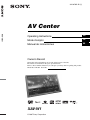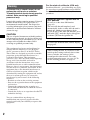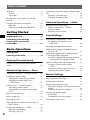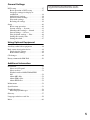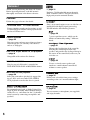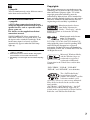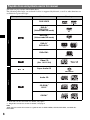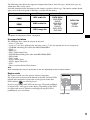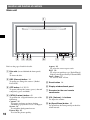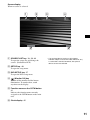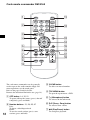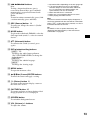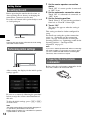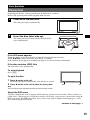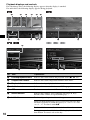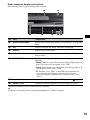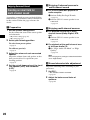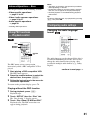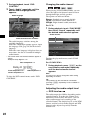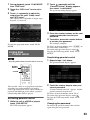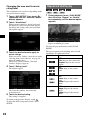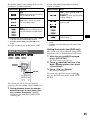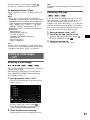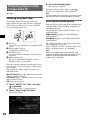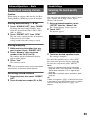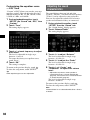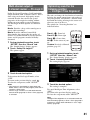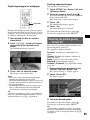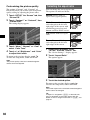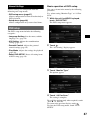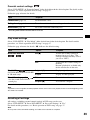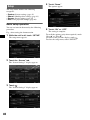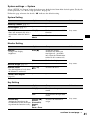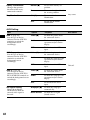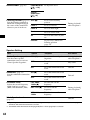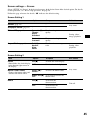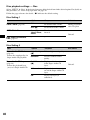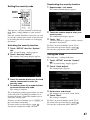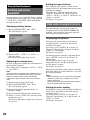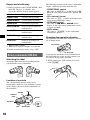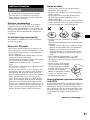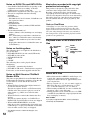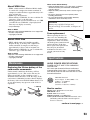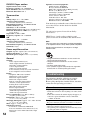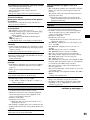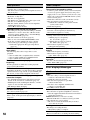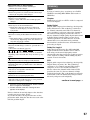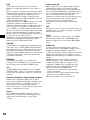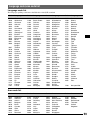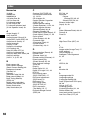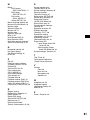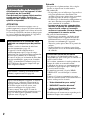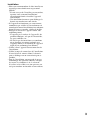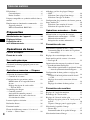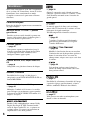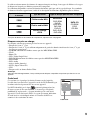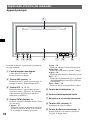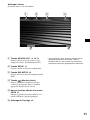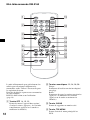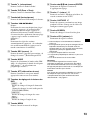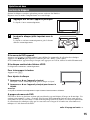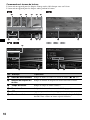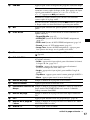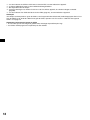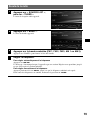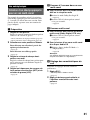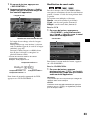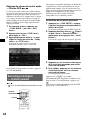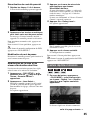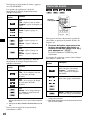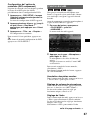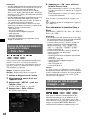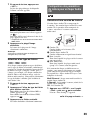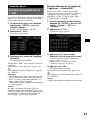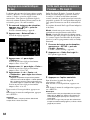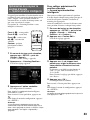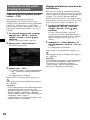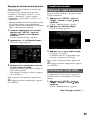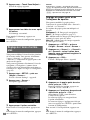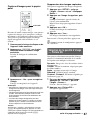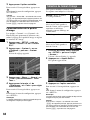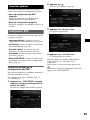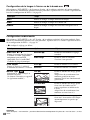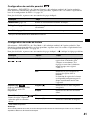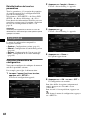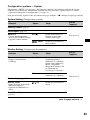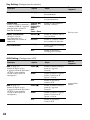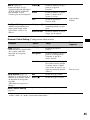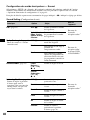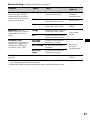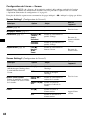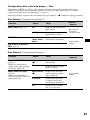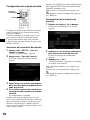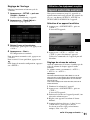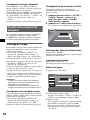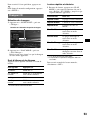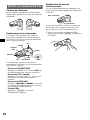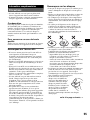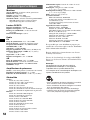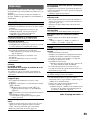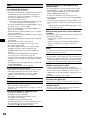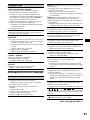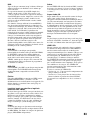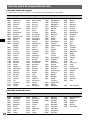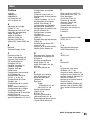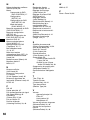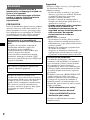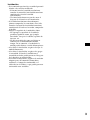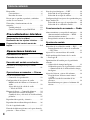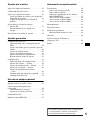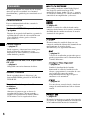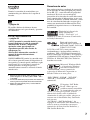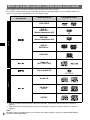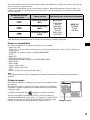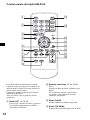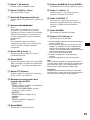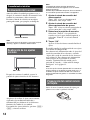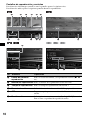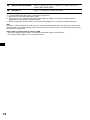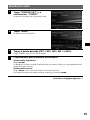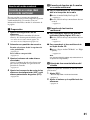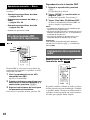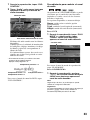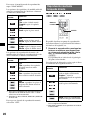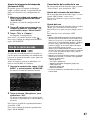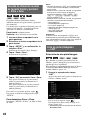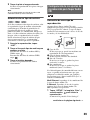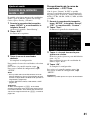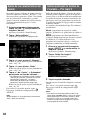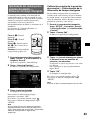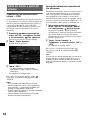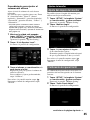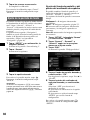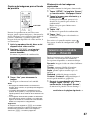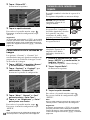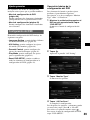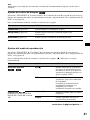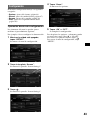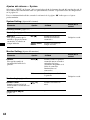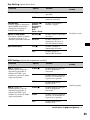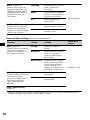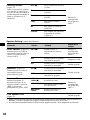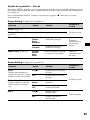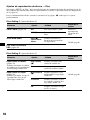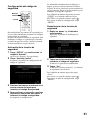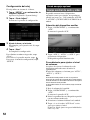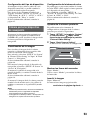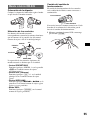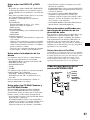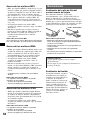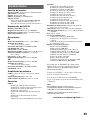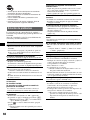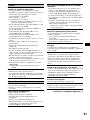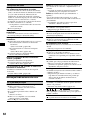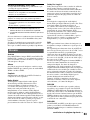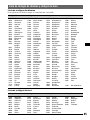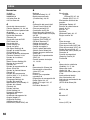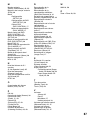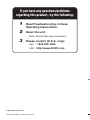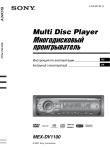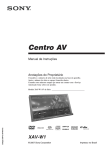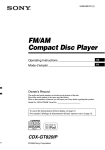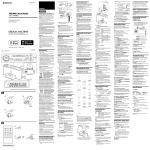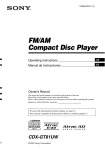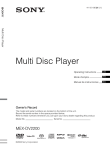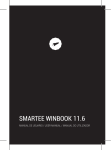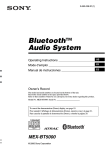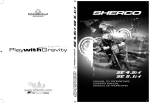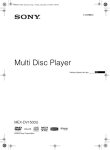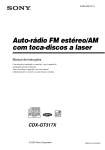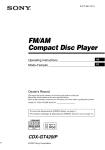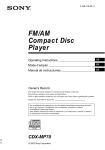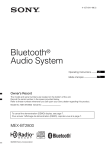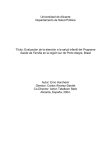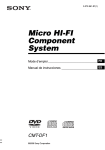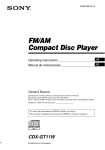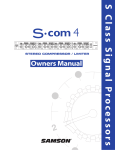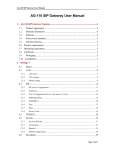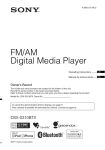Download XAV-W1
Transcript
3-216-785-11 (1) AV Center AV Center Operating Instructions US Mode d’emploi FR Manual de instrucciones ES Owner’s Record The model and serial numbers are located on the bottom of the unit. Record the serial number in the space provided below. Refer to these numbers whenever you call upon your Sony dealer regarding this product. Model No. XAV-W1 Serial No. XAV-W1 © 2007 Sony Corporation Warning To prevent fire or shock hazard, do not expose the unit to rain or moisture. To avoid electrical shock, do not open the cabinet. Refer servicing to qualified personnel only. Lamp in this product contains mercury. Disposal of these materials may be regulated due to environmental considerations. For disposal or recycling information, please contact your local authorities or the Electronic Industries Alliance (www.eiae.org). CAUTION The use of optical instruments with this product will increase eye hazard. As the laser beam used in this CD/DVD player is harmful to eyes, do not attempt to disassemble the cabinet. Refer servicing to qualified personnel only. This equipment has been tested and found to comply with the limits for a Class B digital device, pursuant to Part 15 of the FCC Rules. These limits are designed to provide reasonable protection against harmful interference in a residential installation. This equipment generates, uses, and can radiate radio frequency energy and, if not installed and used in accordance with the instructions, may cause harmful interference to radio communications. However, there is no guarantee that interference will not occur in a particular installation. If this equipment does cause harmful interference to radio or television reception, which can be determined by turning the equipment off and on, the user is encouraged to try to correct the interference by one or more of the following measures: – Reorient or relocate the receiving antenna. – Increase the separation between the equipment and receiver. – Connect the equipment into an outlet on a circuit different from that to which the receiver is connected. – Consult the dealer or an experienced radio/TV technician for help. You are cautioned that any changes or modifications not expressly approved in this manual could void your authority to operate this equipment. 2 For the state of california, USA only Perchlorate Material – special handling may apply, See www.dtsc.ca.gov/hazardouswaste/perchlorate Perchlorate Material: Lithium battery contains perchlorate Warning if your car’s ignition has no ACC position Be sure to set the Auto Off function (page 41). The unit will shut off completely and automatically in the set time after the unit is turned off, which prevents battery drain. If you do not set the Auto Off function, press and hold (OFF) until the display disappears each time you turn the ignition off. To cancel the demonstration (Demo) display, see page 45. After resetting the unit, if you fail to set the initial speaker settings correctly due to time out or a mistake, the settings can be reconfigured in other menus. To set the speaker connection status, see page 32. To set the listening position, see page 31. On safety On installation • Comply with your local traffic rules, laws and regulations. • While driving – Do not watch or operate the unit, as it may lead to distraction and cause an accident. Park your car in a safe place to watch or operate the unit. – Do not use the setup feature or any other function which could divert your attention from the road. – When backing up your car, be sure to look back and watch the surroundings carefully for your safety, even if the back camera is connected. Do not depend on the back camera exclusively. • While operating – Do not insert your hands, fingers or foreign object into the unit while functioning, as it may cause injury or damage to the unit. – Keep small articles out of the reach of children. – Be sure to fasten seatbelts to avoid injury in the event of a sudden movement of the car. • We recommend this unit should be installed by a qualified technician or service personnel. – If you try to install this unit by yourself, see the supplied installation/connections manual and install the unit properly. – Improper installation may cause battery drain or a short circuit. • If the unit does not work properly, check the connections first, referring to the supplied installation/connections manual. If everything is in order, check the fuse. • Protect the unit surface from damage. – Do not expose the unit surface to chemicals, such as insecticide, hair spray, insect repellent, etc. – Do not leave rubber or plastic materials in contact with the unit for a long time. Otherwise, the finish of the unit may be impaired, or deformation may occur. • When installing, be sure to fix securely. • When installing, be sure to turn the ignition off. Installing the unit with the ignition on may cause battery drain or a short circuit. • When installing, be sure not to damage any car parts such as pipes, tubes, fuel tank or wiring by using a drill, as it may cause a fire or an accident. Preventing an accident Pictures and karaoke function are available only after you park the car and set the parking brake. If the car starts moving during video playback or karaoke mode, the picture is automatically switched to the wallpaper after displaying the caution below. The monitor connected to the REAR VIDEO OUT is active while the car is in motion. The picture on the display is switched to the wallpaper and the karaoke mode is deactivated, but audio source can be heard. • “Video blocked for your safety.” • “KARAOKE function blocked.” • “Video and KARAOKE function blocked for your safety.” Do not operate the unit or watch the monitor while driving. 3 Table of Contents Welcome ! . . . . . . . . . . . . . . . . . . . . . . . . . . . . . 6 Features . . . . . . . . . . . . . . . . . . . . . . . . . . . . . 6 Copyrights . . . . . . . . . . . . . . . . . . . . . . . . . . . 7 Playable discs and symbols used in this manual . . . . . . . . . . . . . . . . . . . . . . . . . . . . . . . . 8 Location and function of controls . . . . . . . . . . 10 Main unit . . . . . . . . . . . . . . . . . . . . . . . . . . . 10 Card remote commander RM-X160 . . . . . . 12 Getting Started Configuring playback settings for Super Audio CD . . . . . . . . . . . . . . . . . . . . . . . . . . . . . . . . . . 28 Selecting a playback layer . . . . . . . . . . . . . 28 Selecting the sound quality . . . . . . . . . . . . . 28 Advanced Operations — Radio Storing and receiving stations . . . . . . . . . . . . . 29 Storing automatically — BTM . . . . . . . . . . 29 Storing manually. . . . . . . . . . . . . . . . . . . . . 29 Receiving stored stations . . . . . . . . . . . . . . 29 Resetting the unit . . . . . . . . . . . . . . . . . . 14 Sound Settings Performing initial settings . . . . . . . . . . . 14 Selecting the sound quality — EQ7 . . . . . . . . 29 Customizing the equalizer curve — EQ7 Tune. . . . . . . . . . . . . . . . . . . . . . . . 30 Preparing the card remote commander . . . . . . . . . . . . . . . . . . . . . . . 14 Adjusting the sound characteristics . . . . . . . . . 30 Basic Operations Playing discs . . . . . . . . . . . . . . . . . . . . . 15 Listening to the radio. . . . . . . . . . . . . . . 18 Enjoying Surround Sound Creating an ideal field for multi-channel sound . . . . . . . . . . . . . . . . . . . . . . . . . . . . . . . .20 Advanced Operations — Discs Using PBC functions — Playback control. . . . 21 Configuring audio settings . . . . . . . . . . . . . . . . 21 Changing the audio language/format. . . . . . 21 Adjusting the audio output level — DVD level. . . . . . . . . . . . . . . . . . . . . . . .22 Locking discs — Parental control . . . . . . . . . . 23 Activating parental control . . . . . . . . . . . . . 23 Changing the area and its movie rating level . . . . . . . . . . . . . . . . . . . . . . . . . . . . . . . 24 Optimizing sound for the listening position — Intelligent Time Alignment . . . . . . . . . . . . 31 Precisely calibrating the listening position — Intelligent Time Alignment Tune . . . . . 32 Speaker configuration and volume setup . . . . 32 Creating a virtual center speaker — CSO . . . . . . . . . . . . . . . . . . . . . . . . . . . . 32 Setting the speaker connection status . . . . . 32 Adjusting the speaker volume. . . . . . . . . . . 33 Monitor Settings Adjusting the monitor angle . . . . . . . . . . . . . . 33 Touch panel calibration . . . . . . . . . . . . . . . . . . 33 Setting the background screen. . . . . . . . . . . . . 34 Setting the wallpaper and spectrum analyzer pattern . . . . . . . . . . . . . . . . . . . . . . . . . . . . . 34 Capturing images for wallpaper . . . . . . . . . 35 Direct search play. . . . . . . . . . . . . . . . . . . . . . . 25 Selecting the picture quality — Picture EQ . . . . . . . . . . . . . . . . . . . . . . . . . 35 Customizing the picture quality . . . . . . . . . 36 Enjoying karaoke . . . . . . . . . . . . . . . . . . . . . . . 26 Selecting the aspect ratio . . . . . . . . . . . . . . . . . 36 Repeat and shuffle play . . . . . . . . . . . . . . . . . . 24 Enjoying different sources in front and rear — Zone × Zone . . . . . . . . . . . . . . . . . . . . . . . . 26 Listing up tracks/images — LIST . . . . . . . . . . 27 Selecting a track/image . . . . . . . . . . . . . . . . 27 Selecting a file type . . . . . . . . . . . . . . . . . . . 27 4 Multi-channel output of 2-channel sources — Pro Logic II. . . . . . . . . . . . . . . . . . . . . . . . . 31 General Settings DVD setup . . . . . . . . . . . . . . . . . . . . . . . . . . . . 37 Basic operation of DVD setup . . . . . . . . . . 37 Language settings for display or soundtrack . . . . . . . . . . . . . . . . . . . . . . . . . . 38 Audio/visual settings. . . . . . . . . . . . . . . . . . 38 Parental control settings . . . . . . . . . . . . . . . 39 Play mode settings . . . . . . . . . . . . . . . . . . . 39 Resetting all settings . . . . . . . . . . . . . . . . . . 39 For installation and connections, see the supplied installation/connections manual. Setup . . . . . . . . . . . . . . . . . . . . . . . . . . . . . . . . 40 Basic setup operation . . . . . . . . . . . . . . . . . 40 System settings — System . . . . . . . . . . . . . 41 Sound/speaker settings — Sound . . . . . . . . 43 Screen settings — Screen . . . . . . . . . . . . . . 45 Disc playback settings — Disc . . . . . . . . . . 46 Setting the security code . . . . . . . . . . . . . . . 47 Setting the clock . . . . . . . . . . . . . . . . . . . . . 47 Using Optional Equipment Auxiliary audio/video equipment . . . . . . . . . . 48 Back camera/navigation device . . . . . . . . . . . . 48 Displaying the picture . . . . . . . . . . . . . . . . . 48 Back camera settings . . . . . . . . . . . . . . . . . 49 CD changer . . . . . . . . . . . . . . . . . . . . . . . . . . . 49 Rotary commander RM-X4S. . . . . . . . . . . . . . 50 Additional Information Precautions . . . . . . . . . . . . . . . . . . . . . . . . . . . 51 Notes on LCD panel . . . . . . . . . . . . . . . . . . 51 Notes on discs . . . . . . . . . . . . . . . . . . . . . . . 51 Playback order of MP3/WMA/JPEG files . . . . . . . . . . . . . . . . . . . . . . . . . . . . . . . 52 About MP3 files . . . . . . . . . . . . . . . . . . . . . 52 About WMA files . . . . . . . . . . . . . . . . . . . . 53 About JPEG files . . . . . . . . . . . . . . . . . . . . 53 Maintenance . . . . . . . . . . . . . . . . . . . . . . . . . . 53 Specifications . . . . . . . . . . . . . . . . . . . . . . . . . 53 Troubleshooting. . . . . . . . . . . . . . . . . . . . . . . . 54 Error displays/Messages . . . . . . . . . . . . . . . 56 Glossary . . . . . . . . . . . . . . . . . . . . . . . . . . . . . . 57 Language code/area code list. . . . . . . . . . . . . . 59 Index . . . . . . . . . . . . . . . . . . . . . . . . . . . . . . . . 60 5 Welcome ! Thank you for purchasing this Sony AV Center. Before operating this unit, read this manual thoroughly and retain it for future reference. t page 31 Produces 5 full-bandwidth output channels from 2-channel sources, using an advanced, high-purity matrix surround decoder. Features Follow the page reference for details. 7 inch wide VGA*1 TFT touch monitor Features intuitive touch panel operation, as well as colorful high resolution video playback with our latest G-Processor*2. Sony’s new sound engine creates an ideal in-car sound field with digital signal processing. X-DSP includes the following features. t page 29 Capture function t page 35 You can capture and store up to 4 images from a video/image disc (or auxiliary video device) and set as wallpaper. DVD, VCD, Super Audio CD, CD playback t page 8 Compatible with various disc formats. 2000MP3, 2000WMA Can play up to 2,000 tracks*3 recorded on DVD-R DL/DVD+R DL in MP3/WMA format. Multi-disc resume playback t page 39 Stores the point where playback is stopped for up to 5 discs and can resume DVD VIDEO/ VCD playback even after the disc is ejected. For surround sound such as Dolby Digital, Pro Logic II, DTS surround, multi-channel of Super Audio CD, etc., and allows for the 5.1-channel sound system by connecting an amplifier and speakers. 6 7 preset equalizer curves, which can be further customized by tuning 7 different bands. t page 31 Changes the localization of the sound by delaying the sound output from each speaker, and provides the feeling of being in the center of the sound field, wherever you sit in the car. t page 32 Creates a virtual center speaker and simulates a multi-channel sound field without a center speaker. t page 35 Picture tone selectable from preset settings according to the car’s interior/ambient light. t page 26 You can connect a microphone (not supplied) and enjoy karaoke. Copyrights t page 26 You can simultaneously enjoy different sources in the front and rear of the car. 3 AV IN and NAVI/CAMERA IN t page 48 3 AV IN allows connection from the front (using the supplied extension cord) of up to 3 optional devices, such as a portable media player, game, etc. For details, see the supplied installation/ connections manual. NAVI/CAMERA IN allows connection of either back camera or navigation device, and the input can be switched accordingly. If the back camera input is selected, its picture automatically appears when the back lamp lights up. *1 Abbreviation for Video Graphics Array (800 × RGB × 480 = 1,152,000). *2 Dedicated processor which renders the graphic user interface on the screen translucently. *3 Depending on track length and recorded sampling rate. This product incorporates copyright protection technology that is protected by U.S. patents and other intellectual property rights. Use of this copyright protection technology must be authorized by Macrovision, and is intended for home and other limited viewing uses only unless otherwise authorized by Macrovision. Reverse engineering or disassembly is prohibited. Manufactured under license from Dolby Laboratories. “Dolby,” “Pro Logic,” and the double-D symbol are trademarks of Dolby Laboratories. Manufactured under license under U.S. Patent #'s: 5,451,942; 5,956,674; 5,974,380; 5,978,762; 6,487,535 & other U.S. and worldwide patents issued & pending. DTS and DTS Digital Surround are registered trademarks and the DTS logos and Symbol are trademarks of DTS, Inc. © 1996-2007 DTS, Inc. All Rights Reserved. Microsoft, Windows Media, and the Windows logo are trademarks or registered trademarks of Microsoft Corporation in the United States and/or other countries. “DVD VIDEO,” “DVD-R,” “DVD-RW,” “DVD+R,” and “DVD+RW” are trademarks. The “SAT Radio Ready” logo indicates that this product will control a satellite radio tuner module (sold separately). Please see your nearest authorized Sony dealer for details on the satellite radio tuner module. “SAT Radio,” “SAT Radio Ready,” the SAT Radio and SAT Radio Ready logos and all related marks are trademarks of Sirius Satellite Radio Inc. and XM Satellite Radio Inc. 7 Playable discs and symbols used in this manual This unit can play various video/audio discs. The following chart helps you to check if a disc is supported by this unit, as well as what functions are available for a given disc type. Disc symbol in manual Disc format Disc logo DVD VIDEO DVD-R*1 DVD-R DL*1 (Video mode/VR mode) VIDEO DVD-RW*1 (Video mode/VR mode) DVD+R*1 DVD+R DL*1 DVD+RW*1 Video CD (Ver. 1.0/1.1/2.0) Super Audio CD AUDIO Audio CD CD-ROM*2 CD-R*2 CD-RW*2 *1 Audio files can also be stored. For details, see page 9. *2 Image files can also be stored. For details, see page 9. Note “DVD” may be used in this manual as a general term for DVD VIDEOs, DVD-Rs/DVD-RWs, and DVD+Rs/ DVD+RWs. 8 The following chart shows the supported compression formats, their file types, and the disc types on which those files can be stored. Available functions differ depending on the format, regardless of disc type. The format symbols below appear next to the description of functions available for that format. Format symbol in manual File type MP3 audio file WMA audio file JPEG image file Storable disc type DATA DVDs DVD-ROM DVD-R DVD-R DL DVD-RW DVD+R DVD+R DL DVD+RW DATA CDs CD-ROM CD-R CD-RW Tip For details on compression formats, see page 52. Unsupported discs The following discs cannot be played on this unit. • 8 cm (3 1/4 in) discs • 12 cm (4 3/4 in) discs utilizing only the inner 8 cm (3 1/4 in) data portion (the rest is transparent) • CD-ROM containing files other than MP3/WMA/JPEG • CD-G • Photo-CD • VSD (Video Single Disc) • DVD-ROM containing files other than MP3/WMA/JPEG • DVD-RAM • DVD-Audio • Active-Audio (Data) • SVCD (Super Video CD) • CDV • Discs created in Packet Write format Note Even compatible discs may not be playable on this unit, depending on their recorded condition. Region code The region system is used to protect software copyrights. The region code is located on the bottom of the unit, and only DVDs labeled with an identical region code can be played on this unit. DVDs labeled ALL can also be played. If you try to play any other DVD, the message “Playback prohibited by region code.” will appear on the display. Depending on the DVD, no region code may be labeled even though playing the DVD is prohibited by area restrictions. Region code 9 Location and function of controls Main unit 1 SRC OFF CSTM XAV-W1 2 3 45 6 Refer to the pages listed for details. A Disc slot (located behind the front panel) 15 To insert the disc. B SRC (Source) button 14 To power on; change the source* (Radio/ Disc/AUX). C OFF button 14, 15, 21 To power off/stop the source (press); shut off completely (press and hold). 10 D CSTM (Custom) button 41 To perform the assigned function (one of the following). Capture: 35 To capture and store an image during video/image playback to set as a wallpaper. Screen: 34 To switch the background screen. Picture EQ: 35 To select the picture quality. 7 8 9 Aspect: 36 To select the screen aspect ratio. EQ7: 29 To select an equalizer type (Xplod/Vocal/ Edge/Cruise/Space/Gravity/Custom/OFF). Zone × Zone: 27 To activate Zone × Zone. E Reset button 14 F Display window/touch panel G Receptor for the card remote commander H VOL (Volume) –/+ buttons To adjust the volume. I Z (Open/Close) button 15 To open/close the front panel/eject the disc when inserted. Screen display When no source is selected: 1 2 5 A SOURCE LIST key 18, 29, 49 To open the source list and change the source* (Radio/Disc/AUX). 3 4 6 * If an optional device (such as a CD changer, interface adaptor for iPod XA-110IP, SAT tuner, etc.) is connected to the BUS terminals, the optional device can also be selected. B SETUP key 40 To open the setup menu. C DVD SETUP key 37 To open the DVD setup menu. D (Monitor Off) key To turn off the monitor and the button illumination. To turn back on, touch anywhere on the display. E Function name on the CSTM button 41 Indicates the function name currently assigned to the CSTM button on the main unit. F Clock display 45 11 Card remote commander RM-X160 1 OFF ATT qa AUDIO 2 1 2 3 4 5 6 SUBTITLE qs ANGLE 7 8 9 CLEAR 3 0 MENU TOP MENU qd 4 qf ENTER 5 6 7 8 9 qg SCREEN CAPTURE qh ZxZ ZXZ VOL SRC qj qk MODE 0 The card remote commander can be generally used to operate the audio controls simply. For menu operations, use the touch panel. Refer to the pages listed for details. Remove the insulation film before use (page 14). A OFF button 14, 15, 21 To power off/stop the source (press); shut off completely (press and hold). 12 B Number buttons 21, 23, 25, 47 Disc: To locate a title/chapter/track. Radio: To receive stored stations (press); store stations (press and hold). C CLEAR button To delete an entered number. D TOP MENU button To open the top menu on a DVD. E m (Microphone) button To activate the karaoke mode. F Z×Z (Zone × Zone) button To activate Zone × Zone. G u (Play/Pause) button To start/pause playback. H .m/M> buttons Disc: To skip a chapter/track/scene (press); reverse/fast-forward disc (press and hold momentarily); reverse/fast-forward track (press and hold).*1 Radio: To tune in stations automatically (press); find a station manually (press and hold). I SRC (Source) button 14 To power on; change the source*2 (Radio/ Disc/AUX). J MODE button To select the radio band (FM/AM); select the SAT tuner band (mode)*3; select an external device*4. *1 Operation differs depending on the disc (page 16). *2 If an optional device (such as a CD changer, interface adaptor for iPod XA-110IP, SAT tuner, etc.) is connected to the BUS terminals, the optional device can also be selected. *3 When the SAT tuner is connected. *4 When two or more external devices are used. *5 When playing with PBC function. Note If the unit is turned off and the display disappears, it cannot be operated with the card remote commander unless (SRC) on the main unit is pressed, or a disc is inserted to activate the unit first. Tip For details on how to replace the battery, see “Replacing the lithium battery of the card remote commander” on page 53. K ATT (Attenuate) button To attenuate the sound (to cancel, press again). L DVD playback setting buttons (AUDIO): 22 To change the audio language/format. (For VCD/CD/MP3/WMA, to change the audio channel.) (SUBTITLE): To change the subtitle language. (ANGLE): To change the viewing angle. M MENU button To open the menu on a disc. N </M/m/, (Cursor)/ENTER buttons To move the cursor and apply a setting. O O (Return) button 21 To return to the previous display; return to the menu on a VCD*5. P CAPTURE button 35 To capture and store an image during video/ image playback to set as a wallpaper. Q SCREEN button To switch the background screen. R VOL (Volume) +/– buttons To adjust the volume. 13 Getting Started 1 Set the center speaker connection status. Touch “ON” if a center speaker is connected, or “OFF” if not. 2 Set the subwoofer connection status. Touch “ON” if a subwoofer is connected, or “OFF” if not. 3 Set the listening position. Touch “Front L” if your listening position is front left, or “Front R” if front right. 4 Touch “OK.” The source list appears when the setting is complete. Resetting the unit Before operating the unit for the first time, or after replacing the car battery or changing the connections, you must reset the unit. Press the reset button with a pointed object, such as a ball-point pen. Reset button Note Pressing the reset button will erase the clock setting and some stored contents. Performing initial settings This setting can then be further configured in setup. For details on setting the speaker connection status, see “Setting the speaker connection status” on page 32. For details on setting the listening position, see “Optimizing sound for the listening position — Intelligent Time Alignment” on page 31. Note If you set to “Center Speaker ON” without connecting the center speaker, vocal sound is not output, and if you set to “Subwoofer ON” without connecting the subwoofer, bass sound is not output. Preparing the card remote commander SRC OFF After resetting, the display for the initial speaker settings appears. Be sure to set correctly following the procedure below to enjoy the various sound functions of this unit. To skip the initial settings, press (OFF)/(SRC), or insert a disc. 14 Note The initial setting display automatically disappears if no operation is performed for 30 seconds. During setup procedure, it is canceled if no operation is performed for 15 seconds. Before using the card remote commander for the first time, remove the insulation film. Basic Operations Playing discs Depending on the disc, some operations may be different or restricted. Refer to the operating instructions supplied with your disc. 1 Press Z on the main unit. The front panel opens automatically. 2 Insert the disc (label side up). The front panel closes automatically, then playback starts automatically. If the DVD menu appears Touch the display in the desired place to show the controls for item selection. Touch b/v/V/B to move the cursor, then “Enter” to confirm. If the controls do not appear by touching the display, use the card remote commander. If the disc contains JPEG files The slide show starts automatically. To stop playback Press (OFF). To eject the disc 1 Press Z on the main unit. The front panel opens automatically, then the disc is ejected. 2 Press Z on the main unit to close the front panel. OFF Z Note The front panel closes automatically after the caution alarm sounds. About the DVD menu A DVD is divided into several sections, which make up a picture or music feature. These sections are called “titles.” When you play a DVD that contains several titles, you can select a desired title using the DVD’s top menu. For DVDs that allow you to select items such as subtitle/sound language(s), select these items using the DVD menu. continue to next page t 15 Playback displays and controls For video/image discs, the following display appears when the display is touched. For audio discs, the following display appears during playback. A G B C H D E F I J K L M N O No. Item P Q R Explanation A Format/playback status Indicates the current format and playback status (N, X, etc.). B Chapter/title number Indicates the current chapter/title number of the DVD. C Playback time Indicates the elapsed playback time.*1 D Audio format Indicates the current audio format of DVD. (page 21) E ATT Touch to attenuate the sound. To cancel, touch again. F Active function Indicates the currently active functions (Pro Logic II, EQ7, karaoke, Zone × Zone, or repeat/shuffle play). G ./> Touch to skip a chapter/track/scene/image. Touch and hold momentarily to reverse/fast-forward video disc; and then repeatedly to switch the speed (× 2 t × 12 t × 120 t × 2…)*2. To cancel, touch u. Touch and hold to reverse/fast-forward the audio track. 16 During pause, touch and hold down > to play the video disc in slow motion. To cancel, release the key. H u Touch to pause/resume play after pause. I PLAY MODE Touch to open the play mode menu, which contains the following. • Repeat/Shuffle (page 24) • KARAOKE (DVD/VCD/CD/MP3 playback only) (page 26) • DVD Level (DVD VIDEO playback only) (page 22) • Sound (VCD playback only) (page 22) • Image Turn (JPEG playback only): Touch to rotate an image left/right. J Volume level Indicates the volume level. When ATT is activated, K DVD CONTROL Touch to open the DVD control menu, which contains the following. • Audio: Touch repeatedly to select the audio language/format. (page 21)*3 • Subtitle: Touch repeatedly to turn off/select the subtitle language.*3*4 • Angle: Touch repeatedly to change the viewing angle.*3 • Top Menu: Touch to open the top menu on the DVD.*3 • Menu: Touch to open the menu on the disc.*3 L Track number Indicates the current track number of VCD.*5 M Video CD MENU Touch to open the menu on the VCD. N Disc information Indicates the current track/album/artist name of Super Audio CD/ CD/MP3/WMA or the current image/album name of JPEG. O Track number Indicates the current track number of Super Audio CD/CD. P LIST Touch to list up tracks/images. (page 27) Q Track/album number Indicates the current track number and current album number of MP3/WMA/JPEG. R ALBUM –/+ Touch to skip an album. *1 *2 *3 *4 *5 appears. During JPEG playback or VCD playback with the PBC function, no indication appears. The speed depends on the format or the recording method. Unavailable depending on the disc. When the 4-digit input prompt appears, input the language code (page 59) for the desired language. When playing a VCD with the PBC function (page 21), no indication appears. Note If the disc contains multiple file types, only the selected file type (audio/image) can be played. For details on how to select the file type, see “Selecting a file type” on page 27. Notes on JPEG playback • If a large-sized image is rotated, it may take longer to display. • Progressive JPEG files cannot be displayed. 17 Listening to the radio 1 Touch “SOURCE LIST,” then “TUNER.” The radio reception display appears. 2 Touch “BAND.” The band list appears. 3 Touch the desired band (FM 1, FM 2, FM 3, AM 1 or AM 2). Touch “BAND” to close the band list. 4 Perform tuning. To tune automatically Touch ./>. Scanning stops when the unit receives a station. Repeat this procedure until the desired station is received. To tune manually Touch m/M repeatedly until the desired frequency is received. To skip frequencies continuously, touch and hold m/M. 18 Radio reception display and controls The following display appears during radio reception. A C No. A Item Station information D B E F G Explanation Indicates the current band number, preset number*, or frequency/ status. B ATT Touch to attenuate the sound. To cancel, touch again. C Source Indicates the current source. D Active function Indicates the currently active functions (Pro Logic II, EQ7, or Zone × Zone). E PLAY MODE Touch to open the play mode menu, which contains the following. • Mono: Touch to activate the monaural mode if FM reception is poor. To restore stereo reception, select “OFF.” • Local: Touch to only tune into stations with stronger signal. To tune normal stations, select “OFF.” • IF: Touch to set to “Wide” to hear FM stereo broadcasts in stereo and with full frequency reception. To narrow the reception frequency automatically to eliminate noise, select “Auto.” F Volume level Indicates the volume level. When ATT is activated, G PRESET LIST Touch to list up stored stations, or store stations. (page 29) appears. * Appears only when the station stored in memory is received. Tip For details on other radio functions, see “Advanced Operations — Radio” on page 29. 19 Enjoying Surround Sound 2 Enjoying 2-channel sources in multi-channel sound Creating an ideal field for multi-channel sound x For VCD/CD/MP3/AUX playback or radio reception 1 Activate Dolby Pro Logic II mode. A procedure example to create an ideal field for multi-channel (5.1-channel) sound is introduced in this section. Follow the page reference for details. 1 Preparation 1 Set the speaker configuration. Set the connection status of the center speaker and subwoofer. t By initial settings (page 14) t By setup (page 32) 2 t page 31 2 Activate CSO if a center speaker is not connected. t page 32 3 Enjoying multi-channel sources x For playback of DVD/CD in multichannel format (Dolby Digital, DTS, etc.) 1 Activate CSO if a center speaker is not connected. Select your listening position. To select from preset options t page 31 t page 32 x For playback of the multi-channel area of an Super Audio CD To calibrate precisely 3 4 t page 32 1 Set “Super Audio CD Mode” to “High Quality.” Adjust the volume of each connected speaker. Adjust the volume from each speaker so that their perceived level is equal from your listening position. Note HPF/LPF (page 44) settings are deactivated when set to “High Quality.” t page 28 t page 33 4 Sound characteristic adjustment Set the cut-off frequencies of the front/ rear speaker (HPF) and subwoofer (LPF). Adjust the following items according to your preference. t page 44 1 Set EQ7*. * Not available if CSO is activated. t page 29 2 Adjust the balance and fader of speakers. t page 30 20 • Video-specific operations* t page 21 to 24 Notes • The items on the menu, and operation procedures differ depending on the disc. • During PBC playback, the track number, playback item, etc., do not appear in the playback display. • Resume playback is unavailable during playback without PBC. • Video*/audio common operations t page 24 to 27 Tip To resume PBC playback, stop playback by pressing (OFF), then press u. Advanced Operations — Discs This chapter consists of the following sections. • Audio-specific operations t page 28 Configuring audio settings * Including JPEG operations. Changing the audio language/ format Using PBC functions — Playback control AUDIO OFF Number buttons ENTER O ZXZ The PBC menu assists your operation interactively while a PBC compatible VCD is played. 1 Start playing a PBC compatible VCD. The PBC menu appears. 2 Press the number buttons to select the desired item, then press (ENTER). 3 Follow the instructions in the menu for interactive operations. The audio language can be changed if the disc is recorded with multilingual tracks. You can also change the audio format when playing a disc recorded in multiple audio formats (e.g., Dolby Digital). continue to next page t To return to the previous display, press O. Playing without the PBC function 1 During playback, press (OFF). Playback stops. 2 Touch “SETUP,” then the “Disc” tab. The “Disc Setting 1” display appears. 3 Touch “Play Video CD Without PBC.” Playback starts. The PBC menu does not appear during playback. 21 1 During playback, touch “DVD CONTROL.” 2 Touch “Audio” repeatedly until the desired audio language/format appears. Audio language Changing the audio channel When playing VCD/CD/MP3/WMA, you can select the right or left channel sound to listen through both right and left speakers. The options are indicated below. Stereo: Standard stereo sound (default) 1/Left: Left channel sound (monaural) 2/Right: Right channel sound (monaural) For VCD 1 During playback, touch “PLAY MODE,” then touch “Sound” repeatedly until the desired audio channel appears. Audio channel Audio format/channel numbers* The audio language switches among the available languages. When the 4-digit input prompt appears, input the language code (page 59) for the desired language. When the same language is displayed two or more times, the disc is recorded in multiple audio formats. * The format name and channel numbers appear as follows. Example: Dolby Digital 5.1 ch Rear component × 2 Dolby D 3 / 2 . 1 Front component × 2 + Center component × 1 LFE component × 1 To close the DVD control menu, touch “DVD CONTROL.” To close the play mode menu, touch “PLAY MODE.” For CD/MP3/WMA 1 During playback, press (AUDIO) on the card remote commander repeatedly until the desired audio channel appears. Note You may not be able to change the audio setting depending on the disc. Tip The operation by the card remote commander (pressing (AUDIO) repeatedly) is also available for video discs. Adjusting the audio output level — DVD level The audio output level differs depending on the recorded format. To reduce the volume level differences between disc and source, you can adjust audio output level according to the recorded format. The default level is set for PCM format, and the level for Dolby Digital and DTS format can be adjusted separately from the default level. 22 1 During playback, touch “PLAY MODE,” then “DVD Level.” 2 Touch the “DVD Level” box to set to “ON.” 3 Touch –/+ repeatedly to adjust the output level for each “Dolby Level” and “DTS Level.” The output level is adjustable in single steps, between –10 and +10. To close the play mode menu, touch “PLAY MODE.” Locking discs — Parental control * * Excluding DVD-R/DVD-R DL/DVD-RW in VR mode. 2 Touch repeatedly until the “Parental Control” display appears, then touch “Lock/Unlock.” The password setting display appears. 3 Press the number buttons on the card remote commander to enter your password. 4 To confirm, press the number buttons to reenter your password. The setting is complete. To delete an entered number, press (CLEAR) on the card remote commander. To return to the previous display, touch . To close the DVD setup menu, touch “DVD SETUP.” Deactivating parental control 1 Repeat steps 1 to 2 above. The parental unlock display appears. 2 Touch the number keys to enter your current password. “Parental control canceled.” appears, and the parental control is deactivated. Number buttons CLEAR You can lock a disc, or set playback restrictions according to a predetermined level such as viewer age. Restricted scenes can be blocked or replaced with different scenes when a parental control compatible DVD is played. Activating parental control 1 While the unit is off/DVD is played, touch “DVD SETUP.” The DVD setup menu appears. To delete an entered number, touch “Clear.” To return to the previous display, touch . To close the DVD setup menu, touch “DVD SETUP.” Changing the password Deactivate the parental control, then activate again using the new password. 23 Changing the area and its movie rating level Repeat and shuffle play The restriction levels can be set depending on the area and its movie ratings. 1 Touch “DVD SETUP,” then touch repeatedly until the “Parental Control” display appears. 2 Touch “Area Select.” When parental control is already activated, the display to enter your password appears. To change the setting, enter your password. The options appear. 1 During playback, touch “PLAY MODE,” then touch the “Repeat” or “Shuffle” box repeatedly until the desired option appears. Repeat or shuffle play starts. To close the play mode menu, touch “PLAY MODE.” 3 4 Touch the desired area to apply its movie ratings. When you select “Others,” enter the area code selecting from “Area code list” on page 59, using the number keys. The area is selected, and the “Parental Control” display reappears. Touch “Rating Level.” The options appear. The repeat options and switching order of each disc/format are indicated below. Disc/format Options OFF Title: Repeats the current title. Chapter: Repeats the current chapter. *1 OFF Track: Repeats the current track. OFF Track: Repeats the current track. Album: Repeats the current album. The lower the number, the stricter the restriction level. 5 Touch the desired rating. The setting is complete. To return to the previous display, touch . To close the DVD setup menu, touch “DVD SETUP.” 24 OFF Image: Repeats the current image. Album: Repeats the current album. The shuffle options and switching order of each disc/format are indicated below. Search items differs depending on the disc/ format as follows. Disc/format Disc/Format Items *2 *1 Options OFF Title: Plays chapters in current title in random order. Title*1: Starts playing from a selected title. Chapter*1: Starts playing from a selected chapter. OFF Disc: Plays tracks in current disc in random order. *2 Track: Starts playing from a selected track. OFF Album: Plays tracks/images in current album in random order. *1 Available only when playing version 1.0/1.1 VCD, or version 2.0 VCD without PBC function. *2 Excluding DVD-R/DVD-R DL/DVD-RW in VR mode. To return to normal play mode, select “OFF.” Image: Starts playing from a selected image. *1 The search item depends on the setting in DVD setup. *2 Available only when playing a VCD without PBC function. Setting the search item (DVD only) Direct search play The search item (title or chapter) during DVD playback can be set beforehand in DVD setup. Number buttons ENTER ZXZ 1 While the unit is off/DVD is played, touch “DVD SETUP.” The DVD setup menu appears. 2 Touch repeatedly until the “Play Mode” display appears, then touch “Direct Search.” 3 Touch “Title” or “Chapter.” The setting is complete. To return to the previous display, touch . To close the DVD setup menu, touch “DVD SETUP.” You can directly locate a desired point by specifying the title number, chapter number, etc. 1 During playback, press the number buttons to enter an item (track, title, etc.) number, then press (ENTER). Playback starts from the beginning of the selected point. 25 Enjoying karaoke You can connect a microphone (not supplied) to the unit, and enjoy karaoke (singing along with a disc) by setting the unit to karaoke mode. Before starting, connect a microphone to the MIC input jack of the unit. 1 During playback, touch “PLAY MODE,” then “KARAOKE.” The karaoke mode menu appears. Notes • Some karaoke DVDs/VCDs/CDs may have the instruments on one channel and vocals on the other channel, and may ask you to select a channel (Left, Right, or Stereo). In this case, set to “Microphone ON” and press (AUDIO) on the card remote commander repeatedly to set the channel. • Some karaoke DVDs/VCDs/CDs may have a control menu where you can cancel vocal sound, etc. In this case, follow the instructions of the disc. • While the karaoke mode is activated, multi-channel sources are downmixed to 2 channels, and the following are deactivated. – EQ7 (page 29) – Pro Logic II (page 31) – Intelligent Time Alignment (page 31) – CSO (page 32) – HPF, LPF (page 44) – Output of SUB OUT • The karaoke function is unavailable with a disc in DTS format. Enjoying different sources in front and rear — Zone × Zone 2 Touch the “Microphone” box to set to “ON.” The microphone and echo effects are activated. When playback is stopped, the MIC input is deactivated. To return to normal play mode, select “OFF.” To close the play mode menu, touch “PLAY MODE.” Canceling the vocal sound In the karaoke mode menu, touch the “Vocal Cancel” box to set to “ON.” Adjusting the microphone volume You can simultaneously enjoy different sources in the front and rear of the car. Selectable sources for this unit (front) and the rear monitor (rear) are indicated below. Front: Any source. Rear: Disc inserted in this unit. 1 2 3 Insert the disc to play in the rear. 4 Touch “Zone × Zone.” The options appear. 5 Touch “ON” to activate Zone × Zone. To operate the source in the front, use the touch panel and buttons on the main unit. To operate the source in the rear, use the card remote commander. In the karaoke mode menu, touch –/+ in the “MIC Volume” box repeatedly. The volume level is adjustable in single steps, between 0 and 20. Select the source to play in the front. Touch “SETUP,” then the “Disc” tab. The “Disc Setting 1” display appears. Adjusting the echo In the karaoke mode menu, touch the “Echo” box to select the desired level. The echo level is adjustable in single steps, between 1 and 6. To cancel the echo, select “OFF.” 26 To return to the previous display, touch . To close the setup menu, touch “SETUP.” Note The discs in the CD changer (if connected) cannot be listed up. To deactivate Zone × Zone Select “SETUP” c “Disc” c “Zone × Zone” c “OFF.” Notes • Once (OFF) on the main unit or card remote commander is pressed, Zone × Zone is deactivated. • While Zone × Zone is activated, the following buttons on the card remote commander become inactive: (SRC), (MODE), (ATT), (VOL) +/–, (CAPTURE), (SCREEN), (CLEAR), number buttons, m. • While Zone × Zone is activated, the following are deactivated. – EQ7 (page 29) – Balance/Fader (page 30) – Pro Logic II (page 31) – Intelligent Time Alignment (page 31) – CSO (page 32) – HPF, LPF (page 44) – Output of SUB OUT Tip If “Zone × Zone” is assigned to (CSTM) on the main unit, press it to activate/deactivate. For details on how to assign the function on (CSTM), see page 41. Selecting a file type If the disc contains multiple file types, only the selected file type (audio/image) can be played. The playback priority order of file type is initially set to audio, then image (e.g., if the disc contains audio files and image files, only audio files are played). You can select the file type to list up, then select the desired file to play. 1 2 During playback, touch “LIST.” 3 Touch the desired file. Playback of the selected file starts. Touch the file type icon to list up. To list up MP3 and WMA files, touch . To list up JPEG files, touch . Listing up tracks/images — LIST Selecting a track/image You can list up albums/tracks/images, and select a desired one to play. This function is convenient especially for the disc in MP3/WMA/JPEG format containing many albums/tracks, etc. 1 During playback, touch “LIST.” The list of tracks/images in the current disc/ album* appears. To move to the upper level, touch .* To scroll up/down the page, touch U/u. * Only when playing MP3/WMA/JPEG. 2 Touch the desired track/image. Playback of the selected track/image starts. 27 Configuring playback settings for Super Audio CD 3 Touch the desired option. The setting is complete. To return to the previous display, touch . To close the setup menu, touch “SETUP.” Note For Super Audio CDs consisting of only a Super Audio CD layer, that layer is played regardless of setting. Selecting a playback layer Some Super Audio CD consists of 2 layers: Super Audio CD layer and CD layer, and Super Audio CD layer consists of 2 areas: 2-channel area and multi-channel area. A C B D A CD layer A layer that is readable by a conventional CD player. B Super Audio CD layer A high density signal layer. C 2-channel area An area in which 2-channel stereo tracks are recorded. D Multi-channel area An area in which multi-channel (up to 5.1 channels) tracks are recorded. If the disc contains different content on its layers, you can select a layer (to compare sound quality, for example). The options for “Super Audio CD Layer” are indicated below. Multi Channel: Plays the multi-channel area in the Super Audio CD layer. 2 Channel: Plays 2-channel (stereo) area in the Super Audio CD layer. CD: Plays the CD layer. 28 1 Touch “SETUP,” the “Disc” tab, then to proceed. The “Disc Setting 2” display appears. 2 Touch “Super Audio CD Layer.” The options appear. Selecting the sound quality This unit allows you to change the sound quality of Super Audio CD playback by switching the sampling frequency. The options for “Super Audio CD Mode” are indicated below. High Quality: Outputs at 176.4 kHz (high sound quality). Standard: Outputs at 44.1 kHz (standard CD sound quality). The setting procedure is the same as for setting the playback layer (page 28). Select “SETUP” c “Disc” c “Super Audio CD Mode” c “High Quality” or “Standard.” Note When set to “High Quality,” EQ7 (page 29), CSO (page 32), Intelligent Time Alignment (page 31) and HPF/LPF (page 44) settings are deactivated. To activate, set to “Standard.” Advanced Operations — Radio Sound Settings Storing and receiving stations Selecting the sound quality — EQ7 Caution When tuning in stations while driving, use Best Tuning Memory (BTM) to prevent an accident. You can select an equalizer curve from 7 music types (Xplod, Vocal, Edge, Cruise, Space, Gravity, and Custom). Storing automatically — BTM 1 During playback/reception, touch “SETUP,” then the “Sound” tab. The “Sound Setting” display appears. 2 Touch “EQ7.” The options appear. 3 Touch the desired equalizer curve. The setting is complete. 1 2 Touch “SOURCE LIST,” then “TUNER.” To change the band, touch “BAND,” then select the desired band (FM 1, FM 2, FM 3, AM 1 or AM 2). Touch “PRESET LIST,” then “BTM.” The unit stores stations in order of frequency in the preset list (P1 to P6). A beep sounds when the setting is stored. Storing manually 1 While receiving the station that you want to store, touch “PRESET LIST.” 2 Touch “Memory,” then touch the number in the list (P1 to P6). The number and the confirmation display appear on the display. 3 Touch “Yes.” The station is stored. Note If you try to store another station on the same number, the previously stored station will be replaced. Receiving stored stations 1 Select the band, then touch “PRESET LIST.” 2 Touch the desired number (P1 to P6). To cancel the equalizer curve, select “OFF.” To return to the previous display, touch . To close the setup menu, touch “SETUP.” Notes • EQ7 is not selectable while the karaoke mode (page 26), Zone × Zone (page 26) is activated, or “Super Audio CD Mode” is set to “High Quality” (page 28). • When EQ7 is activated, CSO is switched to “OFF” (page 32). Tip If “EQ7” is assigned to (CSTM) on the main unit, press it repeatedly to select the equalizer curve. For details on how to assign the function on (CSTM), see page 41. 29 Customizing the equalizer curve — EQ7 Tune “Custom” of EQ7 allows you to make your own equalizer settings. You can adjust the level of 7 different bands: 62 Hz, 157 Hz, 396 Hz, 1 kHz, 2.5 kHz, 6.3 kHz, and 16 kHz. 1 During playback/reception, touch “SETUP,” the “Sound” tab, “EQ7,” then “Custom.” 2 Touch “Tune.” The tuning display appears. 3 4 Touch +/– of each frequency to adjust their levels. The level is adjustable in single steps, between –8 and +8. To restore the factory-set equalizer curve, touch “Reset.” Adjusting the sound characteristics The sound balance between left and right speakers (“Balance”) and front and rear speakers (“Fader”) can be adjusted to your preference. You can also adjust the volume level of center speaker and subwoofer if they are connected. 1 During playback/reception, touch “SETUP,” then the “Sound” tab. The “Sound Setting” display appears. 2 Touch “Balance/Fader.” The setting display appears. 3 Touch I/i to adjust “Balance.” The level is adjustable in single steps, between –10 and +10. 4 Touch U/u to adjust the “Fader.” The level is adjustable in single steps, between –10 and +10. 5 Touch +/– of “Center” and “Subwoofer” to adjust their volume level.* Touch “OK.” The setting is complete. To return to the previous display, touch . To close the setup menu, touch “SETUP.” Tip Other equalizer types are also adjustable. * Adjustable only when a center speaker is connected and set to “Center Speaker ON” (page 32), and a subwoofer is connected and set to “Subwoofer ON” (page 32). The level is adjustable in single steps, between –6 and +6. To return to the previous display, touch . To close the setup menu, touch “SETUP.” Note “Balance/Fader” is not selectable while Zone × Zone is activated. 30 Multi-channel output of 2-channel sources — Pro Logic II Dolby Pro Logic II produces 5 full-bandwidth output channels from 2-channel sources. This is done using an advanced, high-purity matrix surround decoder that extracts the spatial properties of the original recording without adding any new sounds or tonal colorations. The Pro Logic II mode options are indicated below. Music: Provides a deep, wide sound space to stereo audio recordings. Movie: Provides enhanced sound field directionality that approaches the quality of discrete 5.1-channel sound to stereo television shows and all programs encoded in Dolby Surround. 1 During playback/reception, touch “SETUP,” then the “Sound” tab. The “Sound Setting” display appears. 2 Touch “Dolby Pro Logic II.” The options appear. 3 Optimizing sound for the listening position — Intelligent Time Alignment The unit can change the localization of sound by delaying the sound output from each speaker to suit your position, and simulate a natural sound field with the feeling of being in the center of it wherever you sit in the car. The options for “Listening Position” are indicated below. Front L (1): Front left Front R (2): Front right Front (3): Center front All (4): In the center of your car Custom: Precisely calibrated position (page 32) 132 4 1 During playback/reception, touch “SETUP,” then the “Sound” tab. The “Sound Setting” display appears. 2 Touch “Listening Position.” The setting display appears. 3 Touch the desired option. The setting is complete. Touch the desired option. To deactivate the Pro Logic II mode, select “OFF.” To return to the previous display, touch . To close the setup menu, touch “SETUP.” Notes • This function is unavailable for Super Audio CD, WMA, JPEG, or discs in Dolby Digital (other than 2channel) or DTS format. • The Pro Logic II mode is not selectable while the karaoke mode (page 26) or Zone × Zone (page 26) is activated. To cancel Intelligent Time Alignment, select “OFF.” To return to the previous display, touch . To close the setup menu, touch “SETUP.” Note Intelligent Time Alignment is not selectable while the karaoke mode (page 26) or Zone × Zone (page 26) is activated, or “Super Audio CD Mode” is set to “High Quality” (page 28). 31 Precisely calibrating the listening position — Intelligent Time Alignment Tune Speaker configuration and volume setup You can precisely calibrate your listening position from each speaker so that the sound delay reaches the listener more correctly. Creating a virtual center speaker — CSO Before starting, measure the distance between your listening position and each speaker. To fully enjoy surround sound, it is adequate to have 5 speakers (front left/right, rear left/right, center) and 1 subwoofer. CSO (Center Speaker Organizer) allows you to create a virtual center speaker even if it is not connected. 1 During playback/reception, touch “SETUP,” the “Sound” tab, “Listening Position,” then “Custom.” 2 Touch “Custom Edit.” The setting display appears. 3 4 Touch –/+ of each speaker to set the distance between your listening position and the speakers. The distance is adjustable in 2 cm (13/16 in) steps, between 0 and 400 cm (0 and 13 1/10 ft). To restore the default setting, touch “Reset.” Touch “OK.” The setting is complete. To return to the previous display, touch . To close the setup menu, touch “SETUP.” Note The setting is applied only after “OK” is touched. 1 During playback/reception, touch “SETUP,” the “Sound” tab, then proceed. The “Speaker Setting” display appears. 2 Touch “Center Speaker.” The options appear. 3 Touch “CSO.”* to * If “Center Speaker” is previously set to “ON,” “CSO” is not selectable. The setting is complete. To return to the previous display, touch . To close the setup menu, touch “SETUP.” Notes • CSO cannot be activated while the karaoke mode (page 26) or Zone × Zone (page 26) is activated, or “Super Audio CD Mode” is set to “High Quality” (page 28). • When CSO is activated, the equalizer curve setting is switched to “OFF” (page 29). • “Center Speaker” cannot be set to “ON” during playback/reception. Setting the speaker connection status By sensing the setting status of the center speaker and subwoofer, the unit adjusts your setting options accordingly. For example, if the connection status of the center speaker is set to off, you can activate the virtual center speaker (page 32), and if it is set to on, you can adjust its volume, etc. 32 1 2 While the unit is off, touch “SETUP,” the “Sound” tab, then to proceed. The “Speaker Setting” display appears. The setting of center speaker/subwoofer connection status made in initial settings (page 14) are shown. Touch “Center Speaker” or “Subwoofer,” then “ON” or “OFF.” The setting is complete. To return to the previous display, touch . To close the setup menu, touch “SETUP.” Monitor Settings Adjusting the monitor angle You can adjust the monitor angle for best viewing. 1 Touch “SETUP,” the “System” tab, then to proceed. The “Monitor Setting” display appears. 2 Touch “Monitor Angle.” The setting display appears. 3 Touch –/+ to adjust the angle. The adjustment is stored. The monitor retains the angle even after the front panel is opened and closed. Note If you set to “Center Speaker ON” without connecting the center speaker, vocal sound is not output, and if you set to “Subwoofer ON” without connecting the subwoofer, bass sound is not output. Adjusting the speaker volume You can adjust the volume level of each connected speaker. The adjustable speakers are “Front R” (Front Right), “Front L” (Front Left), “Surround L” (Rear Left), “Surround R” (Rear Right), “Center*,” and “Subwoofer*.” * Adjustable only when a center speaker is connected and set to “Center Speaker ON” (page 32), and a subwoofer is connected and set to “Subwoofer ON” (page 32). 1 While the unit is off, touch “SETUP,” the “Sound” tab, then to proceed. The “Speaker Setting” display appears. 2 Touch “5.1ch Speaker Level.” The setting display appears. 3 To return to the previous display, touch . To close the setup menu, touch “SETUP.” Touch panel calibration Touch panel calibration is required if the touching position does not correspond with the proper item. 1 Touch “SETUP,” the “System” tab, then to proceed. The “Monitor Setting” display appears. 2 Touch “Touch Panel Adjust.” The setting display appears. 3 Touch the targets in sequence. The calibration is complete. Touch the speaker, then +/– to adjust the level. Repeat this step to adjust all speaker volume. To restore the default setting, touch “All Reset.” To return to the previous display, touch . To close the setup menu, touch “SETUP.” To cancel calibration, touch “Cancel.” To close the setup menu, touch “SETUP.” 33 Setting the background screen The background screen can be displayed during audio playback. You can select from 3 types (“Screen1,” “Screen2,” or “Screen3”), each of which consists of a wallpaper and spectrum analyzer pattern. The navigation display (“Navigation”) can also be selected as the background screen, if a navigation device is connected and “Input” is set to “Navigation” (page 43). 1 Touch “SETUP,” then the “Screen” tab. The “Screen Setting 1” display appears. 2 Touch “Screen.” The options appear. 3 Setting the wallpaper and spectrum analyzer pattern You can change the wallpaper and spectrum analyzer pattern set in “Screen1,” “Screen2,” and “Screen3.” The wallpaper options are indicated below. Wallpaper1 – 4: Pre-stored images. User1 – 4: Captured images (page 35). All: Displays all pre-stored images and captured images in sequence. User All: Displays all captured images in sequence. 1 Touch “SETUP,” the “Screen” tab, then “Screen.” 2 Touch “Screen1,” “Screen2,” or “Screen3” on which you want to store the new setting. 3 Touch “Edit.” The “Wallpaper Select” display appears. 4 Touch the desired wallpaper, then “OK.” To scroll the options, touch “Prev v” or “Next V.” 5 Touch the desired spectrum analyzer pattern, then “OK.” Select “OFF” to deactivate the spectrum analyzer. The new setting is stored on the selected option. The new setting is applied when you touch “SETUP” to close the setup menu. Touch the desired option. To return to the previous display, touch . To close the setup menu, touch “SETUP.” Tip If “Screen” is assigned to (CSTM) on the main unit, press it repeatedly to switch the background screen. For details on how to assign the function on (CSTM), see page 41. To return to the previous display, touch . To close the setup menu, touch “SETUP.” 34 Capturing images for wallpaper CAPTURE During video/image playback, you can capture images and store them (up to 4 images) to set as wallpaper. You can also capture an image from an auxiliary video device, if connected. 1 Start playing the disc or auxiliary video device. 2 Press (CAPTURE) on the card remote commander at the desired scene/ image. The confirmation display appears. Deleting captured images You can delete stored images. 1 Touch “SETUP,” the “Screen” tab, then “Wallpaper Delete.” 2 Touch the image to delete, then . The selected image appears in the right of the display for confirmation. Repeat this step to delete other images. 3 Touch “OK.” The confirmation display appears. 4 Touch “Yes.” The selected image(s) is deleted. To return to the previous display, touch . To close the setup menu, touch “SETUP.” Selecting the picture quality — Picture EQ You can select a picture quality suitable for the interior brightness of the car. The options are indicated below. Dynamic: Vivid picture with bright, clear colors. Theater: Brightens the monitor; suitable for darkly-lit movies. Sepia: Applies a sepia tone to the picture. Standard: Standard picture quality. Custom1, Custom2: User-adjustable settings (page 36). 3 Touch “Yes” to store the image. The image is stored on the unit. 1 During video/image playback, touch “SETUP,” then the “Screen” tab. The “Screen Setting 1” display appears. 2 Touch “Picture EQ.” The options appear. 3 Touch the desired option. Notes • Do not turn off the unit while storing the image, otherwise the image may not be stored. • The stored image is limited to private use only. Use for public and profit purposes require permission of the copyright holders. • Stored images may differ from the original aspect ratio, or some characters may not be displayed correctly due to compression or elongation. Tip If “Capture” is assigned to (CSTM) on the main unit, press it to capture the image. For details on how to assign the function on (CSTM), see page 41. To return to the previous display, touch . To close the setup menu, touch “SETUP.” Tip If “Picture EQ” is assigned to (CSTM) on the main unit, press it repeatedly to switch the picture quality. For details on how to assign the function on (CSTM), see page 41. 35 Customizing the picture quality Selecting the aspect ratio The options “Custom1” and “Custom2” of Picture EQ allow you to make your own picture quality setting by adjusting the picture tones. You can change the screen aspect ratio. The options are indicated below. 1 Touch “SETUP,” the “Screen” tab, then “Picture EQ.” Normal: Picture with 4:3 aspect ratio (regular picture). 2 Touch “Custom1” or “Custom2,” then “Custom Edit.” The setting display appears. Wide: Picture with 4:3 aspect ratio enlarged to the left and right edges of the screen, with overflowing parts of top and bottom cut off to fill the screen. Full: Picture with 16:9 aspect ratio. Zoom: Picture with 4:3 aspect ratio enlarged to the left and right edges of the screen. 3 Touch “Warm,” “Normal,” or “Cool” to select “Color Tone.” 4 Touch +/– of “Brightness” and “Color” to adjust their levels. To return to the previous display, touch . To close the setup menu, touch “SETUP.” 1 During video playback, touch “SETUP,” then the “Screen” tab. The “Screen Setting 1” display appears. 2 Touch “Aspect Ratio.” The options appear. 3 Touch the desired option. Note The picture quality of the back camera/navigation device cannot be adjusted. To return to the previous display, touch . To close the setup menu, touch “SETUP.” Note The screen aspect ratio of the back camera/navigation device cannot be changed. Tip If “Aspect” is assigned to (CSTM) on the main unit, press it repeatedly to switch the aspect ratio. For details on how to assign the function on (CSTM), see page 41. 36 General Settings Basic operation of DVD setup Various settings are configurable from the following two setup menus. You can set items in the menu by the following procedure. • DVD setup menu (page 37) Allows configuration of items related mainly to DVD playback. E.g., when setting “Monitor Type” to “4:3 Pan Scan.” 1 While the unit is off/DVD is played, touch “DVD SETUP.” The DVD setup menu appears. 2 Touch . The “A/V Setting” display appears. 3 Touch “Monitor Type.” The options appear. 4 Touch “4:3 Pan Scan.” The setting is complete. • Setup menu (page 40) Allows configuration of system-related items. DVD setup The DVD setup menu includes the following categories. • Language Setting: Sets the menu, subtitle language, etc. (page 38). • A/V Setting: Adjusts the sound/monitor settings (page 38). • Parental Control: Adjusts the parental control settings (page 39). • Play Mode: Adjusts the settings for playback (page 39). • Reset DVD SETUP: Resets all setting items in DVD setup (page 39). To scroll the options (only when required), touch “Prev v” or “Next V.” To return to the previous display, touch . To close the DVD setup menu, touch “DVD SETUP.” 37 Language settings for display or soundtrack Select “DVD SETUP” c “Language Setting” c the desired item c the desired option. For details on this procedure, see “Basic operation of DVD setup” on page 37. Item Purpose Menu To change the disc’s menu language. Audio To change the soundtrack language. Subtitle To change the subtitle language recorded on the disc. Audio/visual settings Select “DVD SETUP” c “A/V Setting” c the desired item c the desired option. For details on this procedure, see “Basic operation of DVD setup” on page 37. “z” indicates the default setting. Item Audio DRC * Makes the sound clear when the volume is low. Only for a DVD conforming to Audio DRC (Dynamic Range Control). Option Purpose Standard (z) To select the standard setting. Wide Range To obtain the feeling of being at a live performance. 5.1ch (z) 5.1ch Output Switches the method of outputting Downmix 5.1-channel sources. To output in 5.1 channels. 16:9 (z) Monitor Type Selects an aspect ratio suitable for the connected monitor. (The screen aspect ratio of this unit also changes.) To display the wide picture. Suitable when connecting to a wide-screen monitor or a monitor with a wide mode function. To downmix to 2 channels. 4:3 Letter Box To display a wide picture with bands on the upper and lower positions of the screen. Suitable when connecting to a 4:3 screen monitor. 4:3 Pan Scan To display a wide picture on the entire screen and automatically cut off the portions that do not fit. * Excluding DVD-R/DVD-R DL/DVD-RW in VR mode. Note Depending on the disc, “4:3 Letter Box” may be selected automatically instead of “4:3 Pan Scan,” and vice versa. 38 Parental control settings * Select “DVD SETUP” c “Parental Control” c the desired item c the desired option. For details on this procedure, see “Basic operation of DVD setup” on page 37. Follow the page reference for details. Item Purpose Lock/Unlock (page 23) To lock/unlock a disc. Rating Level (page 24) To set the restriction level according to the selected area. Area Select (page 24) To set the restriction standard by area. * Excluding DVD-R/DVD-R DL/DVD-RW in VR mode. Play mode settings Select “DVD SETUP” c “Play Mode” c the desired item c the desired option. For details on this procedure, see “Basic operation of DVD setup” on page 37. Follow the page reference for details. “z” indicates the default setting. Item Multi Disc Resume * Option ON (z) To store the resume settings in memory for up to 5 discs. (The settings remain in memory even if you set to “OFF.”) OFF To not store the resume settings in memory. Resume playback is available only for the current disc in the unit. Original (z) Playlist Play (For DVD-R/DVD-R DL/DVD-RW Playlist in VR mode only) Direct Search (page 25) Sets the search item of direct search play. Purpose To play originally recorded titles. To play an edited playlist. Title To search for a title. Chapter (z) To search for a chapter. * DVD VIDEO only. Note If parental control is applied, resume playback will not work. In this case, playback starts from the beginning of the disc when it is inserted. Resetting all settings All settings (excluding parental control setting) in DVD setup can be reset. Select “DVD SETUP” c “Reset DVD SETUP” c “Reset All Settings” c “Yes.” For details on this procedure, see “Basic operation of DVD setup” on page 37. Note Do not power off the unit while resetting, as it takes a few seconds to complete. 39 Setup 4 Touch “Demo.” The options appear. 5 Touch “ON” or “OFF.” The setting is complete. The setup menu includes the following categories. • • • • System: System settings (page 41) Sound: Sound/speaker settings (page 43) Screen: Screen settings (page 45) Disc: Disc playback settings (page 46) Basic setup operation You can set items in the menu by the following procedure. E.g., when setting the demonstration 40 1 While the unit is off, touch “SETUP.” The setup menu appears. 2 Touch the “Screen” tab. The “Screen Setting 1” display appears. 3 Touch . The “Screen Setting 2” display appears. To scroll the options (only when required), touch “Prev v” or “Next V.” To return to the previous display, touch . To close the setup menu, touch “SETUP.” System settings — System Select “SETUP” c “System” c the desired category c the desired item c the desired option. For details on this procedure, see “Basic setup operation” on page 40. Follow the page reference for details. “z” indicates the default setting. System Setting Item Option Purpose Security Control (page 47) – – Clock Adjust (page 47) – – NO (z) Auto OFF Shuts off automatically after a desired time when the unit is 30sec, 30min, off. Unit status To deactivate the Auto Off function. Any status. To select the desired time. 60min Monitor Setting Item Dimmer Changes the display brightness. Monitor Angle (page 33) Option Purpose Unit status Auto (z) To dim the display automatically when you turn lights on. (Available only when the illumination control lead is connected.) ON To dim the display. – – (–5 ~ +5) Dimmer Level Sets the brightness level when z: 0 the dimmer is activated. To select the level. Touch Panel Adjust (page 33) – – Any status. Key Setting Item Option Beep ON (z) To activate the operation sound. OFF To deactivate the operation sound. Capture (z), Screen, Picture EQ, Aspect, EQ7, Zone × Zone To select the function to assign. Custom Key Assigns the function to the CSTM button on the main unit to perform the function easily. Purpose Unit status Any status. continue to next page t 41 Rotary Commander Changes the operative direction of the rotary commander controls. Normal (z) To use in the factory-set position. Reverse To use on the right side of the steering column. Key Illumination ON (z) To turn on the button illumination. OFF To turn off the button illumination. Any status. AUX Setting Item AUX 1 (page 48) Sets the type of device connected to the AUX IN 1 terminals to switch the background screen accordingly. AUX 2 (page 48) Sets the type of device connected to the AUX IN 2 terminals to switch the background screen accordingly. AUX 3* (page 48) Sets the type of device connected to the AUX IN 3/ BUS AUDIO IN terminals to switch the background screen accordingly. No Signal Setting Shows the wallpaper automatically when no external video signal is detected. 42 Option Purpose Video (z) To show the picture from the connected device. Audio To show the wallpaper and spectrum analyzer on the display. OFF To deactivate the AUX input. Video (z) To show the picture from the connected device. Audio To show the wallpaper and spectrum analyzer on the display. OFF To deactivate the AUX input. Video (z) To show the picture from the connected device. Audio To show the wallpaper and spectrum analyzer on the display. OFF To deactivate the AUX input. Wallpaper (z) To show the wallpaper automatically. Blank Screen To show the no signal (blank) screen. Unit status Unit off. External Video Setting Item Option OFF (z) Input (page 48) Activates the video input from Navigation the connected back camera/ navigation device. Back Camera Purpose Unit status To deactivate the input. To show the picture from the navigation and output the sound from the current source. To show the picture from the back camera when the back lamp lights up (or the shift lever is set to the R (reverse) position). Color System (page 48) Changes the color system according to the connected back camera/navigation device. (SECAM is not supported.) PAL To set to PAL. NTSC (z) To set to NTSC. Back Camera Setting (page 49) – – Any status. * When a device is connected to BUS CONTROL IN, “Sony BUS” appears instead of “AUX 3,” and only options “Video” and “Audio” are selectable. Sound/speaker settings — Sound Select “SETUP” c “Sound” c the desired category c the desired item c the desired option. For details on this procedure, see “Basic setup operation” on page 40. Follow the page reference for details. “z” indicates the default setting. Sound Setting Item EQ7 (page 29) Option OFF (z) Purpose Unit status To cancel the equalizer curve. Xplod, Vocal, To select the equalizer Edge, Cruise, curve; customize the Space, Gravity, equalizer curve. Custom Dolby Pro Logic II (page 31) OFF (z) Outputs 2-channel sources in multi-channel. During playback/ radio reception.*1 To deactivate the Pro Logic II mode. Music To create deep, wide sound for stereo audio recordings. Movie To enhance the sound field of stereo television shows and all programs encoded in Dolby Surround. During DVD/ VCD/CD/MP3 playback/radio reception.*1 continue to next page t 43 Balance/Fader (page 30) Fader/Balance: To adjust the level. (–10 ~ +10) z: 0 Center/ Subwoofer: (–6 ~ +6) z: 0 Listening Position (page 31) OFF (z) Sets the listening position to obtain the feeling of being in Front L the center of the sound field wherever you sit in the car. To not set the listening position. To set to front left. Front R To set to front right. Front To set to center front. All To set to the center of your car. Custom To precisely calibrate the listening position (page 32). During playback/ radio reception.*1 Speaker Setting Item Center Speaker (page 32) Sets the center speaker connection status or activate Center Speaker Organizer. Option 5.1ch Speaker Level (page 33) Unit status CSO (z) To activate Center Speaker Organizer. During playback/ radio reception.*1 OFF To set the connection status to off. Any status. ON To set the connection status to on. Unit off. ON (z) Subwoofer (page 32) Sets the subwoofer connection status. Crossover Filter Selects the cut-off frequency of the front/rear speakers (HPF) and subwoofer (LPF). Purpose To set the connection status to on. Unit off. OFF To set the connection status to off. LPF: 80Hz, 120Hz (z) To select the cut-off frequency. HPF: OFF (z) To not cut out the frequency. HPF: 80Hz, 120Hz To select the cut-off frequency. – – During playback/ radio reception.*2 Unit off. *1 Depending on the status of other functions, configuration may not be available. For details, follow the page reference and check the instructions on notes. *2 Unavailable while the karaoke mode (page 26)/Zone × Zone (page 26) is activated. 44 Screen settings — Screen Select “SETUP” c “Screen” c the desired category c the desired item c the desired option. For details on this procedure, see “Basic setup operation” on page 40. Follow the page reference for details. “z” indicates the default setting. Screen Setting 1 Item Option Purpose Screen (page 34) – – Wallpaper Delete (page 35) – – Picture EQ (page 35) Dynamic (z), Theater, Sepia, Standard To select the picture quality. Custom1, Custom2 To customize the picture quality. Full (z), Normal, Wide, Zoom To select the screen aspect ratio. Unit status Any status. Aspect Ratio (page 36) During video/ image playback. During video playback. Screen Setting 2 Item Option ON (z) Clock Shows/hides the clock display OFF in the bottom right corner of the display. Button Color Select Changes the button color and activates the button effect. Demo Color1 (z) ~ Color8 Purpose Unit status To show the clock display. To hide the clock display. To select the button color. Any status. Effect: ON (z), To activate/deactivate the OFF button effect. ON (z) To activate the demonstration. OFF To deactivate the demonstration. Unit off. 45 Disc playback settings — Disc Select “SETUP” c “Disc” c the desired category c the desired item c the desired option. For details on this procedure, see “Basic setup operation” on page 40. Follow the page reference for details. “z” indicates the default setting. Disc Setting 1 Item Option Purpose ON To activate Zone × Zone. OFF (z) To deactivate Zone × Zone. JPEG Slide Show 5sec (z), 10sec, 20sec, 40sec To select the slide show interval. Play Video CD Without PBC (page 21) – – Zone × Zone (page 26) Unit status During playback/ radio reception. Unit off. Disc Setting 2 Item 46 Option Purpose Super Audio CD Mode (page 28) Selects the sound quality for Super Audio CD playback. High Quality (z) To have high sound quality. Standard To have standard sound quality. Super Audio CD Layer (page 28) Selects the playback layer (area) of a Super Audio CD. Multi Channel (z) To play multi-channel area in the Super Audio CD layer. 2 Channel To play 2-channel (stereo) area in the Super Audio CD layer. CD To play CD layer (if contained). Unit status Unit off. Setting the security code Deactivating the security function 1 Repeat steps 1 to 2 above. The security unlock display appears. 2 Touch the number keys to enter your security code. The confirmation display appears. 3 Touch “Yes.” “Security canceled.” appears, and the security function is deactivated. Number buttons CLEAR This unit has a security function to discourage theft. Enter a 4-digit number as your security code. Once the security function is activated, you need to enter the security code to turn on the unit after re-installing the unit in another car or charging the battery. Activating the security function 1 Touch “SETUP,” then the “System” tab. The “System Setting” display appears. 2 Touch “Security Control.” The security code setting display appears. 3 Press the number buttons on the card remote commander to enter the security code. 4 To confirm, press the number buttons to reenter the security code. The setting is complete. The 4-digit input prompt appears when you turn on the unit after re-installing in another car or charging the battery. Touch the number keys to enter your security code. To delete an entered number, press (CLEAR) on the card remote commander. To return to the previous display, touch . To close the setup menu, touch “SETUP.” To delete an entered number, touch “Clear.” To return to the previous display, touch . To close the setup menu, touch “SETUP.” Setting the clock The clock uses a 12-hour indication. 1 Touch “SETUP,” then the “System” tab. The “System Setting” display appears. 2 Touch “Clock Adjust.” The setting display appears. 3 Set the hour and minute. For example, to set to 8:30, touch “0830.” 4 Touch “Start.” The setting is complete. To delete an entered number, touch “Clear.” To return to the previous display, touch . To close the setup menu, touch “SETUP.” 47 Using Optional Equipment Auxiliary audio/video equipment You can connect up to 3 optional devices, such as portable media player, game, etc., to the AUX IN 1, AUX IN 2, and AUX IN 3/BUS AUDIO IN terminals on the unit. Setting the type of device By setting the type (video or audio) of each connected device, the background screen can be switched accordingly. To set the type, while the unit is off, select “SETUP” c “System” c “AUX Setting” c “AUX 1,” “AUX 2,” or “AUX 3” (the device) c “Video” or “Audio.” For details, see page 42. Back camera/navigation device Selecting auxiliary device 1 Touch “SOURCE LIST,” then “AUX.” The AUX display appears. By connecting the optional back camera or navigation device to the NAVI/CAMERA IN terminal, you can display the picture from the back camera/navigation device. Displaying the picture 2 Touch “AUX 1,” “AUX 2,” or “AUX 3” to select the device. Operate by the portable device itself. Adjusting the volume level Be sure to adjust the volume for each connected device before playback. The volume level is common to “AUX 1,” “AUX 2,” and “AUX 3.” Note The input level may be high if the sound distortion of AUX input occurs. Check the input level by the level meter in the bottom right corner of the display. If the meter indicates a peak value, lower the input level. 1 Turn down the volume on the unit. 2 Touch “SOURCE LIST,” then “AUX.” The AUX display appears. 3 Start playback of the portable device at a moderate volume. 4 Set your usual listening volume on the unit. 5 Touch –/+ in the “AUX Level” box repeatedly to adjust the level. The level is adjustable in single steps, between –6 and +18. 48 To display the picture from a back camera/ navigation device, you need to activate the external video input. To activate, select “SETUP” c “System” c “External Video Setting” c “Input” c “Back Camera” or “Navigation.” For details, see page 43. To show the picture from the navigation device, select “SETUP” c “Screen” c “Screen” c “Navigation.” The navigation display appears on the background screen, and the sound from the current source is output. For details, see page 34. The picture from back camera appears when the back lamp lights up (or the shift lever is set to the R (reverse) position). Notes • When backing up your car, watch the surroundings carefully for safety. Do not depend on the back camera exclusively. • The picture from a back camera/navigation device does not appear in the rear monitor. Setting the color system Switching the color system to NTSC or PAL may be necessary depending on the back camera/ navigation device. To switch, select “SETUP” c “System” c “External Video Setting” c “Color System” c “NTSC” or “PAL.” For details, see page 43. CD changer Back camera settings You can display setting items on the picture from the back camera to assist operation. 1 2 Touch “SETUP,” the “System” tab, then repeatedly until the “External Video Setting” display appears. s Selecting the changer 1 Touch “SOURCE LIST,” then “Changer.” Album/disc/changer number Touch “Back Camera Setting.” The setting items appear. Marker Consider the safety of your surroundings. Mirrored 1 2 3 Line Edit 2 Touch “PLAY MODE,” then “Next Changer.” Repeat this step until the desired changer appears. Displaying marker lines Touch “Marker.” Touch “Marker” again to hide the marker lines. Skipping albums and discs Touch the following items on the playback display. Reversing the picture To skip Touch Touch “Mirrored.” A mirror reversed picture appears. an album* ALBUM –/+. and hold ALBUM –/+. Editing lines albums continuously* 1 Touch “Line Edit.” a disc DISC –/+. discs continuously and hold DISC –/+. Consider the safety of your surroundings. * When an MP3 is played. 1 Edit 2 Edit 3 Edit 1 continue to next page t 2 3 Reset 2 Select the line to edit. Touch “1 Edit,” “2 Edit,” or “3 Edit” corresponding to the line to edit. 3 Edit the line. To increase the length, touch B b. To reduce the length, touch bB. To adjust the position, touch V or v. To restore the default setting, touch “Reset.” To return to the previous display, touch . To close the setup menu, touch “SETUP.” 49 Repeat and shuffle play 1 During playback, touch “PLAY MODE,” then touch the “Repeat” or “Shuffle” box repeatedly until the desired option appears. Select To play Repeat Track current track repeatedly. Repeat Album*1 current album repeatedly. Repeat Disc current disc repeatedly. Shuffle Album*1 tracks in current album in random order. Shuffle Disc tracks in current disc in random order. Shuffle Changer tracks in current changer in random order. Shuffle All* tracks in all changers in random order. 2 *1 When an MP3 is played. *2 When two or more CD changers are connected. The following controls on the rotary commander require a different operation from the unit. • PRESET/DISC control The same as ALBUM –/+ on the display or M/ m on the card remote commander (push in and rotate). • VOL (volume) control The same as (VOL) –/+ on the main unit or the card remote commander (rotate). • SEEK/AMS control The same as ./> or m/M on the display or the card remote commander (rotate, or rotate and hold). • DSPL button The same as (SCREEN) on the card remote commander (press). Changing the operative direction The operative direction of the controls is factoryset as shown below. To increase To return to normal play mode, select “OFF.” To decrease If you need to mount the rotary commander on the right hand side of the steering column, you can reverse the operative direction. Rotary commander RM-X4S Attaching the label 1 While pushing the VOL control, press and hold (SOUND). Attach the indication label depending on how you mount the rotary commander. SOUND MODE DSPL DSPL MODE SOUND Location of controls The corresponding buttons on the rotary commander control the same functions as those on the display, the card remote commander, or the main unit. ATT SOUND PRESET/ DISC MODE OFF SOURCE DSPL VOL 50 SEEK/AMS OFF Additional Information Notes on discs Precautions • To keep a disc clean, do not touch its surface. Handle the disc by its edge. • Keep your discs in their cases or disc magazines when not in use. • Do not subject discs to heat/high temperature. Avoid leaving them in a parked car or on a dashboard/rear tray. • Do not attach labels, or use discs with sticky ink/ residue. Such discs may stop spinning when used, causing a malfunction, or may ruin the disc. • If your car has been parked in direct sunlight, allow the unit to cool off before operating it. • Power antenna (aerial) will extend automatically while the unit is operating. Moisture condensation On a rainy day or in a very damp area, moisture condensation may occur inside the lenses and display of the unit. Should this occur, the unit will not operate properly. In such a case, remove the disc and wait for about an hour until the moisture has evaporated. To maintain high sound quality Be careful not to splash juice or other soft drinks onto the unit or discs. Notes on LCD panel • Do not press on the LCD panel as doing so can distort the picture or cause a malfunction (i.e., the picture may become unclear, or the LCD panel may be damaged). • Do not touch other than with the finger, as it may damage or break the LCD panel. • Clean the LCD panel with a dry soft cloth. Do not use solvents such as benzine, thinner, commercially available cleaners, or antistatic spray. • Do not use this unit outside the temperature range 5 – 45 ºC (41 – 113 ºF). • If your car was parked in a cold or hot place, the picture may not be clear. However, the monitor is not damaged, and the picture will become clear after the temperature in your car becomes normal. • Some stationary blue, red or green dots may appear on the monitor. These are called “bright spots,” and can happen with any LCD. The LCD panel is precision-manufactured with more than 99.99 % of its segments functional. However, it is possible that a small percentage (typically 0.01 %) of the segments may not light up properly. This will not, however, interfere with your viewing. • Do not use any discs with labels or stickers attached. The following malfunctions may result from using such discs: – Inability to eject a disc (due to a label or sticker peeling off and jamming the eject mechanism). – Inability to read audio data correctly (e.g., playback skipping, or no playback) due to heat shrinking of a sticker or label causing a disc to warp. • Discs with non-standard shapes (e.g., heart, square, star) cannot be played on this unit. Attempting to do so may damage the unit. Do not use such discs. • Before playing, clean the discs with a commercially available cleaning cloth. Wipe each disc from the center out. Do not use solvents such as benzine, thinner, commercially available cleaners, or antistatic spray intended for analog discs. Note on playback operations of DVDs and VCDs Some playback operations of DVDs and VCDs may be intentionally set by software producers. Since this unit plays DVDs and VCDs according to the disc contents the software producers designed, some playback features may not be available. Also, refer to the instructions supplied with the DVDs or VCDs. continue to next page t 51 Notes on DATA CDs and DATA DVDs • Some DATA CDs/DATA DVDs (depending on the equipment used for its recording, or the disc condition) may not play on this unit. • Finalization is required for some discs (page 52). • The unit is compatible with the following standards. For DATA CDs – ISO 9660 level 1/level 2 format, Joliet/Romeo in the expansion format – Multi Session For DATA DVDs – UDF Bridge format (combined UDF and ISO 9660) – Multi Border • The maximum number of: – folders (albums): 256 (including root and empty folders). – files (tracks/images) and folders contained in a disc: 2,000 (if a folder/file names contain many characters, this number may become less than 2,000). – displayable characters for a folder/file name: 64 (Joliet/Romeo). Notes on finalizing discs Music discs encoded with copyright protection technologies This product is designed to play back discs that conform to the Compact Disc (CD) standard. Recently, various music discs encoded with copyright protection technologies are marketed by some record companies. Please be aware that among those discs, there are some that do not conform to the CD standard and may not be playable by this product. Note on DualDiscs A DualDisc is a two sided disc product which mates DVD recorded material on one side with digital audio material on the other side. However, since the audio material side does not conform to the Compact Disc (CD) standard, playback on this product is not guaranteed. Playback order of MP3/WMA/JPEG files MP3/WMA/ JPEG MP3/WMA/ JPEG file (track/ image) The following discs are required to be finalized to play on this unit. • DVD-R/DVD-R DL (in video mode/VR mode) • DVD-RW in video mode • DVD+R/DVD+R DL • CD-R • CD-RW The following discs can be played without finalization. • DVD+RW – automatically finalized. • DVD-RW in VR mode – finalization not required. For details, see the manual supplied with the disc. Notes on Multi Session CDs/Multi Border DVDs This unit can play Multi Session CDs/Multi Border DVDs under the following conditions. Note that the session must be closed and the disc must be finalized. • When CD-DA (Compact Disc Digital Audio) is recorded in the first session: The unit recognizes the disc as CD-DA and only CD-DA of the first session is played, even if an other format (e.g., MP3) is recorded in other sessions. • When CD-DA is recorded other than in the first session: The unit recognizes the disc as a DATA CD or DATA DVD, and all CD-DA sessions are skipped. • When an MP3/WMA/JPEG is recorded: Only the sessions containing the selected file type (audio/image)* are played (if CD-DA or other data exists in other sessions, they are skipped). 52 * For details on how to select the file type, see page 27. Folder (album) About MP3 files • MP3, which stands for MPEG-1 Audio Layer-3, is a music file compression format standard. It compresses audio CD data to approximately 1/10 of its original size. • ID3 tag versions 1.0, 1.1, 2.2, 2.3 and 2.4 apply to MP3 only. ID3 tag is 15/30 characters (1.0 and 1.1), or 63/126 characters (2.2, 2.3 and 2.4). • When naming an MP3 file, be sure to add the file extension “.mp3” to the file name. • During playback or fast-forward/reverse of a VBR (variable bit rate) MP3 file, elapsed playback time may not display accurately. Note on MP3 If you play a high-bit-rate MP3, such as 384 kbps, sound may be intermittent. About WMA files • WMA, which stands for Windows Media Audio, is a music file compression format standard. It compresses audio CD data to approximately 1/22* of its original size. • WMA tag is 63 characters. • When naming a WMA file, be sure to add the file extension “.wma” to the file name. • During playback or fast-forward/reverse of a VBR (variable bit rate) WMA file, elapsed playback time may not display accurately. * only for 64 kbps Note on WMA Playback of the following WMA files is not supported. – lossless compression – copyright-protected About JPEG files • JPEG, which stands for Joint Photographic Experts Group, is an image file compression format standard. It compresses still images approximately 1/10 to 1/100 of original size. • When naming a JPEG file, be sure to add the file extension “.jpg” to the file name. Note on JPEG Playback of the following JPEG files is not supported. – lossless compression – copyright-protected Maintenance Notes on the lithium battery • Keep the lithium battery out of the reach of children. Should the battery be swallowed, immediately consult a doctor. • Wipe the battery with a dry cloth to assure a good contact. • Be sure to observe the correct polarity when installing the battery. • Do not hold the battery with metallic tweezers, otherwise a short-circuit may occur. WARNING Battery may explode if mistreated. Do not recharge, disassemble, or dispose of in fire. Fuse replacement When replacing the fuse, be sure to use one matching the amperage rating stated on the original fuse. If the fuse blows, check the power connection and replace the fuse. If the fuse blows again after replacement, there may be an internal malfunction. In such a case, consult your nearest Sony dealer. Fuse (10A) Specifications AUDIO POWER SPECIFICATIONS Replacing the lithium battery of the card remote commander Under normal conditions, the battery will last approximately 1 year. (The service life may be shorter, depending on the conditions of use.) When the battery becomes weak, the range of the card remote commander becomes shorter. Replace the battery with a new CR2025 lithium battery. Use of any other battery may present a risk of fire or explosion. POWER OUTPUT AND TOTAL HARMONIC DISTORTION 23.2 watts per channel minimum continuous average power into 4 ohms, 4 channels driven from 20 Hz to 20 kHz with no more than 5% total harmonic distortion. CEA2006 Standard Power Output: 17 Watts RMS × 4 at 4 Ohms < 1% THD+N SN Ratio: 82 dBA (reference: 1 Watt into 4 Ohms) + side up c Monitor section Display type: Wide LCD color monitor Dimensions: 7.0 in System: TFT active matrix Number of pixels: 1,152,000 pixels Color system: PAL/NTSC/SECAM automatic select (Excluding when the back camera/navigation device is selected.) continue to next page t 53 DVD/CD Player section Signal-to-noise ratio: 120 dB Frequency response: 10 – 20,000 Hz Wow and flutter: Below measurable limit Harmonic distortion: 0.01 % Tuner section FM Tuning range: 87.5 – 107.9 MHz Antenna (aerial) terminal: External antenna (aerial) connector Intermediate frequency: 10.7 MHz/450 kHz Usable sensitivity: 9 dBf Selectivity: 75 dB at 400 kHz Signal-to-noise ratio: 67 dB (stereo), 69 dB (mono) Harmonic distortion at 1 kHz: 0.5 % (stereo), 0.3 % (mono) Separation: 35 dB at 1 kHz Frequency response: 30 – 15,000 Hz Optional accessories/equipment: Mobile monitor: XVM-B62 Rotary commander: RM-X4S BUS cable (supplied with an RCA pin cord): RC-61 (1 m), RC-62 (2 m) CD changer (10 discs): CDX-757MX CD changer (6 discs): CDX-T69 Source selector: XA-C40 AUX-IN selector: XA-300 Interface adaptor for iPod: XA-110IP HD Radio™ tuner: XT-100HD Your dealer may not handle some of the above listed accessories. Please ask the dealer for detailed information. US and foreign patents licensed from Dolby Laboratories. AM MPEG Layer-3 audio coding technology and patents licensed from Fraunhofer IIS and Thomson. Tuning range: 530 – 1,710 kHz Antenna (aerial) terminal: External antenna (aerial) connector Intermediate frequency: 10.7 MHz/450 kHz Sensitivity: 30 µV Note This unit cannot be connected to a digital preamplifier or an equalizer which is Sony BUS system compatible. Power amplifier section Design and specifications are subject to change without notice. Outputs: Speaker outputs (sure seal connectors) Speaker impedance: 4 – 8 ohms Maximum power output: 52 W × 4 (at 4 ohms) General 54 Outputs: Video output terminal (rear) Audio output terminals (front/rear) Z×Z audio output terminals Center output terminal Subwoofer output terminal Power antenna (aerial) relay control terminal Power amplifier control terminal Inputs: Telephone ATT control terminal Illumination control terminal BUS audio input terminals BUS control input terminal Remote controller input terminal Antenna (aerial) input terminal Parking break control terminal Microphone input terminal Reverse input terminal Navigation/camera input terminal AUX audio input terminals AUX video input terminals Power requirements: 12 V DC car battery (negative ground (earth)) Dimensions: Approx. 178 × 100 × 189 mm (7 1/8 × 4 × 7 1/2 in) (w/h/d) Mounting dimensions: Approx. 178 × 100 × 164 mm (7 1/8 × 4 × 6 1/2 in) (w/h/d) Mass: Approx. 2.4 kg (5 lb 5 oz) Supplied accessories: Card remote commander: RM-X160 Parts for installation and connections (1 set) Extension cord for AUX audio/video input terminals • Halogenated flame retardants are not used in the certain printed wiring boards. • Halogenated flame retardants are not used in cabinets. • Cushions made from paper. • VOC (Volatile Organic Compound)-free vegetable oil based ink is used for printing the carton. Troubleshooting The following checklist will help you remedy problems you may encounter with your unit. Before going through the checklist below, check the connection and operating procedures. General No power is being supplied to the unit. • Check the connection. If everything is in order, check the fuse. • If the unit is turned off and the display disappears, it cannot be operated with the remote commander. t Turn on the unit. The power antenna (aerial) does not extend. The power antenna (aerial) does not have a relay box. No beep sound. • The beep sound is canceled (page 41). • An optional power amplifier is connected and you are not using the built-in amplifier. The contents of the memory have been erased. • The reset button has been pressed. t Store again into the memory. • The power supply lead or battery has been disconnected. • The power supply lead is not connected properly. Stored stations and correct time are erased. The fuse has blown. Makes noise when the position of the ignition is switched. The leads are not matched correctly with the car’s accessory power connector. The display disappears from/does not appear on the monitor. • The dimmer is set to “ON” (page 41). • The display disappears if you press and hold (OFF). t Press and hold (OFF) on the unit until the display appears. is touched and the Monitor Off function is • activated (page 11). t Touch anywhere on the display to turn back on. The display does not respond to your touch correctly. • Touch one part of the display at a time. If two or more parts are touched simultaneously, the display will not operate correctly. • Adjust the touch point of the display (page 33). The Auto Off function does not operate. The unit is turned on. The Auto Off function activates after turning off the unit. t Turn off the unit. Card remote commander operation is not possible. • If the Monitor Off function is activated (no lighting), card remote commander operation is not possible (page 11). • Make sure the insulation film has been removed (page 14). The menu items cannot be selected. Unavailable menu items are shown in grey. AUX cannot be selected as the source. All AUX input settings are set to “OFF.” t Set “AUX 1”/“AUX 2”/“AUX 3” to “Video” or “Audio” (page 42). The picture does not appear in the rear monitor. • The source/mode which is not connected is selected. If there is no input, no picture appears in the rear monitor. • The picture of the back camera/navigation device is displayed on this unit. t No picture appears in the rear monitor if the picture of the back camera/navigation device is displayed on this unit. Sound There is no sound/sound skips/sound cracks. • A connection has not been made correctly. • Check the connection to the connected equipment, and set the input selector of the equipment to the source corresponding to this unit. • Defective or dirty disc. • Installation is not correct. t Install the unit at an angle of less than 45° in a sturdy part of the car. • The MP3 file sampling rate is not 16, 22.05, 24, 32, 44.1, or 48 kHz. • The WMA file sampling rate is not 32, 44.1, or 48 kHz. • The MP3 file bit rate is not 8 to 384 kbps. • The WMA file bit rate is not 32 to 384 kbps. • The unit is in pause/reverse/fast-forward mode. • The settings for the outputs are not made correctly. • The DVD output level is too low (page 22). • The volume is too low. • The ATT function is activated, or the Telephone ATT function (when the interface cable of a car telephone is connected to the ATT lead) is activated. • The center speaker or subwoofer configuration is incorrect (page 32). • The position of the fader control “Fader” is not set for a 2-speaker system. • The CD changer is incompatible with the disc (MP3/ WMA). t Play back with this unit. Sound is noisy. • Keep cords and cables away from each other. • If an Super Audio CD is played and “Super Audio CD Mode” is set to “High Quality,” instead set to “Standard” (page 28). Picture There is no picture/picture noise occurs. • A connection has not been made correctly. • Check the connection to the connected equipment, and set the input selector of the equipment to the source corresponding to this unit. • Defective or dirty disc. • Installation is not correct. t Install the unit at an angle of less than 45° in a sturdy part of the car. • The parking cord (light green) is not connected to the parking brake switch cord, or the parking brake is not applied. Picture does not fit in the screen. The aspect ratio is fixed on the DVD. continue to next page t 55 Disc operation The disc cannot be loaded. • Another disc is already loaded. • The disc has been forcibly inserted upside down or in the wrong way. The disc does not play back. • Defective or dirty disc. • The disc is not applicable. • The DVD is not applicable due to the region code. • The disc is not finalized (page 52). • The disc format and file version are incompatible with this unit (page 8, 52). t Press Z to remove the disc. MP3/WMA/JPEG files do not play back. • Recording was not performed according to the ISO 9660 level 1 or level 2, the Joliet or Romeo in the expansion format (DATA CD), or the UDF Bridge format (DATA DVD) (page 52). • The file extension is incorrect (page 52). • Files are not stored in MP3/WMA/JPEG format. • If the disc contains multiple file types, only the selected file type (audio/image) can be played. t Select the appropriate file type using the list (page 27). MP3/WMA/JPEG files take longer to play back than others. The following discs take a longer time to start playback. – a disc recorded with a complicated tree structure. – a disc recorded in Multi Session/Multi Border. – a disc to which data can be added. The disc does not start playing from the beginning. Resume playback or multi-disc resume playback (page 39) has taken effect. Certain functions cannot be performed. Depending on the disc, you may not be able to perform operations such as stop, search, or repeat/shuffle play. For details, see the manual supplied with the disc. The soundtrack/subtitle language or angle cannot be changed. • Use the DVD menu instead of the direct selection button on the card remote commander (page 15). • Multilingual tracks, multilingual subtitles, or multiangles are not recorded on the DVD. • The DVD prohibits changing. The operation buttons do not function. The disc will not eject. Press the reset button (page 14). You forgot the password for parental control. Enter “5776” in the password input display to unlock (page 23). 56 Radio reception The stations cannot be received. The sound is hampered by noises. • Connect a power antenna (aerial) control lead (blue) or accessory power supply lead (red) to the power supply lead of a car’s antenna (aerial) booster (only when your car has built-in FM/AM antenna (aerial) in the rear/side glass). • Check the connection of the car antenna (aerial). • The auto antenna (aerial) will not go up. t Check the connection of the power antenna (aerial) control lead. • Check the frequency. Preset tuning is not possible. • Store the correct frequency in the memory. • The broadcast signal is too weak. Automatic tuning is not possible. • Setting of the local seek mode is not correct. t Tuning stops too frequently: Set “Local ON” (page 19). t Tuning does not stop at a station: Set “Mono ON” (page 19). • The broadcast signal is too weak. t Perform manual tuning. During FM reception, the “Stereo” indication flashes. • Tune in the frequency accurately. • The broadcast signal is too weak. t Set “Mono ON” (page 19). An FM program broadcast in stereo is heard in monaural. The unit is in monaural reception mode. t Set “Mono OFF” (page 19). Error displays/Messages On the main unit Error*1 • The disc is dirty or inserted upside down.*2 t Clean or insert the disc correctly. • A blank disc has been inserted. • The disc cannot play due to a problem. t Insert another disc. • The disc is not compatible with this unit. t Insert a compatible disc. • Press Z to remove the disc. Failure (Illuminates until any button is pressed.) The connection of speakers/amplifiers is incorrect. t See the supplied installation/connections manual to check the connection. Failure (Illuminates for about 1 second.) When the SAT tuner is connected, storing an SAT radio channel into a preset failed. t Be sure to receive the channel that you want to store, then try it again. Loading The changer is loading the disc. t Wait until loading is complete. Local Seek Up/Down The local seek mode is on during automatic tuning. No playable disc in disc changer. The disc is not inserted in the CD changer. t Insert discs in the changer. No magazine in disc changer. The disc magazine is not inserted in the CD changer. t Insert the magazine in the changer. No playable data. The disc is not a music file. t Insert a music CD in this unit or MP3 playable changer. Offset There may be an internal malfunction. t Check the connection. If the error indication remains on in the display, consult your nearest Sony dealer. Reading The unit is reading all file/album information on the disc. t Wait until reading is complete and playback starts automatically. Depending on the disc structure, it may take more than a minute. Please push RESET. The unit and CD changer cannot be operated due to a problem. t Press the reset button (page 14). “ ” or “ ” During reverse or fast-forward, you have reached the beginning or the end of the disc and you cannot go any further. “ ” The character cannot be displayed with the unit. Playback prohibited by region code. The DVD playback is prohibited due to the different region code. Cannot play this disc. • The disc is incompatible with this unit. • The disc is not finalized. No playable data. The disc does not contain playable data. Cannot read this disc. • The unit cannot read the data due to some problem. • The data is damaged or corrupted. Glossary Album Section of a music piece or an image on a DATA CD/DVD containing MP3/WMA audio tracks or JPEG files. Chapter Subdivision of a title on a DVD. A title is composed of several chapters. Dolby Digital Digital audio compression technology developed by Dolby Laboratories. This technology conforms to 5.1-channel surround sound. The rear channel is stereo and there is a discrete subwoofer channel in this format. Dolby Digital provides the same 5.1 discrete channels of high quality digital audio found in Dolby Digital cinema audio systems. Good channel separation is realized because all of the channel data are recorded discretely and little deterioration is realized because all channel data processing is digital. Dolby Pro Logic II Dolby Pro Logic II creates five full-bandwidth output channels from 2 channel sources. This is done using an advanced, high-purity matrix surround decoder that extracts the spatial properties of the original recording without adding any new sounds or tonal colorations. DTS Digital audio compression technology developed by Digital Theater Systems, Inc. This technology conforms to 5.1-channel surround. This format comprises of stereo rear channel and there is discrete subwoofer channel in this format. DTS provides the same 5.1 discrete channels of high quality digital audio. The good channel separation is realized due to the all channel data being recorded discretely and processed in digitally. continue to next page t *1 If an error occurs during playback, the disc number does not appear in the display. *2 The disc number of the disc causing the error appears in the display. If these solutions do not help improve the situation, consult your nearest Sony dealer. If you take the unit to be repaired because of disc playback trouble, bring the disc that was used at the time the problem began. 57 DVD A disc that contains up to 8 hours of moving pictures even though its diameter is the same as a CD. The data capacity of a single-layer and single-sided DVD is 4.7 GB (Giga Byte), which is 7 times that of a CD. The data capacity of a double-layer and single-sided DVD is 8.5 GB, a single-layer and double-sided DVD is 9.4 GB, and double-layer and double-sided DVD is 17 GB. The picture data uses the MPEG 2 format, one of the worldwide standards of digital compression technology. The picture data is compressed to about 1/40 (average) of its original size. The DVD also uses a variable rate coding technology that changes the data to be allocated according to the status of the picture. Audio information is recorded in a multichannel format, such as Dolby Digital, allowing you to enjoy a more real audio presence. Furthermore, various advanced functions such as the multi-angle, multilingual, and Parental Control functions are provided with the DVD. DVD-RW A DVD-RW is a recordable and rewritable disc that is the same size as a DVD VIDEO. The DVD-RW has two different modes: VR mode and video mode. DVD-RWs created in video mode have the same format as a DVD VIDEO, while discs created in VR (Video Recording) mode allow the contents to be programmed or edited. DVD+RW A DVD+RW (plus RW) is a recordable and rewritable disc. DVD+RWs use a recording format that is comparable to the DVD VIDEO format. File An MP3/WMA track or JPEG image on a DATA CD/DATA DVD. (“File” is an exclusive definition for this unit.) A single file consists of a single track or image. Film based software, Video based software DVDs can be classified as Film based or Video based software. Film based DVDs contain the same images (24 frames per second) that are shown at movie theaters. Video based DVDs, such as television dramas or sit-coms, displays images at 30 frames (or 60 fields) per second. Scene On a VIDEO CD with PBC (playback control) functions, the menu screens, moving pictures and still pictures are divided into sections called “scenes.” 58 Super Audio CD Super Audio CD is a new high-quality audio disc standard where music is recorded in the DSD (Direct Stream Digital) format (conventional CDs are recorded in the PCM format). The DSD format, using a sampling frequency 64 times higher than that of a conventional CD, and with 1-bit quantization, achieves both a wide frequency range and a wide dynamic range across the audible frequency range, and so provides music reproduction extremely faithful to the original sound. Title The longest section of a picture or music feature on a DVD, movie, etc., in video software, or the entire album in audio software. Track Section of a picture or a music piece on a VIDEO CD, CD, Super Audio CD, or MP3/WMA. An album is composed of several tracks (MP3/WMA only). VIDEO CD A compact disc that contains moving pictures. The picture data uses the MPEG 1 format, one of a worldwide standard of digital compression technology. The picture data is compressed to about 1/140 of its original size. Consequently, a 12 cm VIDEO CD can contain up to 74 minutes of moving pictures. VIDEO CDs also contain compact audio data. Sounds outside the range of human hearing are compressed while sounds we can hear are not compressed. VIDEO CDs can hold 6 times the audio information of conventional audio CDs. There are 3 versions of VIDEO CDs. • Version 1.0, 1.1: You can play only moving pictures and sound. • Version 2.0: You can play high-resolution still pictures and enjoy PBC functions. This unit conforms to all 3 versions above. Language code/area code list Language code list The language spellings conform to the ISO 639: 1988 (E/F) standard. Code Language Code Language Code Language Code Language 1027 1028 1032 1039 1044 1045 1051 1052 1053 1057 1059 1060 1061 1066 Afar Abkhazian Afrikaans Amharic Arabic Assamese Aymara Azerbaijani Bashkir Byelorussian Bulgarian Bihari Bislama Bengali; Bangla Tibetan Breton Catalan Corsican Czech Welsh Danish German Bhutani Greek English Esperanto Spanish Estonian Basque Persian Finnish Fiji Faroese French Frisian 1183 1186 1194 1196 1203 1209 1217 1226 1229 1233 1235 1239 1245 1248 1253 1254 1257 1261 1269 1283 1287 1297 1298 1299 1300 1301 1305 1307 1311 1313 1326 1327 1332 1334 1347 1349 1350 1352 1353 1356 1357 1358 1363 1365 1369 1376 1379 1393 1403 1408 1417 1428 1435 Samoan Shona Somali Albanian Serbian Siswati Sesotho Sundanese Swedish Swahili Tamil Telugu Tajik Thai Tigrinya Turkmen Tagalog Setswana Tonga Turkish Tsonga Tatar Twi Ukrainian Urdu Uzbek Vietnamese Volapük Wolof Xhosa Yoruba Chinese Zulu 1503 1505 1506 Maori Macedonian Malayalam Mongolian Moldavian Marathi Malay Maltese Burmese Nauru Nepali Dutch Norwegian Occitan (Afan)Oromo Oriya Punjabi Polish Pashto; Pushto Portuguese Quechua RhaetoRomance Kirundi Romanian Russian Kinyarwanda Sanskrit Sindhi Sangho SerboCroatian Singhalese Slovak Slovenian 1507 1508 1509 1511 1512 1513 1514 1515 1516 1517 1521 1525 1527 1528 1529 1531 1532 1534 1535 1538 1539 1540 1543 1557 1564 1572 1581 1587 1613 1632 1665 1684 1697 1345 Irish Scots Gaelic Galician Guarani Gujarati Hausa Hindi Croatian Hungarian Armenian Interlingua Interlingue Inupiak Indonesian Icelandic Italian Hebrew Japanese Yiddish Javanese Georgian Kazakh Greenlandic Cambodian Kannada Korean Kashmiri Kurdish Kirghiz Latin Lingala Laothian Lithuanian Latvian; Lettish Malagasy 1703 Not specified 1067 1070 1079 1093 1097 1103 1105 1109 1130 1142 1144 1145 1149 1150 1151 1157 1165 1166 1171 1174 1181 1436 1463 1481 1482 1483 1489 1491 1495 1498 1501 1502 Area code list Code Area Code Area Code Area Code Area 2044 2047 2046 2057 2070 2079 2090 2092 2115 Argentina Australia Austria Belgium Brazil Canada Chile China Denmark 2165 2174 2109 2248 2238 2254 2276 2304 2363 Finland France Germany India Indonesia Italy Japan Korea Malaysia 2362 2376 2390 2379 2427 2424 2436 2489 2501 Mexico Netherlands New Zealand Norway Pakistan Philippines Portugal Russia Singapore 2149 2499 2086 2528 2184 Spain Sweden Switzerland Thailand United Kingdom 59 Index Numerics C E 16:9 38 2000MP3 6 2000WMA 6 4:3 Letter Box 38 4:3 Pan Scan 38 5.1-channel output (5.1ch Output) 38 5.1-channel speaker level (5.1ch Speaker Level) 33 Capture (CAPTURE) 35 Card remote commander 12, 14, 53 CD changer 49 Center Speaker Organizer (CSO) 32, 44 Center speaker setting (Center Speaker) 14, 32, 44 Center speaker volume (Balance/Fader) 30, 44 Chapter (Chapter) 25 Clock adjust (Clock Adjust) 47 Clock display (Clock) 11, 45 Color system (Color System) 43, 48 Crossover filter (Crossover Filter) 44 Custom button (Custom Key) 10, 41 EQ7 29, 43 Equalizer Picture (Picture EQ) 35, 45 Sound (EQ7) 29, 43 External video input (Input) 43, 48 A Angle (Angle) 17 Area code 59 Audio channel (Sound) 22 Audio DRC (Audio DRC) 38 Audio format (Audio) 21 Audio language (Audio) 21, 38 Audio/visual settings (A/V Setting) 38 Auto Off (Auto OFF) 41 Auxiliary equipment 48 Auxiliary level (AUX Level) 48 Auxiliary settings (AUX 1, 2, 3) 42, 48 B Back camera 48 Back camera settings (Back Camera Setting) 49 Background screen (Screen) 34 Balance (Balance/Fader) 30, 44 Beep sound (Beep) 41 Best Tuning Memory (BTM) 29 Button color and effect (Button Color Select) 45 Button illumination (Key Illumination) 42 60 D Demonstration (Demo) 45 Dimmer level (Dimmer Level) 41 Dimmer setting (Dimmer) 41 Direct search play (Direct Search) 25, 39 Disc playback settings (Disc) 46 Discs 8 Dolby Digital 21, 22 Dolby Pro Logic II 31, 43 DTS 22 DVD control menu (DVD CONTROL) 17 DVD level adjustment (DVD Level) 22 DVD menu 15 DVD setup menu (DVD SETUP) 37 DVD’s top menu (Top Menu) 15, 17 Dynamic Range Control (DRC) 38 F Fader (Balance/Fader) 30, 44 Formats 9 Fuse 53 H High Pass Filter (HPF) 44 I IF 19 Image rotate (Image Turn) 17 Initial settings (Initial Setting) 14 Intelligent Time Alignment 31, 32 J JPEG 9, 53 K Karaoke 26 L Language code 59 Language settings (Language Setting) 38 Layer (Super Audio CD Layer) 28, 46 List up (LIST) 27 Listening position (Listening Position) 31, 44 Lithium battery 53 Local seek mode (Local) 19 Low Pass Filter (LPF) 44 M S Menu DVD control (DVD CONTROL) 17 DVD setup (DVD SETUP) 37 Play mode (PLAY MODE) 17 Setup (SETUP) 40 Menu language (Menu) 38 Monaural mode (Mono) 19 Monitor angle (Monitor Angle) 33 Monitor Off 11 Monitor type (Monitor Type) 38 MP3 9, 52 Multi Border DVD 52 Multi Session CD 52 Multi-disc resume playback (Multi Disc Resume) 6, 39 Screen aspect ratio (Aspect Ratio) 36, 45 Screen settings (Screen) 45 Security function (Security Control) 47 Setup menu (SETUP) 40 Shuffle play (Shuffle) 24 Slide show interval (JPEG Slide Show) 46 Slow-motion play 16 Sound/speaker settings (Sound) 43 Spectrum analyzer 34 Subtitle language (Subtitle) 13, 17, 38 Subwoofer setting (Subwoofer) 14, 32, 44 Subwoofer volume (Balance/Fader) 30, 44 Super Audio CD Layer (Super Audio CD Layer) 28, 46 Sound quality (Super Audio CD Mode) 28, 46 System settings (System) 41 N Navigation device 48 No signal setting (No Signal Setting) 42 NTSC 43 P PAL 43 Parental control settings (Parental Control) 23, 39 Picture EQ (Picture EQ) 35, 45 Play mode menu (PLAY MODE) 17 Play mode settings (Play Mode) 39 Playable discs 8 Playback control (PBC) 21 Playback without PBC (Play Video CD Without PBC) 21 Playlist play (Playlist Play) 39 R Region code 9 Repeat play (Repeat) 24 Reset (Reset) 14 Reset DVD setup (Reset DVD SETUP) 39 Resume play 17 Rotary commander (Rotary Commander) 42, 50 T Title (Title) 25 Touch panel calibration (Touch Panel Adjust) 33 V Volume Echo 26 Main unit 10 Microphone 26 Speaker 33 W Wallpaper 34, 35 Wallpaper delete (Wallpaper Delete) 35 WMA 9, 53 Z Zone × Zone 26, 46 61 Avertissement Pour prévenir les risques d’incendie ou d’électrocution, tenir cet appareil à l’abri de la pluie ou de l’humidité. Pour prévenir les risques d’électrocution, ne pas ouvrir le boîtier. Confier les réparations de l’appareil à un personnel qualifié uniquement. ATTENTION L’utilisation d’instruments optiques avec ce produit augmente les risques de lésions oculaires. Ne pas démonter le boîtier car le faisceau laser de ce lecteur de CD/DVD constitue un danger pour les yeux. Confier les réparations de l’appareil à un personnel qualifié uniquement. Avertissement si le contact de votre véhicule ne comporte pas de position ACC Veillez à activer la fonction de mise hors tension automatique (page 43). L’appareil s’éteint complètement et automatiquement après le laps de temps choisi une fois l’appareil mis hors tension afin d’éviter que la batterie ne se décharge. Si vous ne réglez pas la fonction de mise hors tension automatique, appuyez sur la touche (OFF) et maintenez-la enfoncée jusqu’à ce que l’affichage disparaisse chaque fois que vous coupez le contact. Pour annuler l’affichage de démonstration (Demo), reportez-vous à la page 48. Après avoir réinitialisé l’appareil, si vous ne réussissez pas à effectuer correctement les réglages initiaux du haut-parleur en raison d’un délai expiré ou d’une erreur, vous pouvez reconfigurer les réglages dans d’autres menus. Pour régler le statut de connexion du haut-parleur, reportez-vous à la page 34. Pour régler la position d’écoute, reportez-vous à la page 33. 2 Sécurité • Respectez les réglementations, lois et règles locales en vigueur sur le trafic routier. • En conduisant – Ne regardez pas et n’utilisez pas l’appareil car cela peut entraîner une distraction et un accident. Garez votre voiture dans un endroit sûr pour regarder ou utiliser l’appareil. – N’utilisez pas la fonction de configuration ou une autre fonction susceptible de détourner votre attention de la conduite. – Lorsque vous reculez, regardez bien derrière et vérifiez les alentours pour votre sécurité, même si la caméra arrière est raccordée. Ne vous fiez pas uniquement à la caméra arrière. • En cours de fonctionnement – N’insérez pas vos mains, vos doigts ou un corps étranger dans l’appareil en cours de fonctionnement car ceci peut entraîner des blessures ou endommager l’appareil. – Tenez les petites pièces hors de la portée des enfants. – Veillez à boucler vos ceintures pour éviter toute blessure en cas de mouvement brusque du véhicule. Prévention contre les accidents Les images et la fonction karaoké ne sont disponibles qu’après avoir garé le véhicule et serré le frein à main. Si la voiture commence à rouler pendant une lecture de vidéo ou en mode karaoké, l’affichage des images est automatiquement commuté au papier peint après affichage de l’avertissement suivant. Le moniteur raccordé à la prise REAR VIDEO OUT est actif lorsque la voiture roule. L’image à l’écran est commutée au papier peint et le mode karaoké est désactivé mais la source audio peut être écoutée. • “Video blocked for your safety.” • “KARAOKE function blocked.” • “Video and KARAOKE function blocked for your safety.” N’utilisez pas le lecteur ou ne regardez pas le moniteur lorsque vous conduisez. Installation • Nous vous recommandons de faire installer cet appareil par un technicien ou un personnel qualifié. – Si vous essayez de l’installer par vous-même, reportez-vous au manuel installation/ raccordement fourni et installez l’appareil correctement. – Une installation incorrecte peut décharger la batterie ou entraîner un court-circuit. • Si l’appareil ne fonctionne pas correctement, commencez par vérifier les raccordements en consultant le manuel installations/raccordement fourni. Si tout est en ordre, vérifiez le fusible. • Protégez la surface de l’appareil contre tout endommagement. – N’exposez pas la surface de l’appareil à des produits chimiques, tels que les insecticides, les spray coiffants, etc. – Ne laissez pas des matériaux en caoutchouc ou en plastique en contact prolongé avec l’appareil. Sinon, le revêtement de l’appareil risque d’être endommagé ou déformé. • Veillez à fixer l’appareil correctement lors de l’installation. • Veillez à couper le contact lors de l’installation. Si vous laissez le contact allumé, la batterie peut se décharger ou un court-circuit peut se produire. • Lors de l’installation, prenez garde de ne pas endommager une pièce du véhicule, telle que les tuyaux, les chambres à air, le réservoir d’essence ou les câbles avec une perceuse car ceci peut entraîner un incendie ou un accident. 3 Table des matières Félicitations ! . . . . . . . . . . . . . . . . . . . . . . . . . . . 6 Caractéristiques . . . . . . . . . . . . . . . . . . . . . . . 6 Droits d’auteur. . . . . . . . . . . . . . . . . . . . . . . . 7 Disques compatibles et symboles utilisés dans ce manuel . . . . . . . . . . . . . . . . . . . . . . . . . . . . . . . . 8 Emplacement et fonction des commandes . . . . 10 Appareil principal . . . . . . . . . . . . . . . . . . . .10 Mini-télécommande RM-X160 . . . . . . . . . . 12 Préparation Réinitialisation de l’appareil . . . . . . . . . 14 Réglages initiaux . . . . . . . . . . . . . . . . . . 14 Préparation de la mini-télécommande . . . . . . . . . . . . . . . . 14 Opérations de base Configuration des paramètres de lecture pour un Super Audio CD . . . . . . . . . . . . . . . . . . . . . . . 29 Sélection d’une couche de lecture . . . . . . . 29 Sélection de la qualité du son . . . . . . . . . . . 30 Opérations avancées — Radio Mémorisation et réception des stations . . . . . . 30 Mémorisation automatique — BTM. . . . . . 30 Mémorisation manuelle . . . . . . . . . . . . . . . 30 Réception des stations mémorisées. . . . . . . 30 Paramètres du son Lecture de disques. . . . . . . . . . . . . . . . . 15 Sélection de la qualité du son — EQ7. . . . . . . 31 Personnalisation de la courbe de l’égaliseur — Accord EQ7 . . . . . . . . . . . . . . . . . . . . . . 31 Écoute de la radio . . . . . . . . . . . . . . . . . 19 Réglage des caractéristiques du son . . . . . . . . 32 Son ambiophonique Sortie multi-canal de sources à 2 canaux — Pro Logic II. . . . . . . . . . . . . . . . . . . . . . . . . 32 Création d’un champ approprié pour un son multi-canal . . . . . . . . . . . . . . . . . . . . . . . . . . . . 21 Opérations avancées — Disques Utilisation des fonctions PBC — Contrôle de la lecture . . . . . . . . . . . . . . . . . 22 Configuration des paramètres audio. . . . . . . . . 22 Modification de la langue/du format du son. . . . . . . . . . . . . . . . . . . . . . . . . . . . . . 22 Réglage du niveau de sortie audio — Niveau DVD . . . . . . . . . . . . . . . . . . . . . . 24 Verrouillage de disques — Contrôle parental . . . . . . . . . . . . . . . . . . . . . 24 Activation du contrôle parental . . . . . . . . . . 24 Modification de la zone et du niveau d’évaluation des films . . . . . . . . . . . . . . . . . 25 Lecture répétée et aléatoire . . . . . . . . . . . . . . .25 Recherche directe . . . . . . . . . . . . . . . . . . . . . . . 26 Fonction karaoké . . . . . . . . . . . . . . . . . . . . . . . 27 Écoute de différentes sources à l’avant et à l’arrière — Zone × Zone . . . . . . . . . . . . . . . . . 28 4 Affichage par liste de plages/d’images — LIST . . . . . . . . . . . . . . . . . . . . . . . . . . . . . . 28 Sélection d’une plage/d’une image. . . . . . . 28 Sélection d’un type de fichier . . . . . . . . . . . 29 Optimisation du son pour la position d’écoute — Synchronisation intelligente . . . . . . . . . . . . 33 Pour calibrer précisément la position d’écoute — Accord synchronisation intelligente . . . 33 Configuration du haut-parleur et réglage du volume . . . . . . . . . . . . . . . . . . . . . . . . . . . . . . . 34 Création d’un haut-parleur central virtuel — CSO . . . . . . . . . . . . . . . . . . . . . . . . . . . . 34 Réglage du statut de connexion du hautparleur . . . . . . . . . . . . . . . . . . . . . . . . . . . . . 34 Réglage du volume du haut-parleur . . . . . . 35 Paramètres du moniteur Réglage de l’angle du moniteur. . . . . . . . . . . . 35 Étalonnage de l’écran tactile . . . . . . . . . . . . . . 35 Réglage de l’écran d’arrière-plan . . . . . . . . . . 36 Réglage du papier peint et de l’analyseur de spectre . . . . . . . . . . . . . . . . . . . . . . . . . . . . . 36 Capture d’images pour le papier peint . . . . 37 Sélection de la qualité d’image — Picture EQ . . . . . . . . . . . . . . . . . . . . . . . . . 37 Personnalisation de la qualité d’image . . . . 38 Sélection du format d’image . . . . . . . . . . . . . . 38 Paramètres généraux Configuration DVD . . . . . . . . . . . . . . . . . . . . . 39 Opération de base de la configuration du DVD . . . . . . . . . . . . . . . . . . . . . . . . . . . . . . 39 Configuration de la langue à l’écran ou de la bande son . . . . . . . . . . . . . . . . . . . . . . . . . . 40 Configuration audiovisuelle . . . . . . . . . . . . 40 Configuration du contrôle parental . . . . . . . 41 Configuration du mode de lecture . . . . . . . 41 Réinitialisation de tous les paramètres . . . . 42 En ce qui concerne l’installation et les connexions, consulter le manuel d’installation/raccordement fourni. Configuration. . . . . . . . . . . . . . . . . . . . . . . . . . 42 Opération élémentaire de configuration . . . 42 Configuration système — System . . . . . . . 43 Configuration du son/du haut-parleur — Sound . . . . . . . . . . . . . . . . . . . . . . . . . . . 46 Configuration de l’écran — Screen . . . . . . 48 Configuration de la lecture du disque — Disc . . . . . . . . . . . . . . . . . . . . . . . . . . . . 49 Configuration du code de sécurité . . . . . . . 50 Réglage de l’horloge . . . . . . . . . . . . . . . . . . 51 Utilisation d’un équipement en option Appareil audio/vidéo auxiliaire . . . . . . . . . . . . 51 Caméra arrière/dispositif de navigation. . . . . . 52 Affichage de l’image . . . . . . . . . . . . . . . . . 52 Configuration de la caméra arrière . . . . . . . 52 Changeur CD . . . . . . . . . . . . . . . . . . . . . . . . . . 53 Satellite de commande RM-X4S . . . . . . . . . . . 54 Informations complémentaires Précautions . . . . . . . . . . . . . . . . . . . . . . . . . . . 55 Remarques sur l’écran ACL . . . . . . . . . . . . 55 Remarques sur les disques . . . . . . . . . . . . . 55 Ordre de lecture des fichiers MP3/WMA/JPEG . . . . . . . . . . . . . . . . . . . . 56 À propos des fichiers MP3 . . . . . . . . . . . . . 57 À propos des fichiers WMA . . . . . . . . . . . . 57 À propos des fichiers JPEG . . . . . . . . . . . . 57 Entretien . . . . . . . . . . . . . . . . . . . . . . . . . . . . . 57 Caractéristiques techniques . . . . . . . . . . . . . . . 58 Dépannage . . . . . . . . . . . . . . . . . . . . . . . . . . . . 59 Affichage des erreurs et messages . . . . . . . 61 Glossaire . . . . . . . . . . . . . . . . . . . . . . . . . . . . . 62 Liste des codes de langue/codes de zone. . . . . 64 Index . . . . . . . . . . . . . . . . . . . . . . . . . . . . . . . . 65 5 Félicitations ! Nous vous remercions d’avoir fait l’acquisition de ce système AV Center Sony. Avant de le faire fonctionner, lisez attentivement ce mode d’emploi et conservez-le pour toute référence ultérieure. t page 32 Génère 5 canaux de sortie à bande passante complète à partir de sources à 2 canaux, à l’aide d’un décodeur surround avancé à matrice de grande pureté. Caractéristiques Pour plus de détails, reportez-vous aux numéros de pages indiqués. Moniteur tactile TFT VGA*1 7 pouces grand écran Possède un écran tactile intuitif et permet une lecture vidéo colorée haute résolution grâce à notre tout dernier G processeur*2. Fonction capture t page 37 Vous pouvez capturer et mémoriser jusqu’à 4 images provenant d’un disque image/vidéo (ou d’un appareil vidéo auxiliaire) et les configurer comme papier peint. Lecture de DVD, VCD, Super Audio CD, CD t page 8 Compatible avec plusieurs formats de disque. Le nouvel appareil de Sony crée un champ sonore idéal à l’intérieur de la voiture avec un traitement du signal numérique. X-DSP comprend les fonctions suivantes. t page 31 7 courbes d’égaliseur présélectionnées, pouvant être personnalisées en réglant 7 bandes différentes. t page 33 Modifie la localisation du son en retardant l’émission du son de chaque haut-parleur et donne la sensation d’être au centre du champ sonore, où que vous soyez assis dans la voiture. t page 34 Crée un haut-parleur central virtuel et simule un champ sonore multi-canal sans haut-parleur central. 2000MP3, 2000WMA Possibilité de lire jusqu’à 2 000 plages*3 enregistrées sur un DVD-R DL/DVD+R DL au format MP3/WMA. Reprise de la lecture multi-disques t page 41 Mémorise l’endroit où la lecture s’est arrêtée pour 5 disques au maximum et peut reprendre la lecture d’un DVD VIDEO/VCD même si le disque a été éjecté. t page 37 Possibilité de sélectionner la tonalité de l’image à partir de réglages présélectionnés, selon la lumière ambiante/l’habitacle du véhicule. t page 27 Vous pouvez raccorder un microphone (non fourni) et faire un karaoké. Produit l’effet ambiophonique comme Dolby Digital, Pro Logic II, DTS surround, multicanal de Super Audio CD, etc., et permet un système sonore 5.1 canaux en raccordant un amplificateur et des haut-parleurs. 6 Droits d’auteur t page 28 Vous pouvez écouter simultanément différentes sources à l’avant et à l’arrière du véhicule. 3 AV IN et NAVI/CAMERA IN t page 51 3 AV IN permet le raccordement à l’avant (à l’aide du cordon d’extension fourni) de 3 appareils maximum en option, tels qu’un lecteur média portatif, une console de jeu, etc. Pour plus de détails, reportez-vous au manuel installation/raccordement fourni. NAVI/CAMERA IN permet de raccorder une caméra arrière ou un dispositif de navigation et l’entrée peut être commutée en conséquence. Si l’entrée caméra arrière est sélectionnée, son image apparaît automatiquement lorsque l’éclairage arrière s’allume. *1 Abréviation de Video Graphics Array (800 × RVB × 480 = 1 152 000). *2 Processeur dédié qui rend l’interface utilisateur graphique translucide à l’écran. *3 Selon la longueur d’une plage et le taux d’échantillonnage enregistré. Ce produit intègre une technologie de protection des droits d’auteur couverte par certains brevets américains, ainsi que par d’autres droits sur la propriété intellectuelle. L’emploi de cette technologie de protection des droits d’auteur doit faire l’objet d’une autorisation par Macrovision et est exclusivement réservé à une utilisation dans le cercle familial et à d’autres utilisations de visionnage limitées, sauf autorisation contraire de Macrovision. Les opérations d’ingénierie inverse et de démontage sont interdites. Fabriqué sous licence de Dolby Laboratories. Les termes « Dolby » et « Pro Logic », ainsi que le sigle double D sont des marques commerciales de Dolby Laboratories. Fabriqué sous licence des brevets américains suivants : 5 451 942 ; 5 956 674 ; 5 974 380 ; 5 978 762 ; 6 487 535, ainsi que d’autres brevets délivrés ou en instance aux États-Unis et dans le monde. DTS et DTS Digital Surround sont des marques déposées et les logos et le symbole DTS sont des marques de commerce de DTS, Inc. © 1996-2007 DTS, Inc. Tous droits réservés. Microsoft, Windows Media et le logo Windows sont des marques de commerce ou des marques déposées de Microsoft Corporation aux Etats-Unis et/ou dans d’autres pays. « DVD VIDEO », « DVD-R », « DVD-RW », « DVD+R » et « DVD+RW » sont des marques de commerce. Le logo « SAT Radio Ready » indique que ce produit commande un module tuner radio satellite (vendu séparément). Consultez votre détaillant agréé Sony le plus proche pour en savoir plus sur le fonctionnement du module tuner radio satellite. « SAT Radio », « SAT Radio Ready », les logos SAT Radio et SAT Radio Ready, ainsi que toutes les marques associées sont des marques de commerce de Sirius Satellite Radio Inc. et de XM Satellite Radio Inc. 7 Disques compatibles et symboles utilisés dans ce manuel Cet appareil peut lire différents disques vidéo/audio. Le tableau suivant vous permet de vérifier si un disque est pris en charge par cet appareil, ainsi que les fonctions disponibles pour un type de disque donné. Symbole du disque dans le manuel Format du disque Logo du disque DVD VIDEO DVD-R*1 DVD-R DL*1 (Mode vidéo/mode VR) VIDÉO DVD-RW*1 (Mode vidéo/mode VR) DVD+R*1 DVD+R DL*1 DVD+RW*1 CD vidéo (Ver. 1.0/1.1/2.0) Super Audio CD AUDIO CD audio CD-ROM*2 CD-R*2 CD-RW*2 *1 Les fichiers audio peuvent également être enregistrés. Pour plus de détails, reportez-vous à la page 9. *2 Les fichiers image peuvent également être enregistrés. Pour plus de détails, reportez-vous à la page 9. Remarque Le terme « DVD » peut être utilisé dans ce manuel comme terme générique pour les DVD VIDEO, DVD-R/ DVD-RW et DVD+R/DVD+RW. 8 Le tableau suivant montre les formats de compression pris en charge, leurs types de fichiers et les types de disque sur lesquels ces fichiers peuvent être enregistrés. Les fonctions disponibles varient en fonction du format, quel que soit le type de disque. Les symboles de format ci-dessous apparaissent à côté de la description de fonctions disponibles pour ce format. Symbole du format dans le manuel Type de fichier Fichier audio MP3 Fichier audio WMA Fichier d’image JPEG Type de disque pouvant être enregistré DATA DVD DVD-ROM DVD-R DVD-R DL DVD-RW DVD+R DVD+R DL DVD+RW DATA CD CD-ROM CD-R CD-RW Conseil Pour plus de détails sur les formats de compression, reportez-vous à la page 57. Disques non pris en charge Les disques suivants ne peuvent pas être lus sur cet appareil. • Disques de 8 cm (3 1/4 po) • Disques de 12 cm (4 3/4 po) utilisant uniquement la partie de données intérieure de 8 cm (3 1/4 po) (le reste est transparent) • CD-ROM contenant des fichiers autres que des MP3/WMA/JPEG • CD-G • Photo-CD • VSD (Video Single Disc) • DVD-ROM contenant des fichiers autres que des MP3/WMA/JPEG • DVD-RAM • DVD-Audio • Active-Audio (données) • SVCD (Super Video CD) • CDV • Disques créés au format Packet Write Remarque Selon leur état d’enregistrement, il est possible que des disques compatibles ne puissent pas être lus sur cet appareil. Code local Ce système vise à protéger les droits d’auteur sur les logiciels. Le code local est situé sous l’appareil et seuls les DVD identifiés par le même code local peuvent être lus sur cet appareil. Les DVD identifiés par le logo ALL peuvent également être lus. Si vous essayez de lire tout autre DVD, le message « Playback prohibited by region code. » (lecture interdite par le code local) apparaît à l’écran. Suivant le DVD, il se peut qu’aucune indication de code local ne soit indiquée même si la lecture du DVD est soumise à des restrictions de zone. Code local 9 Emplacement et fonction des commandes Appareil principal 1 SRC OFF CSTM XAV-W1 2 3 45 Pour plus de détails, reportez-vous aux numéros de pages indiqués. A Fente d’insertion des disques (située derrière la façade) 15 Permet d’insérer le disque. B Touche SRC (source) 14 Permet de mettre l’appareil sous tension ; de changer la source* (Radio/Disque/AUX). C Touche OFF 14, 15, 22 Permet de mettre l’appareil hors tension/ d’arrêter la source (appuyez) ; de l’éteindre complètement (appuyez sur la touche et maintenez-la enfoncée). D Touche CSTM (Custom) 44 Permet d’exécuter la fonction affectée (l’une des suivantes). Capture : 37 Permet de capturer et mémoriser une image pendant la lecture d’image ou de vidéo et de la configurer comme papier peint. 10 6 7 8 9 Screen : 36 Permet de changer l’écran d’arrière-plan. Picture EQ : 38 Permet de sélectionner la qualité d’image. Aspect : 38 Permet de sélectionner le format de l’écran. EQ7 : 31 Permet de sélectionner un type d’égaliseur (Xplod/Vocal/Edge/Cruise/Space/Gravity/ Custom/OFF). Zone × Zone : 28 Permet d’activer la fonction Zone × Zone. E Touche de réinitialisation 14 F Fenêtre d’affichage/écran tactile G Récepteur de la mini-télécommande H Touches VOL (volume) –/+ Permettent de régler le volume. I Touche Z (Ouverture/fermeture) 15 Permet d’ouvrir et de fermer la façade ou d’éjecter le disque inséré. Affichage à l’écran Si aucune source n’est sélectionnée : 1 2 5 A Touche SOURCE LIST 19, 30, 53 Permet d’ouvrir la liste de sources et de changer la source* (Radio/Disque/AUX). 3 4 6 * Si un appareil en option (tel qu’un changeur CD, un adaptateur d’interface pour iPod XA-110IP, un récepteur SAT, etc.) est raccordé aux bornes BUS, l’appareil en option peut également être sélectionné. B Touche SETUP 42 Permet d’ouvrir le menu de configuration. C Touche DVD SETUP 39 Permet d’ouvrir le menu de configuration du DVD. D Touche (Moniteur éteint) Permet d’éteindre le moniteur ainsi que l’éclairage des touches. Pour le rallumer, appuyez n’importe où sur l’écran. E Nom de fonction affectée à la touche CSTM 44 Indique le nom de la fonction affectée à la touche CSTM de l’appareil principal. F Affichage de l’horloge 48 11 Mini-télécommande RM-X160 1 OFF ATT qa AUDIO 2 1 2 3 4 5 6 SUBTITLE qs ANGLE 7 8 9 CLEAR 3 0 MENU TOP MENU qd 4 qf ENTER 5 6 7 8 9 qg SCREEN CAPTURE qh ZxZ ZXZ VOL SRC qj qk MODE 0 12 La mini-télécommande peut généralement être utilisée pour sélectionner simplement les commandes audio. Utilisez l’écran tactile pour les opérations de menu. Pour plus de détails, reportez-vous aux numéros de pages indiqués. Retirez le film isolant avant l’utilisation (page 14). B Touches numériques 22, 24, 26, 50 Disque : Permettent de localiser un titre/un chapitre/ une plage. Radio : Permettent de capter les stations enregistrées (appuyez) ; de mémoriser des stations (appuyez sur la touche et maintenez-la enfoncée). A Touche OFF 14, 15, 22 Permet de mettre l’appareil hors tension/ d’arrêter la source (appuyez) ; de l’éteindre complètement (appuyez sur la touche et maintenez-la enfoncée). C Touche CLEAR Permet de supprimer un numéro saisi. D Touche TOP MENU Permet d’ouvrir le menu principal d’un DVD. E Touche m (microphone) Permet d’activer le mode karaoké. F Touche Z×Z (Zone × Zone) Permet d’activer la fonction Zone × Zone. G Touche u (lecture/pause) Permet de démarrer/d’interrompre la lecture. H Touches .m/M> Disque : Permettent de sauter un chapitre/une plage/ une scène (appuyez) ; d’avancer/reculer rapidement dans un disque (appuyez et maintenez brièvement la touche enfoncé) ; d’avancer/reculer rapidement dans une plage (appuyez sur la touche et maintenez-la enfoncée).*1 Radio : Permettent de régler des stations automatiquement (appuyez) ; de rechercher une station manuellement (appuyez sur la touche et maintenez-la enfoncée). I Touche SRC (source) 14 Permet de mettre l’appareil sous tension ; de changer la source*2 (Radio/Disque/AUX). J Touche MODE Permet de sélectionner la bande radio (FM/ AM) ; de sélectionner la bande du récepteur SAT (mode)*3 ; de sélectionner un périphérique externe*4. K Touche ATT (atténuation du son) Permet d’atténuer le son (pour annuler, appuyez de nouveau sur cette touche). N Touches </M/m/, (curseur)/ENTER Permettent de déplacer le curseur et d’appliquer un réglage. O Touche O (retour) 22 Permet de revenir à l’affichage précédent ; de revenir au menu sur un VCD*5. P Touche CAPTURE 37 Permet de capturer et mémoriser une image pendant la lecture d’image ou de vidéo et la configurer comme papier peint. Q Touche SCREEN Permet de changer l’écran d’arrière-plan. R Touches VOL (volume) +/– Permettent de régler le volume. *1 Selon le disque, le fonctionnement est différent (page 17). *2 Si un appareil en option (tel qu’un changeur CD, un adaptateur d’interface pour iPod XA-110IP, un récepteur SAT, etc.) est raccordé aux bornes BUS, l’appareil en option peut également être sélectionné. *3 Lorsqu’un récepteur SAT est raccordé. *4 Lorsque deux périphériques externes ou plus sont utilisés. *5 Lors de la lecture avec la fonction PBC. Remarque Si vous mettez l’appareil hors tension et que l’affichage est désactivé, il ne peut plus être utilisé avec la mini-télécommande sauf si la touche (SRC) de l’appareil principal est enfoncée ou si un disque est inséré dans le lecteur pour l’activer. Conseil Pour obtenir des informations détaillées sur la façon de remplacer la pile, reportez-vous à la section « Remplacement de la pile au lithium de la minitélécommande » à la page 57. L Touches de réglage de la lecture des DVD (AUDIO) : 23 Permet de changer la langue/le format du son. (Permet de changer le canal audio pour les VCD/CD/MP3/WMA.) (SUBTITLE) : Permet de changer la langue des soustitres. (ANGLE) : Permet de changer l’angle de vue. M Touche MENU Permet d’ouvrir le menu d’un disque. 13 Préparation Réinitialisation de l’appareil Avant la première mise en service de l’appareil, après avoir remplacé la batterie du véhicule ou modifié les raccordements, vous devez réinitialiser l’appareil. Appuyez sur la touche de réinitialisation avec un objet pointu, comme un stylo à bille. Remarque L’écran de réglage initial disparaît automatiquement si aucune action n’est exécutée au bout de 30 secondes. Au cours de la procédure de réglage, le réglage est annulé si aucune action n’est exécutée au bout de 15 secondes. 1 Réglez le statut de connexion du hautparleur central. Appuyez sur « ON » si un haut-parleur central est raccordé, ou sur « OFF » si ce n’est pas le cas. 2 Réglez le statut de connexion du caisson de graves. Appuyez sur « ON » si un caisson de graves est raccordé, ou sur « OFF » si ce n’est pas le cas. 3 Réglez la position d’écoute. Appuyez sur « Front L » si votre position d’écoute est dans la partie avant gauche ou sélectionnez « Front R » si elle est dans la partie avant droite. 4 Appuyez sur « OK ». La liste de sources apparaît lorsque le réglage est terminé. Touche de réinitialisation Remarque Une pression sur la touche de réinitialisation remet l’heure à zéro et efface certaines informations mémorisées. Réglages initiaux SRC OFF Après avoir réinitialisé l’appareil, l’affichage des réglages initiaux du haut-parleur apparaît. Vous pouvez ensuite exécuter la configuration dans le menu de configuration. Pour plus de détails sur le statut de connexion du haut-parleur, reportez-vous à la section « Réglage du statut de connexion du hautparleur » à la page 34. Pour plus de détails sur la position d’écoute, reportez-vous à la section « Optimisation du son pour la position d’écoute — Synchronisation intelligente » à la page 33. Remarque Si vous effectuez un réglage à « Center Speaker ON » sans raccorder le haut-parleur central, aucun son n’est émis et si vous effectuez un réglage à « Subwoofer ON » sans raccorder le caisson de graves, le son des graves n’est pas émis. Préparation de la minitélécommande Avant d’utiliser la mini-télécommande pour la première fois, retirez le film isolant. Veillez à effectuer un réglage correct conformément à la procédure ci-dessous pour bénéficier des diverses fonctions sonores de cet appareil. Pour ignorer les réglages initiaux, appuyez sur la touche (OFF)/(SRC) ou insérez un disque. 14 Opérations de base Lecture de disques Suivant les disques, certaines opérations peuvent varier ou être limitées. Reportez-vous au mode d’emploi fourni avec votre disque. 1 Appuyez sur Z sur l’appareil principal. La façade s’ouvre automatiquement. 2 Insérez le disque (côté imprimé vers le haut). La façade se referme automatiquement, puis la lecture démarre automatiquement. Si le menu du DVD apparaît Appuyez sur l’écran, à l’endroit souhaité, pour afficher les commandes de sélection des rubriques. Appuyez sur b/v/V/B pour déplacer le curseur, puis sur « Enter » pour valider. Si les commandes n’apparaissent pas lorsque vous appuyez sur l’écran, utilisez la mini-télécommande. Si le disque contient des fichiers JPEG Le diaporama commence automatiquement. Pour interrompre la lecture Appuyez sur (OFF). Pour éjecter le disque 1 Appuyez sur Z sur l’appareil principal. La façade s’ouvre automatiquement, puis le disque est éjecté. 2 Appuyez sur Z sur l’appareil principal pour fermer la façade. OFF Z Remarque La façade se referme automatiquement lorsque l’alarme d’avertissement a été émise. À propos du menu du DVD Un DVD se divise en plusieurs sections qui possèdent des caractéristiques d’image ou de musique. Ces sections sont nommées « titres ». Lorsque vous lisez un DVD contenant plusieurs titres, vous pouvez sélectionner le titre de votre choix à l’aide du menu principal du DVD. Dans le cas des DVD permettant de sélectionner des rubriques telles que les sous-titres ou la langue de la bande son, sélectionnez ces rubriques à l’aide du menu du DVD. suite à la page suivante t 15 Commandes et écrans de lecture L’écran suivant apparaît pour les disques d’image ou de vidéo lorsque vous sur l’écran. L’écran suivant apparaît pour les disques audio, pendant la lecture. A G B C H D E F I J K L M N O Réf. Rubrique 16 P Q R Explication A Statut de lecture/format Indique le format en cours et le statut de lecture (N, X, etc.). B Numéro du chapitre ou du titre Indique le numéro du chapitre ou du titre du DVD en cours. C Temps de lecture Indique le temps de lecture écoulé.*1 D Format audio Indique le format audio en cours du DVD. (page 22) E ATT Appuyez pour atténuer le son. Appuyez de nouveau pour annuler. F Fonction activée Indique les fonctions actuellement activées (Pro Logic II, EQ7, karaoké, Zone × Zone ou lecture répétée/aléatoire). G ./> Appuyez pour sauter un chapitre/une plage/une scène/une image. Maintenez brièvement la touche enfoncée pour effectuer un retour/une avance rapide du disque vidéo, puis appuyez de façon répétée pour modifier la vitesse (× 2 t × 12 t × 120 t × 2…)*2. Appuyez sur u pour annuler. Maintenez la touche enfoncée pour effectuer un retour/une avance rapide de la plage audio. En pause de lecture, maintenez la touche > enfoncée pour lire le disque vidéo au ralenti. Relâchez la pression pour annuler. H u Appuyez pour effectuer une pause/reprendre la lecture après une pause. I PLAY MODE Appuyez pour ouvrir le menu mode de lecture contenant les options suivantes. • Repeat/Shuffle (page 25) • KARAOKE (lecture de DVD/VCD/CD/MP3 uniquement) (page 27) • DVD Level (lecture de DVD VIDEO uniquement) (page 24) • Sound (lecture de VCD uniquement) (page 23) • Image Turn (lecture de JPEG uniquement) : appuyez pour faire pivoter une image vers la gauche ou la droite. J Niveau sonore Indique le niveau de volume. Lorsque ATT est activé, apparaît. K DVD CONTROL Appuyez pour ouvrir le menu de commande du DVD contenant les options suivantes. • Audio : appuyez de façon répétée pour sélectionner le format/ la langue du son. (page 22)*3 • Subtitle : appuyez de façon répétée pour sélectionner/ désactiver la langue des sous-titres.*3*4 • Angle : appuyez de façon répétée pour modifier l’angle de vision.*3 • Top Menu : appuyez pour ouvrir le menu principal du DVD.*3 • Menu : appuyez pour ouvrir le menu du disque.*3 L Numéro de plage Indique le numéro de la plage du VCD en cours.*5 M Video CD MENU Appuyez pour ouvrir le menu du VCD. N Informations relatives au Indique le nom de la plage/de l’album/de l’artiste en cours d’un disque Super Audio CD/CD/MP3/WMA ou le nom de l’album/de l’image en cours d’un JPEG. O Numéro de plage Indique le numéro de la plage en cours d’un Super Audio CD/ CD. P LIST Appuyez pour obtenir la liste des plages/images. (page 28) Q Numéro de la plage/de l’album Indique le numéro de la plage en cours et le numéro de l’album MP3/WMA/JPEG en cours. R ALBUM –/+ Appuyez pour sauter un album. suite à la page suivante t 17 Lors de la lecture de JPEG ou VCD avec la fonction PBC, aucune indication n’apparaît. La vitesse dépend du format ou de la méthode d’enregistrement. Non disponible selon le disque. Lorsqu’un message vous invitant à saisir un code à 4 chiffres apparaît, le code de la langue souhaitée (page 64). *5 Lors de la lecture d’un VCD doté de la fonction PBC (page 22), aucune indication n’apparaît. *1 *2 *3 *4 Remarque Si le disque contient plusieurs types de fichiers, seul le type de fichier sélectionné (audio/image) peut être lu. Pour plus de détails sur le mode de sélection du type de fichier, reportez-vous à la section « Sélection d’un type de fichier » à la page 29. Remarques concernant la lecture de JPEG • Si vous faites pivoter une image de grande taille, l’affichage risque d’être plus long. • Les fichiers JPEG progressifs ne peuvent pas être affichés. 18 Écoute de la radio 1 Appuyez sur « SOURCE LIST », puis sur « TUNER ». L’écran de réception radio apparaît. 2 Appuyez sur « BAND ». La liste des bandes apparaît. 3 Appuyez sur la bande souhaitée (FM 1, FM 2, FM 3, AM 1 ou AM 2). Appuyez sur « BAND » pour fermer la liste des bandes. 4 Réglez la fréquence. Pour régler automatiquement la fréquence Appuyez sur ./>. Le balayage s’interrompt lorsque l’appareil capte une station. Répétez cette procédure jusqu’à ce que vous captiez la station souhaitée. Pour régler manuellement la fréquence Appuyez plusieurs fois sur m/M, jusqu’à ce que la fréquence souhaitée soit captée. Pour sauter des fréquences en continu, maintenez la pression sur m/M. 19 Écran de réception radio et commandes L’écran suivant apparaît pendant la réception radio. A C Réf. Rubrique D B E F G Explication A Informations relatives à la station Indique le numéro de la bande en cours, le numéro de présélection* ou la fréquence/le statut. B ATT Appuyez pour atténuer le son. Appuyez de nouveau pour annuler. C Source Indique la source en cours. D Fonction activée Indique les fonctions actuellement activées (Pro Logic II, EQ7 ou Zone × Zone). E PLAY MODE Appuyez pour ouvrir le menu mode de lecture contenant les options suivantes. • Mono : appuyez pour activer le mode monaural si la réception FM est faible. Pour revenir à la réception stéréo, sélectionnez « OFF ». • Local : appuyez pour syntoniser uniquement les stations dont le signal est le plus puissant. Pour syntoniser des stations normales, sélectionnez « OFF ». • IF : appuyez pour régler à « Wide », afin d’écouter en stéréo les émissions stéréo FM et d’étendre la réception du signal de la fréquence. Pour restreindre automatiquement la fréquence de réception afin de supprimer les parasites, sélectionnez « Auto ». F Niveau sonore Indique le niveau de volume. Lorsque ATT est activé, apparaît. G PRESET LIST Appuyez pour afficher la liste des stations mémorisées ou enregistrer des stations. (page 30) * Apparaît uniquement lorsque la station enregistrée en mémoire est captée. Conseil Pour obtenir des informations détaillées sur les autres fonctions de la radio, reportez-vous à la section « Opérations avancées — Radio » à la page 30. 20 Son ambiophonique 2 Sources à 2 canaux dans un son multi-canal Création d’un champ approprié pour un son multi-canal x Pour la lecture des VCD/CD/MP3/WMA/ AUX ou la réception radio 1 Activez le mode Dolby Pro Logic II. Un exemple de procédure relatif à la création d’un champ approprié pour un son multi-canal (5.1 canaux) est décrit dans cette section. Pour plus de détails, reportez-vous aux numéros de pages indiqués. t page 32 2 Activez CSO si le haut-parleur central n’est pas raccordé. t page 34 1 Préparation 3 Sources multi-canal 1 x Pour la lecture des DVD/CD au format multi-canal (Dolby Digital, DTS, etc.) Réglez le haut-parleur. Réglez le statut de connexion du haut-parleur central et du caisson de graves. 1 Activez CSO si le haut-parleur central n’est pas raccordé. t Par l’entremise des réglages initiaux (page 14) t Par l’entremise d’une configuration (page 34) 2 Sélectionnez votre position d’écoute. Pour effectuer une sélection à partir des options présélectionnées t page 34 x Pour la lecture d’une zone multi-canal d’un Super Audio CD 1 Réglez « Super Audio CD Mode » à « High Quality ». t page 33 t page 30 Pour effectuer un calibrage précis Remarque Les réglages HPF/LPF (page 47) sont désactivés lorsqu’ils sont définis à « High Quality ». t page 33 3 Réglez le volume de chaque hautparleur raccordé. Réglez le volume de chaque haut-parleur pour que le niveau perçu soit uniforme depuis la position d’écoute. t page 35 4 Réglez les fréquences de coupure du haut-parleur avant/arrière (HPF) et du caisson de graves (LPF). 4 Réglage des caractéristiques du son Effectuez les réglages suivants selon vos préférences. 1 Réglez EQ7*. * Non disponible si CSO est activé. t page 47 t page 31 2 Réglez la balance gauche/droite et l’équilibre avant/arrière des hautparleurs. t page 32 21 Opérations avancées — Disques Ce chapitre se compose des sections suivantes. • Opérations vidéo spécifiques* t page 22 à 25 • Opérations vidéo*/audio communes t page 25 à 29 • Opérations audio spécifiques t page 29 à 30 * Opérations incluant la fonction JPEG. Utilisation des fonctions PBC — Contrôle de la lecture 3 Appuyez sur « Play Video CD Without PBC ». La lecture commence. Le menu PBC n’apparaît pas en cours de lecture. Remarques • Les paramètres du menu et les procédures d’utilisation varient suivant le disque. • Pendant la lecture PBC, le numéro de plage, la rubrique de lecture, etc., n’apparaissent pas dans l’écran de lecture. • La fonction de reprise de la lecture est inopérante lors de la lecture sans les fonctions PBC. Conseil Pour reprendre la lecture PBC, arrêtez la lecture en appuyant sur (OFF), puis appuyez sur u. Configuration des paramètres audio Modification de la langue/du format du son OFF Touches numériques ENTER O AUDIO ZXZ Le menu PBC vous aide interactivement lorsqu’un VCD compatible PBC est lu. 1 Démarrez la lecture d’un VCD compatible PBC. Le menu PBC apparaît. 2 Appuyez sur les touches numériques pour sélectionner la rubrique souhaitée, puis appuyez sur (ENTER). 3 Suivez les instructions du menu concernant les opérations interactives. Pour revenir à l’écran précédent, appuyez sur O. Lecture sans la fonction PBC 22 1 En cours de lecture, appuyez sur (OFF). La lecture s’arrête. 2 Appuyez sur « SETUP », puis sur l’onglet « Disc ». L’écran « Disc Setting 1 » apparaît. La langue du son peut être modifiée si le disque est enregistré avec des plages multilingues. Vous pouvez également modifier le format du son lors de la lecture d’un disque enregistré avec plusieurs formats du son (par exemple Dolby Digital). 1 En cours de lecture, appuyez sur « DVD CONTROL ». 2 Appuyez plusieurs fois sur « Audio » jusqu’à ce que le format/la langue du son souhaité apparaisse. Langue du son Modification du canal audio Lors de la lecture d’un VCD/CD/MP3/WMA, vous pouvez sélectionner le son du canal droit ou gauche à écouter à l’aide des haut-parleurs droit et gauche. Les options sont indiquées ci-dessous. Stereo : son stéréo standard (par défaut) 1/Left : son du canal gauche (monaural) 2/Right : son du canal droit (monaural) Pour les VCD 1 Numéros de canaux/format du son* En cours de lecture, appuyez sur « PLAY MODE », puis plusieurs fois sur « Sound », jusqu’à ce que le canal audio souhaité apparaisse. Canal audio La langue du son change selon les langues disponibles. Lorsqu’un message vous invitant à saisir un code à 4 chiffres apparaît, le code de la langue souhaitée (page 64). Lorsque la même langue est affichée deux fois ou plus, le disque est enregistré en plusieurs formats audio. * Le nom du format les numéros de canaux apparaissent comme suit. Exemple : Dolby Digital 5.1 ch Composant arrière × 2 Dolby D 3 / 2 . 1 Composant avant × 2 + Composant central × 1 Composant LFE × 1 Pour fermer le menu de commande du DVD, appuyez sur « DVD CONTROL ». Pour fermer le menu mode de lecture, appuyez sur « PLAY MODE ». Pour les CD/MP3/WMA 1 En cours de lecture, appuyez plusieurs fois sur (AUDIO) sur la minitélécommande, jusqu’à ce que le canal audio souhaité apparaisse. Remarque Il est possible que vous ne puissiez pas changer les réglages audio selon le disque. Conseil L’utilisation de la mini-télécommande (en appuyant plusieurs fois sur (AUDIO)) est également possible pour les disques vidéo. 23 Réglage du niveau de sortie audio — Niveau DVD Le niveau de sortie audio varie selon le format enregistré. Vous pouvez régler le niveau de sortie audio au format enregistré afin de réduire les différences de niveau de volume entre le disque et la source. Le niveau par défaut est réglé au format PCM et le niveau pour le format Dolby Digital et DTS peut être réglé séparément du niveau par défaut. 1 En cours de lecture, appuyez sur « PLAY MODE », puis sur « DVD Level ». 2 Appuyez sur la case « DVD Level » pour régler à « ON ». 3 Appuyez plusieurs fois sur –/+ pour régler le niveau de sortie de « Dolby Level » et « DTS Level ». Le niveau de sortie peut être réglé par incréments uniques, entre –10 et +10. Pour fermer le menu mode de lecture, appuyez sur « PLAY MODE ». Verrouillage de disques — Contrôle parental * * Sauf pour les DVD-R/DVD-R DL/DVD-RW en mode VR. Touches numériques CLEAR 24 Vous pouvez verrouiller un disque ou définir des restrictions de lecture en fonction d’un niveau prédéterminé comme l’âge de l’utilisateur. Les scènes qui font l’objet de limitations peuvent être bloquées ou remplacées par des scènes différentes lors de la lecture d’un DVD compatible avec le contrôle parental. Activation du contrôle parental 1 Appuyez sur « DVD SETUP » lorsque l’appareil est hors tension/pendant la lecture d’un DVD. Le menu de configuration du DVD apparaît. 2 Appuyez plusieurs fois sur , jusqu’à ce que l’écran « Parental Control » apparaisse, puis appuyez sur « Lock/ Unlock ». L’écran de réglage du mot de passe apparaît. 3 Appuyez sur les touches numériques de la mini-télécommande pour saisir votre mot de passe. 4 Pour valider, appuyez sur les touches numériques pour saisir à nouveau votre mot de passe. La configuration est terminée. Appuyez sur (CLEAR) sur la minitélécommande pour supprimer un numéro saisi. Pour revenir à l’écran précédent, appuyez sur . Pour fermer le menu de configuration du DVD, appuyez sur « DVD SETUP ». Désactivation du contrôle parental 1 2 3 Appuyez sur la zone de votre choix pour appliquer ses niveaux d’évaluation de films. Si vous sélectionnez « Others », saisissez le code local en vous reportant à la « Liste des codes de zone » à la page 64, à l’aide des touches numériques. La zone est sélectionnée et l’écran « Parental Control » apparaît à nouveau. 4 Appuyez sur « Rating Level ». Les options apparaissent. Répétez les étapes 1 à 2 ci-dessus. L’écran de déverrouillage parental apparaît. Appuyez sur les touches numériques pour saisir votre mot de passe actuel. Le message « Parental control canceled. » apparaît et le contrôle parental est désactivé. Pour supprimer un numéro saisi, appuyez sur « Clear ». Pour revenir à l’écran précédent, appuyez sur . Pour fermer le menu de configuration du DVD, appuyez sur « DVD SETUP ». Modification du mot de passe Désactivez le contrôle parental, puis réactivez-le avec le nouveau mot de passe. Modification de la zone et du niveau d’évaluation des films Plus le nombre est faible, plus le niveau de restriction est élevé. 5 Appuyez sur le niveau souhaité. La configuration est terminée. Pour revenir à l’écran précédent, appuyez sur . Pour fermer le menu de configuration du DVD, appuyez sur « DVD SETUP ». Lecture répétée et aléatoire Les niveaux de restriction peuvent être réglés selon la zone et les niveaux d’évaluation. 1 2 Appuyez sur « DVD SETUP », puis plusieurs fois sur jusqu’à ce que l’écran « Parental Control » apparaisse. Appuyez sur « Area Select ». Lorsque le contrôle parental est déjà activé, l’écran de saisie du mot de passe apparaît. Pour modifier le réglage, saisissez votre mot de passe. Les options apparaissent. 1 En cours de lecture, appuyez sur « PLAY MODE », puis plusieurs fois sur la case « Repeat » ou « Shuffle », jusqu’à ce que l’option souhaitée apparaisse. La lecture répétée ou aléatoire commence. suite à la page suivante t 25 Pour fermer le menu mode de lecture, appuyez sur « PLAY MODE ». Recherche directe Les options de répétition et l’ordre de changement de chaque disque/format sont indiqués ci-dessous. Disque/ format Options Touches numériques OFF Title : répète le titre en cours. Chapter : répète le chapitre en cours. *1 OFF Track : répète la plage en cours. Album : répète l’album en cours. OFF Image : répète l’image en cours. Album : répète l’album en cours. Les options de lecture aléatoire et l’ordre de changement de chaque disque/format sont indiqués ci-dessous. Disque/ format ZXZ Vous pouvez localiser directement un point de votre choix en précisant le numéro du titre, du chapitre, etc. 1 En cours de lecture, appuyez sur les touches numériques pour saisir un numéro de rubrique (plage, titre, etc.), puis appuyez sur (ENTER). La lecture commence au début du point sélectionné. Les options de recherche varient selon le disque ou le format, comme suit. Disque/ format Rubriques Title*1 : commence la lecture à partir d’un titre sélectionné. Chapter*1 : commence la lecture à partir d’un chapitre sélectionné. Options 2 * 1 * OFF Title : lit les chapitres du titre en cours dans un ordre aléatoire. OFF Disc : lit les plages du disque en cours dans un ordre aléatoire. OFF Album : lit les plages/images de l’album en cours dans un ordre aléatoire. *1 Disponible uniquement lors de la lecture d’un disque VCD version 1.0/1.1 ou 2.0 sans la fonction PBC. *2 Sauf pour les DVD-R/DVD-R DL/DVD-RW en mode VR. Pour revenir en mode de lecture normale, sélectionnez « OFF ». 26 ENTER OFF Track : répète la plage en cours. *2 Track : commence la lecture à partir d’une plage sélectionnée. Image : commence la lecture à partir d’une image sélectionnée. *1 L’option de recherche varie selon le réglage de la configuration du DVD. *2 Disponible uniquement lors de la lecture d’un VCD sans la fonction PBC. Configuration de l’option de recherche (DVD uniquement) L’option de recherche (titre ou chapitre) pendant la lecture d’un DVD peut être définie préalablement dans la configuration du DVD. 1 Appuyez sur « DVD SETUP » lorsque l’appareil est hors tension/pendant la lecture d’un DVD. Le menu de configuration du DVD apparaît. 2 Appuyez plusieurs fois sur , jusqu’à ce que l’écran « Play Mode » apparaisse, puis appuyez sur « Direct Search ». 3 Fonction karaoké Vous pouvez raccorder un microphone (non fourni) à l’appareil et faire un karaoké (chanter avec un disque) en réglant l’appareil en mode karaoké. Avant de commencer, raccordez un microphone à la prise d’entrée MIC de l’appareil. 1 En cours de lecture, appuyez sur « PLAY MODE », puis sur « KARAOKE ». Le menu mode karaoké apparaît. 2 Appuyez sur la case « Microphone » pour régler à « ON ». Le microphone et les effets d’écho sont activés. Lorsque la lecture est arrêtée, l’entrée MIC est désactivée. Appuyez sur « Title » ou « Chapter ». La configuration est terminée. Pour revenir à l’écran précédent, appuyez sur . Pour fermer le menu de configuration du DVD, appuyez sur « DVD SETUP ». Pour revenir en mode de lecture normale, sélectionnez « OFF ». Pour fermer le menu mode de lecture, appuyez sur « PLAY MODE ». Annulation des pistes vocales Dans le menu mode karaoké, appuyez sur la case « Vocal Cancel » pour régler à « ON ». Réglage du volume du microphone Dans le menu mode karaoké, appuyez plusieurs fois sur –/+ dans la case « MIC Volume ». Le niveau du volume peut être réglé par incréments uniques, entre 0 et 20. Réglage de l’écho Dans le menu mode karaoké, appuyez sur la case « Echo » pour sélectionner le niveau souhaité. Le niveau d’écho peut être réglé par incréments uniques, entre 1 et 6. Sélectionnez « OFF » pour annuler l’écho. suite à la page suivante t 27 Remarques • Certains DVD/VCD/CD de karaoké peuvent avoir la partie instrumentale sur un canal et les voix sur un autre canal et peuvent vous demander de sélectionner un canal (gauche, droit ou stéréo). Dans ce cas, réglez « Microphone ON » et appuyez plusieurs fois sur (AUDIO) de la mini-télécommande pour régler le canal. • Certains DVD/VCD/CD de karaoké peuvent avoir un menu de commande dans lequel vous pouvez annuler la lecture des pistes vocales, etc. Dans ce cas, suivez les instructions du disque. • Lorsque le mode karaoké est activé, les sources multi-canal sont mixées en aval sur 2 canaux et les éléments suivants sont désactivés. – EQ7 (page 31) – Pro Logic II (page 32) – Synchronisation intelligente (page 33) – CSO (page 34) – HPF, LPF (page 47) – Sortie de SUB OUT • La fonction karaoké n’est pas disponible sur un disque au format DTS. Écoute de différentes sources à l’avant et à l’arrière — Zone × Zone Vous pouvez écouter simultanément différentes sources à l’avant et à l’arrière du véhicule. Les sources pouvant être sélectionnées pour cet appareil (avant) et le moniteur arrière (arrière) sont indiquées ci-dessous. Avant : n’importe quelle source. Arrière : disque inséré dans cet appareil. 1 2 Insérez le disque à lire à l’arrière. 3 Appuyez sur « SETUP », puis sur l’onglet « Disc ». L’écran « Disc Setting 1 » apparaît. 4 Appuyez sur « Zone × Zone ». Les options apparaissent. Sélectionnez la source à lire sur l’appareil avant. 5 Appuyez sur « ON » pour activer la fonction Zone × Zone. Pour commander la source à l’avant, utilisez le panneau tactile et les touches de l’appareil principal. Pour commander la source à l’arrière, utilisez la mini-télécommande. Pour revenir à l’écran précédent, appuyez sur . Pour fermer le menu de configuration, appuyez sur « SETUP ». Pour désactiver la fonction Zone × Zone Sélectionnez « SETUP » c « Disc » c « Zone × Zone » c « OFF ». Remarques • Une fois que vous avez appuyé sur la touche (OFF) de l’appareil principal ou de la mini-télécommande, la fonction Zone × Zone est désactivée. • Lorsque la fonction Zone × Zone est activée, les touches suivantes de la mini-télécommande deviennent inactives : (SRC), (MODE), (ATT), (VOL) +/–, (CAPTURE), (SCREEN), (CLEAR), touches numériques, m. • Lorsque la fonction Zone × Zone est activée, les options suivantes sont désactivées. – EQ7 (page 31) – Balance gauche/droite et équilibre avant/arrière (page 32) – Pro Logic II (page 32) – Synchronisation intelligente (page 33) – CSO (page 34) – HPF, LPF (page 47) – Sortie de SUB OUT Conseil Si « Zone × Zone » est affectée à la touche (CSTM) de l’appareil principal, appuyez sur cette touche pour activer ou désactiver la fonction. Pour plus de détails sur l’affectation de la fonction à la touche (CSTM), reportez-vous à la page 44. Affichage par liste de plages/ d’images — LIST Sélection d’une plage/d’une image Vous pouvez afficher automatiquement des albums/plages/images sur le moniteur et en sélectionner un(e) de votre choix pour le lire. Cette fonction est très pratique, surtout pour les disques au format MP3/WMA/JPEG qui contiennent de nombreux albums/plages, etc. 28 1 En cours de lecture, appuyez sur « LIST ». La liste des plages/images du disque/de l’album* en cours apparaît. Configuration des paramètres de lecture pour un Super Audio CD Sélection d’une couche de lecture Pour un déplacement vers le haut, appuyez sur .* Pour faire défiler vers le haut ou le bas de la page, appuyez sur U/u. Certains Super Audio CD se composent de 2 couches : une couche Super Audio CD et une couche CD, la première étant composée de 2 zones : une zone à 2 canaux et une zone multi-canal. A C * Uniquement lors de la lecture de fichiers MP3/ WMA/JPEG. 2 Appuyez sur la plage/l’image souhaitée. La lecture de la plage ou de l’image sélectionnée commence. Remarque Il n’est pas possible d’afficher les disques du changeur CD (si raccordé). Sélection d’un type de fichier Si le disque contient plusieurs types de fichiers, seul le type de fichier sélectionné (audio/image) peut être lu. L’ordre de priorité de lecture du type de fichier est réglé à l’origine à audio, puis à l’image (par exemple, si le disque contient des fichiers audio et des fichiers image, seuls les fichiers audio sont lus). Vous pouvez sélectionner le type de fichier à afficher, puis le fichier de votre choix à lire. 1 En cours de lecture, appuyez sur « LIST ». 2 Appuyez sur l’icône du type de fichier pour afficher une liste. Pour afficher une liste des fichiers MP3 et WMA, appuyez sur . Pour afficher une liste des fichiers JPEG, appuyez sur . 3 B D A Couche CD Couche lisible par les lecteurs CD conventionnels. B Couche Super Audio CD Couche comprenant un signal haute densité. C Zone 2 canaux Zone dans laquelle les plages stéréo 2 canaux sont enregistrées. D Zone multi-canal Zone dans laquelle les plages multi-canal (jusqu’à 5.1 canaux) sont enregistrées. Si le contenu du disque est différent sur ses couches, vous pouvez sélectionner une couche (pour comparer la qualité du son par exemple). Les options de « Super Audio CD Layer » sont indiquées ci-dessous. Multi Channel : lit une zone multi-canal de la couche Super Audio CD. 2 Channel : lit la couche 2 canaux (stéréo) de la couche Super Audio CD. CD : lit la couche CD. 1 Appuyez sur « SETUP », sur l’onglet « Disc », puis sur pour continuer. L’écran « Disc Setting 2 » apparaît. suite à la page suivante t Appuyez sur le fichier souhaité. La lecture du fichier sélectionné commence. 29 2 Appuyez sur « Super Audio CD Layer ». Les options apparaissent. Opérations avancées — Radio Mémorisation et réception des stations Attention Pour syntoniser des stations pendant que vous conduisez, utilisez la fonction de mémorisation des meilleurs accords (BTM) afin d’éviter les accidents. 3 Appuyez sur l’option souhaitée. La configuration est terminée. Mémorisation automatique — BTM 1 Appuyez sur « SOURCE LIST », puis sur « TUNER ». Pour changer la bande, appuyez sur « BAND », puis sélectionnez la bande souhaitée (FM 1, FM 2, FM 3, AM 1 ou AM 2). 2 Appuyez sur « PRESET LIST », puis sur « BTM ». L’appareil enregistre les stations dans l’ordre des fréquences dans la liste prédéfinie (P1 à P6). Un bip retentit lorsque le réglage est mémorisé. Pour revenir à l’écran précédent, appuyez sur . Pour fermer le menu de configuration, appuyez sur « SETUP ». Remarque Dans le cas de Super Audio CD formés d’une couche Super Audio CD uniquement, cette couche est lue quel que soit le réglage. Sélection de la qualité du son Cet appareil vous permet de modifier la qualité sonore lors de la lecture d’un Super Audio CD en changeant la fréquence d’échantillonnage. Les options de « Super Audio CD Mode » sont indiquées ci-dessous. Mémorisation manuelle 1 High Quality : émet à 176,4 kHz (qualité sonore élevée). Standard : émet à 44,1 kHz (qualité sonore CD standard). Lorsque vous recevez la station radio que vous souhaitez mémoriser, appuyez sur « PRESET LIST ». 2 Cette procédure de configuration est identique à celle permettant de régler la couche de lecture (page 29). Sélectionnez « SETUP » c « Disc » c « Super Audio CD Mode » c « High Quality » ou « Standard ». Appuyez sur « Memory », puis appuyez sur le numéro dans la liste (P1 à P6). Le numéro et l’écran de confirmation apparaissent à l’écran. 3 Appuyez sur « Yes ». La station est mémorisée. Remarque Lorsque « High Quality » est réglé, les paramètres EQ7 (page 31), CSO (page 34), Synchronisation intelligente (page 33) et HPF/LPF (page 47) sont désactivés. Pour les activer, réglez à « Standard ». 30 Remarque Si vous essayez de mémoriser une autre station sur le même numéro, la station mémorisée précédemment est effacée. Réception des stations mémorisées 1 Sélectionnez la bande, puis appuyez sur « PRESET LIST ». 2 Appuyez sur la touche numérique souhaitée (P1 à P6). Paramètres du son Sélection de la qualité du son — EQ7 Vous pouvez sélectionner une courbe d’égaliseur parmi 7 types de musique (Xplod, Vocal, Edge, Cruise, Space, Gravity et Custom). 1 En cours de lecture ou de réception, appuyez sur « SETUP », puis sur l’onglet « Sound ». L’écran « Sound Setting » apparaît. 2 Appuyez sur « EQ7 ». Les options apparaissent. 3 Appuyez sur la courbe de l’égaliseur souhaitée. La configuration est terminée. Sélectionnez « OFF » pour annuler la courbe de l’égaliseur. Pour revenir à l’écran précédent, appuyez sur . Pour fermer le menu de configuration, appuyez sur « SETUP ». Remarques • EQ7 ne peut pas être sélectionné lorsque le mode karaoké (page 27) ou Zone × Zone (page 28) est activé, ou lorsque « Super Audio CD Mode » est réglé à « High Quality » (page 30). • Lorsque EQ7 est activé, l’option CSO est commutée à « OFF » (page 34). Personnalisation de la courbe de l’égaliseur — Accord EQ7 L’option « Custom » de EQ7 vous permet d’effectuer vos propres réglages de l’égaliseur. Vous pouvez régler le niveau de 7 bandes différentes : 62 Hz, 157 Hz, 396 Hz, 1 kHz, 2,5 kHz, 6,3 kHz et 16 kHz. 1 En cours de lecture ou de réception, appuyez sur « SETUP », puis sur les onglets « Sound », « EQ7 » et « Custom ». 2 Appuyez sur « Tune ». L’écran de réglage apparaît. 3 Appuyez sur +/– pour chaque fréquence, afin de régler son niveau. Le niveau peut être réglé par incréments uniques, entre –8 et +8. Pour restaurer la courbe par défaut de l’égaliseur, appuyez sur « Reset ». 4 Appuyez sur « OK ». La configuration est terminée. Pour revenir à l’écran précédent, appuyez sur . Pour fermer le menu de configuration, appuyez sur « SETUP ». Conseil D’autres types d’égaliseur peuvent aussi être réglés. Conseil Si « EQ7 » est affectée à la touche (CSTM) de l’appareil principal, appuyez plusieurs fois sur cette touche pour sélectionner la courbe de l’égaliseur. Pour plus de détails sur l’affectation de la fonction à la touche (CSTM), reportez-vous à la page 44. 31 Réglage des caractéristiques du son La balance du son entre les haut-parleurs gauche et droit (« Balance ») et les haut-parleurs avant et arrière (« Fader ») peut être réglée à votre convenance. Vous pouvez également régler le niveau de volume du haut-parleur central et du caisson de graves s’ils sont raccordés. 1 2 En cours de lecture ou de réception, appuyez sur « SETUP », puis sur l’onglet « Sound ». L’écran « Sound Setting » apparaît. Appuyez sur « Balance/Fader ». L’écran de réglage apparaît. 3 Appuyez sur I/i pour régler « Balance ». Le niveau peut être réglé par incréments uniques, entre –10 et +10. 4 Appuyez sur U/u pour régler « Fader ». Le niveau peut être réglé par incréments uniques, entre –10 et +10. 5 Appuyez sur +/– de « Center » et « Subwoofer » pour régler leur niveau de volume.* * Réglable uniquement lorsqu’un haut-parleur central est raccordé et réglé à « Center Speaker ON » (page 34) et qu’un caisson de graves est raccordé et réglé à « Subwoofer ON » (page 34). Le niveau peut être réglé par incréments uniques, entre –6 et +6. Pour revenir à l’écran précédent, appuyez sur . Pour fermer le menu de configuration, appuyez sur « SETUP ». Remarque « Balance/Fader » ne peut pas être sélectionné lorsque Zone × Zone est activé. 32 Sortie multi-canal de sources à 2 canaux — Pro Logic II Dolby Pro Logic II génère 5 canaux de sortie à bande passante complète à partir de sources à 2 canaux, à l’aide d’un décodeur surround avancé à matrice de grande pureté qui extrait les propriétés spatiales de l’enregistrement original sans ajouter de nouveau son ni de coloration de ton. Les options du mode Pro Logic II sont indiquées ci-dessous. Music : fournit un espace sonore large et profond aux enregistrements audio stéréo. Movie : fournit une direction de champ sonore améliorée qui offre presque la qualité du son des 5.1 canaux séparés aux émissions de télévision stéréo et à tous les programmes codés en Dolby Surround. 1 En cours de lecture ou de réception, appuyez sur « SETUP », puis sur l’onglet « Sound ». L’écran « Sound Setting » apparaît. 2 Appuyez sur « Dolby Pro Logic II ». Les options apparaissent. 3 Appuyez sur l’option souhaitée. Pour désactiver le mode Pro Logic II, sélectionnez « OFF ». Pour revenir à l’écran précédent, appuyez sur . Pour fermer le menu de configuration, appuyez sur « SETUP ». Remarques • Cette fonction n’est pas disponible pour les Super Audio CD, les WMA, les JPEG ou les disques au format Dolby Digital (autre qu’à 2 canaux) ou au format DTS. • Le mode Pro Logic II ne peut pas être sélectionné lorsque le mode karaoké (page 27) ou Zone × Zone (page 28) est activé. Optimisation du son pour la position d’écoute — Synchronisation intelligente L’appareil peut modifier la localisation du son en retardant la sortie sonore de chaque haut-parleur pour s’adapter à votre position et donne la sensation d’être au centre du champ sonore, où que vous soyez dans la voiture. Les options de « Listening Position » sont indiquées ci-dessous. Front L (1) : avant gauche Front R (2) : avant droit Front (3) : centre avant All (4) : au centre du véhicule Custom : position précisément calibrée (page 33) 132 Vous pouvez calibrer précisément la position d’écoute depuis chaque haut-parleur pour que le retard de son puisse atteindre l’auditeur de manière plus appropriée. Avant de commencer, mesurez la distance entre votre position d’écoute et chaque haut-parleur. 1 En cours de lecture ou de réception, appuyez sur « SETUP », puis sur les onglets « Sound », « Listening Position » et « Custom ». 2 Appuyez sur « Custom Edit ». L’écran de réglage apparaît. 3 Appuyez sur –/+ de chaque hautparleur pour régler la distance entre votre position d’écoute et les hautparleurs. La distance est réglable par incréments de 2 cm (13/16 po), entre 0 et 400 cm (0 et 13 1/10 pieds). Pour restaurer le réglage par défaut, appuyez sur « Reset ». 4 Appuyez sur « OK ». La configuration est terminée. 4 1 En cours de lecture ou de réception, appuyez sur « SETUP », puis sur l’onglet « Sound ». L’écran « Sound Setting » apparaît. 2 Appuyez sur « Listening Position ». L’écran de réglage apparaît. 3 Pour calibrer précisément la position d’écoute — Accord synchronisation intelligente Appuyez sur l’option souhaitée. La configuration est terminée. Pour annuler la synchronisation intelligente, sélectionnez « OFF ». Pour revenir à l’écran précédent, appuyez sur . Pour fermer le menu de configuration, appuyez sur « SETUP ». Pour revenir à l’écran précédent, appuyez sur . Pour fermer le menu de configuration, appuyez sur « SETUP ». Remarque Le réglage est uniquement appliqué une fois que vous avez appuyé sur « OK ». Remarque La synchronisation intelligente ne peut pas être sélectionnée lorsque le mode karaoké (page 27) ou Zone × Zone (page 28) est activé, ou lorsque « Super Audio CD Mode » est réglé à « High Quality » (page 30). 33 Configuration du haut-parleur et réglage du volume Création d’un haut-parleur central virtuel — CSO Pour bénéficier pleinement d’un son ambiophonique, il est idéal d’avoir 5 hautparleurs (avant gauche/droit, arrière gauche/droit, central) et 1 caisson de graves. CSO (Hautparleur central virtuel) vous permet de créer un haut-parleur central virtuel même s’il n’est pas raccordé. 1 En cours de lecture ou de réception, appuyez sur « SETUP », puis sur l’onglet « Sound », et sur pour continuer. L’écran « Speaker Setting » apparaît. 2 Appuyez sur « Center Speaker ». Les options apparaissent. Réglage du statut de connexion du haut-parleur En détectant le statut de configuration du hautparleur central et du caisson de graves, l’appareil règle vos options de réglage en conséquence. Par exemple, si le statut de connexion du hautparleur central est désactivé, vous pouvez activer le haut-parleur central virtuel (page 34) et s’il est activé, vous pouvez régler son volume, etc. 1 Lorsque l’appareil est hors tension, appuyez sur « SETUP », puis sur l’onglet « Sound » et sur pour continuer. L’écran « Speaker Setting » apparaît. Le réglage du statut de connexion du hautparleur central/du caisson de graves effectué dans les réglages initiaux (page 14) est affiché. 2 Appuyez sur « Center Speaker » ou sur « Subwoofer », puis sur « ON » ou « OFF ». La configuration est terminée. Pour revenir à l’écran précédent, appuyez sur . Pour fermer le menu de configuration, appuyez sur « SETUP ». Remarque Si vous effectuez un réglage à « Center Speaker ON » sans raccorder le haut-parleur central, aucun son n’est émis et si vous effectuez un réglage à « Subwoofer ON » sans raccorder le caisson de graves, le son des graves n’est pas émis. 3 Appuyez sur « CSO ».* * Si « Center Speaker » est préalablement réglé à « ON », il n’est pas possible de sélectionner « CSO ». La configuration est terminée. Pour revenir à l’écran précédent, appuyez sur . Pour fermer le menu de configuration, appuyez sur « SETUP ». Remarques • L’option CSO ne peut pas être sélectionnée lorsque le mode karaoké (page 27) ou Zone × Zone (page 28) est activé, ou lorsque « Super Audio CD Mode » est réglé à « High Quality » (page 30). • Lorsque CSO est activé, la courbe de l’égaliseur est commutée à « OFF » (page 31). • « Center Speaker » ne peut pas être réglé à « ON » pendant la lecture ou la réception. 34 Réglage du volume du haut-parleur Paramètres du moniteur Vous pouvez régler le volume de chaque hautparleur connecté. Les haut-parleurs pouvant être réglés sont « Front R » (avant droit), « Front L » (avant gauche), « Surround L » (arrière gauche), « Surround R » (arrière droit), « Center »* et « Subwoofer »*. Réglage de l’angle du moniteur * Réglable uniquement lorsqu’un haut-parleur central est raccordé et réglé à « Center Speaker ON » (page 34) et qu’un caisson de graves est raccordé et réglé à « Subwoofer ON » (page 34). 1 Lorsque l’appareil est hors tension, appuyez sur « SETUP », puis sur l’onglet « Sound » et sur pour continuer. L’écran « Speaker Setting » apparaît. 2 Appuyez sur « 5.1ch Speaker Level ». L’écran de réglage apparaît. 3 Appuyez sur le haut-parleur, puis sur +/– pour régler le niveau. Répétez cette étape pour régler le volume de tous les haut-parleurs. Pour restaurer le réglage par défaut, appuyez sur « All Reset ». Pour revenir à l’écran précédent, appuyez sur . Pour fermer le menu de configuration, appuyez sur « SETUP ». Pour un meilleur affichage, vous pouvez régler l’angle du moniteur. 1 Appuyez sur « SETUP », puis sur l’onglet « System » et sur pour continuer. L’écran « Monitor Setting » apparaît. 2 Appuyez sur « Monitor Angle ». L’écran de réglage apparaît. 3 Appuyez sur –/+ pour régler l’angle. Le réglage est enregistré. Le moniteur conserve l’angle même après ouverture et fermeture de la façade. Pour revenir à l’écran précédent, appuyez sur . Pour fermer le menu de configuration, appuyez sur « SETUP ». Étalonnage de l’écran tactile L’étalonnage de l’écran tactile est requis si la position tactile ne correspond pas à l’élément adéquat. 1 Appuyez sur « SETUP », puis sur l’onglet « System » et sur pour continuer. L’écran « Monitor Setting » apparaît. suite à la page suivante t 35 2 Appuyez sur « Touch Panel Adjust ». L’écran de réglage apparaît. Conseil Si la fonction « Screen » est affectée à la touche (CSTM) de l’appareil principal, appuyez plusieurs fois dessus pour changer l’écran d’arrière-plan. Pour plus de détails sur l’affectation de la fonction à la touche (CSTM), reportez-vous à la page 44. Réglage du papier peint et de l’analyseur de spectre 3 Appuyez sur les cibles les unes après les autres. L’étalonnage est terminé. Pour annuler l’étalonnage, appuyez sur « Cancel ». Pour fermer le menu de configuration, appuyez sur « SETUP ». Réglage de l’écran d’arrièreplan Vous pouvez afficher l’écran d’arrière-plan lors de la lecture audio. Vous pouvez sélectionner 3 types (« Screen1 », « Screen2 » ou « Screen3 »), comprenant un papier peint et un analyseur de spectre. Vous pouvez également sélectionner l’écran de navigation (« Navigation ») comme écran d’arrière-plan si un dispositif de navigation est raccordé et si « Input » est réglé à « Navigation » (page 45). 1 Appuyez sur « SETUP », puis sur l’onglet « Screen ». L’écran « Screen Setting 1 » apparaît. 2 Appuyez sur « Screen ». Les options apparaissent. 3 36 Appuyez sur l’option souhaitée. Pour revenir à l’écran précédent, appuyez sur . Pour fermer le menu de configuration, appuyez sur « SETUP ». Vous pouvez modifier le papier peint et l’analyseur de spectre définis dans « Screen1 », « Screen2 » et « Screen3 ». Les options du papier peint sont indiquées cidessous. Wallpaper1 – 4 : Images pré-enregistrées. User1 – 4 : Images capturées (page 37). All : Affiche toutes les images pré-enregistrées et capturées les unes après les autres. User All : Affiche toutes les images capturées les unes après les autres. 1 Appuyez sur « SETUP », puis sur l’onglet « Screen » et sur « Screen ». 2 Appuyez sur « Screen1 », « Screen2 » ou « Screen3 », selon l’option dans laquelle vous souhaitez enregistrer le nouveau réglage. 3 Appuyez sur « Edit ». L’écran « Wallpaper Select » apparaît. 4 Appuyez sur le papier peint de votre choix, puis sur « OK ». Pour faire défiler les options, appuyez sur « Prev v » ou sur « Next V ». 5 Appuyez sur l’analyseur de spectre de votre choix, puis sur « OK ». Sélectionnez « OFF » pour désactiver l’analyseur de spectre. Le nouveau réglage est enregistré dans l’option sélectionnée. Le nouveau réglage s’applique une fois que vous avez appuyé sur « SETUP » pour fermer le menu de configuration. Pour revenir à l’écran précédent, appuyez sur . Pour fermer le menu de configuration, appuyez sur « SETUP ». Capture d’images pour le papier peint Suppression des images capturées Vous pouvez supprimer des images enregistrées. 1 Appuyez sur « SETUP », puis sur l’onglet « Screen » et sur « Wallpaper Delete ». 2 Appuyez sur l’image à supprimer, puis sur . L’image sélectionnée apparaît à droite de l’écran, pour confirmation. Répétez cette étape pour supprimer d’autres images. 3 Appuyez sur « OK ». La boîte de dialogue de confirmation apparaît. 4 Appuyez sur « Yes ». Les images sélectionnées sont supprimées. CAPTURE En cours de lecture vidéo/d’images, vous pouvez capturer des images et les enregistrer (4 images maximum) et les configurer comme papier peint. Vous pouvez également capturer une image depuis un appareil vidéo auxiliaire, le cas échéant. 1 Commencez la lecture du disque ou de l’appareil vidéo auxiliaire. 2 Appuyez sur (CAPTURE) sur la minitélécommande à la scène/l’image souhaitée. La boîte de dialogue de confirmation apparaît. Pour revenir à l’écran précédent, appuyez sur . Pour fermer le menu de configuration, appuyez sur « SETUP ». Sélection de la qualité d’image — Picture EQ Vous pouvez sélectionner une qualité d’image adaptée à la luminosité intérieure de la voiture. Les options sont indiquées ci-dessous. Dynamic : Image vive avec des couleurs claires et lumineuses. Theater : Éclaire le moniteur, adapté pour pour des films sombres. Sepia : Applique un ton sépia à l’image. Standard : Qualité d’image standard. Custom1, Custom2 : Paramètres réglables par l’utilisateur (page 38). 3 Appuyez sur « Yes » pour enregistrer l’image. L’image est enregistrée sur l’appareil. Remarques • Ne mettez pas l’appareil hors tension lorsque vous enregistrez une image, sinon elle risque de ne pas être enregistrée. • L’image enregistrée ne doit être utilisée qu’à des fins privées. Une utilisation publique et dans un but lucratif requiert l’autorisation des détenteurs des droits d’auteur. • Le format des images enregistrées peut être différent du format original ou certains caractères peuvent ne pas s’afficher correctement en raison d’une compression ou d’un étirement. Conseil Si la fonction « Capture » est affectée à la touche (CSTM) de l’appareil principal, appuyez sur cette touche pour capturer l’image. Pour plus de détails sur l’affectation de la fonction à la touche (CSTM), reportez-vous à la page 44. 1 En cours de lecture vidéo/d’image, appuyez sur « SETUP », puis sur l’onglet « Screen ». L’écran « Screen Setting 1 » apparaît. 2 Appuyez sur « Picture EQ ». Les options apparaissent. suite à la page suivante t 37 3 Appuyez sur l’option souhaitée. Pour revenir à l’écran précédent, appuyez sur . Pour fermer le menu de configuration, appuyez sur « SETUP ». Conseil Si la fonction « Picture EQ » est affectée à la touche (CSTM) de l’appareil principal, appuyez plusieurs fois sur cette touche pour changer la qualité d’image. Pour plus de détails sur l’affectation de la fonction à la touche (CSTM), reportez-vous à la page 44. Personnalisation de la qualité d’image Les options « Custom1 » et « Custom2 » de Picture EQ vous permettent d’effectuer vousmême le réglage de la qualité d’image en réglant les tonalités de l’image. Vous pouvez modifier le format d’écran. Les options sont indiquées ci-dessous. Normal : Image au format 4:3 (image normale). Wide : Image au format 4:3 étirée sur les côtés gauche et droit de l’écran, avec les parties supérieure et inférieure tronquées pour un affichage sur l’écran entier. Full : Image au format 16:9. 1 Appuyez sur « SETUP », puis sur l’onglet « Screen » et sur « Picture EQ ». Zoom : Image au format 4:3 étirée sur les côtés gauche et droit de l’écran. 2 Appuyez sur « Custom1 » ou sur « Custom2 », puis sur « Custom Edit ». L’écran de réglage apparaît. 1 En cours de lecture vidéo, appuyez sur « SETUP », puis sur l’onglet « Screen ». L’écran « Screen Setting 1 » apparaît. 2 Appuyez sur « Aspect Ratio ». Les options apparaissent. 3 Appuyez sur l’option souhaitée. 3 Appuyez sur « Warm », « Normal » ou « Cool » pour sélectionner « Color Tone ». 4 Appuyez sur la touche +/– de « Brightness » et « Color » pour régler leurs niveaux. Pour revenir à l’écran précédent, appuyez sur . Pour fermer le menu de configuration, appuyez sur « SETUP ». Remarque La qualité d’image de la caméra arrière/du dispositif de navigation ne peut pas être réglée. 38 Sélection du format d’image Pour revenir à l’écran précédent, appuyez sur . Pour fermer le menu de configuration, appuyez sur « SETUP ». Remarque Le format d’écran de la caméra arrière/du dispositif de navigation ne peut pas être modifié. Conseil Si la fonction « Aspect » est affectée à la touche (CSTM) de l’appareil principal, appuyez plusieurs fois sur cette touche pour changer le format d’image. Pour plus de détails sur l’affectation de la fonction à la touche (CSTM), reportez-vous à la page 44. 2 Appuyez sur . L’écran « A/V Setting » apparaît. 3 Appuyez sur « Monitor Type ». Les options apparaissent. • Play Mode : Permet de régler les paramètres de lecture (page 41). 4 Appuyez sur « 4:3 Pan Scan ». La configuration est terminée. • Reset DVD SETUP : Permet de régler toutes les rubriques de réglage dans la configuration DVD (page 42). Pour faire défiler les options (uniquement si requis), appuyez sur « Prev v » ou sur « Next V ». Pour revenir à l’écran précédent, appuyez sur . Pour fermer le menu de configuration du DVD, appuyez sur « DVD SETUP ». Paramètres généraux Vous pouvez configurer plusieurs paramètres dans les deux menus de configuration suivants. • Menu de configuration du DVD (page 39) Permet de configurer des rubriques liées principalement à la lecture du DVD. • Menu de configuration (page 42) Permet de configurer des rubriques relatives au système. Configuration DVD Le menu de configuration du DVD comprend les catégories suivantes. • Language Setting : Permet de régler la langue du menu, des sous-titres, etc. (page 40). • A/V Setting : Permet de régler les paramètres du moniteur/du son (page 40). • Parental Control : Permet de régler les paramètres du contrôle parental (page 41). Opération de base de la configuration du DVD Vous pouvez configurer les rubriques du menu en suivant la procédure suivante. Par exemple, pour régler « Monitor Type » à « 4:3 Pan Scan ». 1 Appuyez sur « DVD SETUP » lorsque l’appareil est hors tension/pendant la lecture d’un DVD. Le menu de configuration du DVD apparaît. 39 Configuration de la langue à l’écran ou de la bande son Sélectionnez « DVD SETUP » c « Language Setting » c la rubrique souhaitée c l’option souhaitée. Pour obtenir des informations détaillées sur cette procédure, reportez-vous à la section « Opération de base de la configuration du DVD » à la page 39. Rubrique Objet Menu Permet de changer la langue du menu du disque. Audio Permet de changer la langue de la bande son. Subtitle Permet de changer la langue des sous-titres enregistrés sur le disque. Configuration audiovisuelle Sélectionnez « DVD SETUP » c « A/V Setting » c la rubrique souhaitée c l’option souhaitée. Pour obtenir des informations détaillées sur cette procédure, reportez-vous à la section « Opération de base de la configuration du DVD » à la page 39. « z » indique le réglage par défaut. Rubrique Option Objet Standard (z) Audio DRC * Permet d’avoir un son clair lorsque le volume est faible. Disponible Wide Range uniquement pour un DVD compatible avec le Audio DRC (Contrôle de plage dynamique). Permet de sélectionner le réglage standard. 5.1ch (z) 5.1ch Output Permet de changer la méthode d’émission des sources 5.1 canaux. Downmix Permet d’émettre en 5.1 canaux. Monitor Type Sélectionne le format adapté au moniteur raccordé. (Le format d’écran de cet appareil est également modifié.) Permet d’avoir la sensation d’assister à un spectacle. Permet de ramener à 2 canaux. 16:9 (z) Permet d’afficher une image grand écran. Adapté lors du raccordement à un moniteur grand écran ou un moniteur doté d’une fonction mode grand écran. 4:3 Letter Box Permet d’afficher une image grand écran avec des bandes sur les parties supérieure et inférieure de l’écran. Adapté lors du raccordement à un moniteur avec un écran 4:3. 4:3 Pan Scan Permet d’afficher une image grand écran sur l’écran entier et de couper automatiquement les parties qui dépassent. * Sauf pour les DVD-R/DVD-R DL/DVD-RW en mode VR. 40 Remarque Selon le disque, « 4:3 Letter Box » peut être sélectionné automatiquement à la place de « 4:3 Pan Scan », et viceversa. Configuration du contrôle parental * Sélectionnez « DVD SETUP » c « Parental Control » c la rubrique souhaitée c l’option souhaitée. Pour obtenir des informations détaillées sur cette procédure, reportez-vous à la section « Opération de base de la configuration du DVD » à la page 39. Pour plus de détails, reportez-vous aux numéros de pages indiqués. Rubrique Objet Lock/Unlock (page 24) Permet de verrouiller/déverrouiller un disque. Rating Level (page 25) Permet de régler le niveau de restriction en fonction de la zone sélectionnée. Area Select (page 25) Permet de fixer la norme de restriction par zone. * Sauf pour les DVD-R/DVD-R DL/DVD-RW en mode VR. Configuration du mode de lecture Sélectionnez « DVD SETUP » c « Play Mode » c la rubrique souhaitée c l’option souhaitée. Pour obtenir des informations détaillées sur cette procédure, reportez-vous à la section « Opération de base de la configuration du DVD » à la page 39. Pour plus de détails, reportez-vous aux numéros de pages indiqués. « z » indique le réglage par défaut. Rubrique Option Objet ON (z) Permet d’enregistrer les réglages de reprise dans la mémoire pour 5 disques au maximum. (Les réglages restent dans la mémoire même lorsque vous réglez à « OFF ».) OFF Permet de ne pas enregistrer les réglages de reprise dans la mémoire. La fonction de reprise de la lecture est disponible uniquement pour le disque actuellement inséré dans l’appareil. Playlist Play (Pour les DVD-R/DVD-R DL/ DVD-RW en mode VR uniquement) Original (z) Permet de lire les titres originaux enregistrés. Playlist Permet de lire une liste de lecture éditée. Direct Search (page 27) Permet de régler l’option de recherche pour la recherche directe. Title Permet de rechercher un titre. Chapter (z) Permet de rechercher un chapitre. Multi Disc Resume * * DVD VIDEO uniquement. Remarque Si le contrôle parental est activé, la fonction de reprise de la lecture ne fonctionne pas. Dans ce cas, la lecture reprend au début lors de l’insertion du disque. 41 Réinitialisation de tous les paramètres 2 Appuyez sur l’onglet « Screen ». L’écran « Screen Setting 1 » apparaît. 3 Appuyez sur . L’écran « Screen Setting 2 » apparaît. 4 Appuyez sur « Demo ». Les options apparaissent. 5 Appuyez sur « ON » ou sur « OFF ». La configuration est terminée. Tous les paramètres (à l’exception du paramètre de contrôle parental) de la configuration DVD peuvent être réinitialisés. Sélectionnez « DVD SETUP » c « Reset DVD SETUP » c « Reset All Settings » c « Yes ». Pour obtenir des informations détaillées sur cette procédure, reportez-vous à la section « Opération de base de la configuration du DVD » à la page 39. Remarque Ne mettez pas l’appareil hors tension en cours de réinitialisation, étant donné que cette opération prend quelques secondes. Configuration Le menu de configuration comprend les catégories suivantes. • System : Configuration système (page 43) • Sound : Configuration du son/du haut-parleur (page 46) • Screen : Configuration de l’écran (page 48) • Disc : Configuration de la lecture du disque (page 49) Opération élémentaire de configuration Vous pouvez configurer les rubriques du menu en suivant la procédure suivante. Par exemple, pour régler la démonstration. 1 Lorsque l’appareil est hors tension, appuyez sur « SETUP ». Le menu de configuration apparaît. Pour faire défiler les options (uniquement si requis), appuyez sur « Prev v » ou sur « Next V ». Pour revenir à l’écran précédent, appuyez sur . Pour fermer le menu de configuration, appuyez sur « SETUP ». 42 Configuration système — System Sélectionnez « SETUP » c « System » c la catégorie souhaitée c la rubrique souhaitée c l’option souhaitée. Pour obtenir des informations détaillées sur cette procédure, reportez-vous à la section « Opération élémentaire de configuration » à la page 42. Pour plus de détails, reportez-vous aux numéros de pages indiqués. « z » indique le réglage par défaut. System Setting (Configuration système) Rubrique Option Security Control (page 50) – – Clock Adjust (page 51) – – NO (z) Auto OFF S’éteint automatiquement après un délai souhaité lorsque l’appareil est hors tension. 30sec, 30min, 60min État de l’appareil Objet Permet de désactiver la fonction de mise hors tension automatique. Tous les états. Permet de sélectionner le délai souhaité. Monitor Setting (Configuration du moniteur) Rubrique Dimmer Change la luminosité de l’affichage. Option État de l’appareil Objet Auto (z) Permet de réduire automatiquement la luminosité de l’affichage lorsque vous allumez les phares. (Disponible uniquement lorsque le fil de commande de l’éclairage est raccordé.) ON Permet de réduire la luminosité de l’affichage. Monitor Angle (page 35) – – Dimmer Level Permet de régler le niveau de luminosité lorsque le régulateur de luminosité est activé. (–5 ~ +5) z:0 Permet de sélectionner le niveau. Touch Panel Adjust (page 35) – – Tous les états. suite à la page suivante t 43 Key Setting (Configuration des touches) Rubrique Option Objet ON (z) Permet d’activer le son de fonctionnement. OFF Permet de désactiver le son de fonctionnement. Custom Key Permet d’affecter la fonction à la touche CSTM de l’appareil principal pour exécuter la fonction facilement. Capture (z), Screen, Picture EQ, Aspect, EQ7, Zone × Zone Permet de sélectionner la fonction à affecter. Rotary Commander Change le sens de fonctionnement des commandes du satellite de commande. Normal (z) Permet de l’utiliser dans le sens par défaut. Reverse Permet de l’utiliser à droite de la colonne de direction. Key Illumination ON (z) Permet d’activer l’éclairage de la touche. OFF Permet de désactiver l’éclairage de la touche. Beep État de l’appareil Tous les états. AUX Setting (Configuration AUX) Rubrique Option Video (z) AUX 1 (page 51) Permet de régler le type d’appareil raccordé aux bornes AUX IN 1 pour modifier Audio l’écran d’arrière-plan en conséquence. OFF Video (z) AUX 2 (page 51) Permet de régler le type d’appareil raccordé aux bornes AUX IN 2 pour modifier Audio l’écran d’arrière-plan en conséquence. OFF 44 Objet État de l’appareil Permet d’afficher l’image à partir de l’appareil raccordé. Permet d’afficher le papier peint et l’analyseur de spectre à l’écran. Permet de désactiver l’entrée AUX. Permet d’afficher l’image à partir de l’appareil raccordé. Permet d’afficher le papier peint et l’analyseur de spectre à l’écran. Permet de désactiver l’entrée AUX. Appareil hors tension. Video (z) AUX 3* (page 51) Permet de régler le type d’appareil raccordé aux bornes AUX IN 3/BUS AUDIO IN Audio pour modifier l’écran d’arrière-plan en conséquence. No Signal Setting Affiche automatiquement le papier peint lorsqu’aucun signal vidéo externe n’est détecté. Permet d’afficher l’image à partir de l’appareil raccordé. Permet d’afficher le papier peint et l’analyseur de spectre à l’écran. OFF Permet de désactiver l’entrée AUX. Wallpaper (z) Permet d’afficher automatiquement le papier peint. Blank Screen Permet d’afficher un écran vierge (pas de signal). Appareil hors tension. External Video Setting (Configuration vidéo externe) Rubrique Option OFF (z) Input (page 52) Permet d’activer l’entrée vidéo de la caméra arrière/du Navigation dispositif de navigation raccordé. Back Camera Objet Permet de désactiver l’entrée. Permet d’afficher l’image à partir de la navigation et d’émettre le son de la source actuelle. Permet d’afficher l’image de la caméra arrière lorsque le voyant arrière s’allume (ou le levier de vitesses est réglé en position R (marche arrière)). PAL Color System (page 52) Modifie le standard couleur en fonction de la caméra arrière/ NTSC (z) du dispositif de navigation raccordé. (SECAM n’est pas pris en charge.) Permet de régler à PAL. Back Camera Setting (page 52) – – État de l’appareil Tous les états. Permet de régler à NTSC. * Lorsqu’un appareil est raccordé à BUS CONTROL IN, « Sony BUS » apparaît au lieu de « AUX 3 » et seules les options « Video » et « Audio » peuvent être sélectionnées. 45 Configuration du son/du haut-parleur — Sound Sélectionnez « SETUP » c « Sound » c la catégorie souhaitée c la rubrique souhaitée c l’option souhaitée. Pour obtenir des informations détaillées sur cette procédure, reportez-vous à la section « Opération élémentaire de configuration » à la page 42. Pour plus de détails, reportez-vous aux numéros de pages indiqués. « z » indique le réglage par défaut. Sound Setting (Configuration du son) Rubrique EQ7 (page 31) Option OFF (z) Objet Permet d’annuler la courbe de l’égaliseur. Xplod, Vocal, Permet de sélectionner et Edge, Cruise, de personnaliser la courbe Space, Gravity, de l’égaliseur. Custom Dolby Pro Logic II (page 32) OFF (z) Émet des sources à 2 canaux en multi-canal. Music Balance/Fader (page 32) État de l’appareil En cours de lecture/de réception radio.*1 Permet de désactiver le mode Pro Logic II. Pour fournir un son large et profond aux enregistrements audio. Movie Pour améliorer le champ sonore des programmes de télévision stéréo et de tous les programmes encodés en Dolby Surround. Fader/ Balance : (–10 ~ +10) z:0 Permet de régler le niveau. En cours de réception radio/ de lecture DVD/ VCD/CD/MP3.*1 Center/ Subwoofer : (–6 ~ +6) z:0 Listening Position (page 33) OFF (z) Permet de régler la position d’écoute pour avoir la Front L sensation d’être au centre du champ sonore, où que vous soyez dans la voiture. 46 Permet de ne pas régler la position d’écoute. Permet de régler à gauche à l’avant. Front R Permet de régler à droite à l’avant. Front Permet de régler au centre à l’avant. All Permet de régler au centre de la voiture. Custom Permet de calibrer précisément la position d’écoute (page 33). En cours de lecture/de réception radio.*1 Speaker Setting (Configuration du haut-parleur) Rubrique Option Objet État de l’appareil CSO (z) Permet d’activer le hautparleur central virtuel. OFF Permet de régler le statut de connexion à hors tension. Tous les états. ON Permet de régler le statut de connexion à sous tension. Appareil hors tension. Subwoofer (page 34) Permet de régler le statut de connexion du caisson de graves. ON (z) Permet de régler le statut de connexion à sous tension. OFF Permet de régler le statut de connexion à hors tension. Crossover Filter Sélectionne la fréquence de coupure des haut-parleurs avant/arrière (HPF) et du caisson de graves (LPF). LPF: 80Hz, 120Hz (z) Permet de sélectionner la fréquence de coupure. HPF: OFF (z) Permet de ne pas couper la fréquence. HPF: 80Hz, 120Hz Permet de sélectionner la fréquence de coupure. – – Center Speaker (page 34) Permet de régler l’état de connexion du haut-parleur central ou d’activer le hautparleur central virtuel. 5.1ch Speaker Level (page 35) En cours de lecture/de réception radio.*1 Appareil hors tension. En cours de lecture/de réception radio.*2 Appareil hors tension. *1 Selon l’état des autres fonctions, la configuration peut ne pas être disponible. Pour plus de détails, reportezvous à la page indiquée et lisez les directives. *2 Indisponible lorsque le mode karaoké (page 27)/Zone × Zone (page 28) est activé. 47 Configuration de l’écran — Screen Sélectionnez « SETUP » c « Screen » c la catégorie souhaitée c la rubrique souhaitée c l’option souhaitée. Pour obtenir des informations détaillées sur cette procédure, reportez-vous à la section « Opération élémentaire de configuration » à la page 42. Pour plus de détails, reportez-vous aux numéros de pages indiqués. « z » indique le réglage par défaut. Screen Setting 1 (Configuration de l’écran 1) Rubrique Option Objet Screen (page 36) – – Wallpaper Delete (page 37) – – Picture EQ (page 37) Dynamic (z), Theater, Sepia, Standard Permet de sélectionner la qualité d’image. Custom1, Custom2 Permet de personnaliser la qualité d’image. Full (z), Normal, Wide, Zoom Permet de sélectionner le format d’écran. État de l’appareil Tous les états. Aspect Ratio (page 38) En cours de lecture vidéo/de l’image. En cours de lecture vidéo. Screen Setting 2 (Configuration de l’écran 2) Rubrique Option ON (z) Clock Affiche/masque l’horloge dans le coin inférieur droit de OFF l’écran. Objet Permet d’afficher l’horloge. Permet de masquer l’horloge. Color1 (z) ~ Button Color Select Permet de sélectionner la couleur de la touche. Permet de modifier la couleur Color8 de la touche et d’activer l’effet Effect: ON (z), Permet d’activer/de de la touche. OFF désactiver l’effet de la touche. Demo 48 État de l’appareil ON (z) Permet d’activer la démonstration. OFF Permet de désactiver la démonstration. Tous les états. Appareil hors tension. Configuration de la lecture du disque — Disc Sélectionnez « SETUP » c « Disc » c la catégorie souhaitée c la rubrique souhaitée c l’option souhaitée. Pour obtenir des informations détaillées sur cette procédure, reportez-vous à la section « Opération élémentaire de configuration » à la page 42. Pour plus de détails, reportez-vous aux numéros de pages indiqués. « z » indique le réglage par défaut. Disc Setting 1 (Configuration du disque 1) Rubrique Zone × Zone (page 28) JPEG Slide Show Play Video CD Without PBC (page 22) Option ON Objet Permet d’activer la fonction Zone × Zone. OFF (z) Permet de désactiver la fonction Zone × Zone. 5sec (z), 10sec, 20sec, 40sec Permet de sélectionner l’intervalle de diaporama. – – État de l’appareil En cours de lecture/de réception radio. Appareil hors tension. Disc Setting 2 (Configuration du disque 2) Rubrique Option Objet Super Audio CD Mode (page 30) Permet de sélectionner la qualité sonore pour la lecture d’un Super Audio CD. High Quality (z) Permet d’avoir un son de haute qualité. Standard Permet d’avoir un son de qualité standard. Super Audio CD Layer (page 29) Permet de sélectionner la couche (zone) de lecture d’un Super Audio CD. Multi Channel (z) Permet de lire une zone multi-canal de la couche Super Audio CD. 2 Channel Permet de lire une zone 2 canaux (stéréo) de la couche Super Audio CD. CD Permet de lire la couche CD (s’il y en a une). État de l’appareil Appareil hors tension. 49 Configuration du code de sécurité Touches numériques Appuyez sur (CLEAR) de la mini-télécommande pour supprimer sur la mini-télécommande pour supprimer un numéro saisi. Pour revenir à l’écran précédent, appuyez sur . Pour fermer le menu de configuration, appuyez sur « SETUP ». CLEAR Désactivation de la fonction de sécurité 1 Répétez les étapes 1 à 2 ci-dessus. L’écran de déverrouillage de la sécurité apparaît. 2 Appuyez sur les touches numériques pour saisir votre code de sécurité. La boîte de dialogue de confirmation apparaît. 3 Appuyez sur « Yes ». « Security canceled. » apparaît et la fonction de sécurité est désactivée. Cet appareil est doté d’une fonction de sécurité pour le protéger du vol. Saisissez un code de sécurité à 4 chiffres. Une fois la fonction de sécurité activée, vous devez saisir le code de sécurité pour mettre l’appareil sous tension après avoir réinstallé l’appareil dans une autre voiture ou après avoir chargé la batterie. Activation de la fonction de sécurité 1 Appuyez sur « SETUP », puis sur l’onglet « System ». L’écran « System Setting » apparaît. 2 Appuyez sur « Security Control ». L’écran de réglage du code de sécurité apparaît. Pour supprimer un numéro saisi, appuyez sur « Clear ». Pour revenir à l’écran précédent, appuyez sur . Pour fermer le menu de configuration, appuyez sur « SETUP ». 3 Appuyez sur les touches numériques de la mini-télécommande pour saisir le code de sécurité. 4 Pour valider, appuyez sur les touches numériques pour ressaisir le code de sécurité. La configuration est terminée. Lorsque vous mettez l’appareil sous tension après l’avoir réinstallé dans une autre voiture ou après avoir chargé la batterie, un message vous invitant à saisir un code à 4 chiffres apparaît. Appuyez sur les touches numériques pour saisir votre code de sécurité. 50 Réglage de l’horloge Utilisation d’un équipement en option L’horloge fonctionne suivant un cycle de 12 heures. Appareil audio/vidéo auxiliaire 1 Appuyez sur « SETUP », puis sur l’onglet « System ». L’écran « System Setting » apparaît. 2 Appuyez sur « Clock Adjust ». L’écran de réglage apparaît. Vous pouvez connecter jusqu’à 3 appareils en option comme un lecteur portatif, une console de jeu, etc., aux bornes AUX IN 1, AUX IN 2 et AUX IN 3/BUS AUDIO IN de l’appareil. Sélection d’un appareil auxiliaire 1 Appuyez sur « SOURCE LIST », puis sur « AUX ». L’écran AUX apparaît. 3 Réglez l’heure et les minutes. Par exemple, pour régler 8:30, appuyez sur « 0830 ». 4 Appuyez sur « Start ». La configuration est terminée. Pour supprimer un numéro saisi, appuyez sur « Clear ». Pour revenir à l’écran précédent, appuyez sur . Pour fermer le menu de configuration, appuyez sur « SETUP ». 2 Appuyez sur « AUX 1 », « AUX 2 » ou « AUX 3 » pour sélectionner l’appareil. Utilisez les commandes de l’appareil portatif lui-même. Réglage du niveau de volume Avant de commencer la lecture, n’oubliez pas de régler le volume de chaque appareil audio raccordé. Le volume sonore est commun à « AUX 1 », « AUX 2 » et « AUX 3 ». Remarque Le niveau d’entrée risque d’être élevé en cas de distorsion du son de l’entrée AUX. Vérifiez le niveau d’entrée sur le niveau gradué dans le coin inférieur droit de l’écran. Si le niveau indique une valeur de crête, baissez le niveau d’entrée. 1 Diminuez le volume de l’appareil. 2 Appuyez sur « SOURCE LIST », puis sur « AUX ». L’écran AUX apparaît. 3 Démarrez la lecture sur l’appareil portatif, à un niveau de volume moyen. 4 Réglez votre appareil au volume d’écoute habituel. 5 Appuyez plusieurs fois sur –/+ dans la case « AUX Level » pour régler le niveau. Le niveau peut être réglé par incréments uniques, entre –6 et +18. suite à la page suivante t 51 Configuration du type d’appareil En configurant le type (vidéo ou audio) de chaque appareil raccordé, l’écran d’arrière-plan peut être modifié en conséquence. Pour configurer le type lorsque l’appareil est hors tension, sélectionnez « SETUP » c « System » c « AUX Setting » c « AUX 1 », « AUX 2 » ou « AUX 3 » (l’appareil) c « Video » ou « Audio ». Pour plus de détails, reportez-vous à la page 44. Caméra arrière/dispositif de navigation Configuration de la caméra arrière Vous pouvez afficher des paramètres de configuration sur l’image de la caméra arrière pour vous aider. 1 Appuyez plusieurs fois sur « SETUP », l’onglet « System », puis sur jusqu’à ce que l’écran « External Video Setting » apparaît. 2 Appuyez sur « Back Camera Setting ». Les paramètres de configuration apparaissent. Marker Consider the safety of your surroundings. En raccordant la caméra arrière ou le dispositif de navigation en option à la borne NAVI/ CAMERA IN, vous pouvez afficher l’image de la caméra arrière/du dispositif de navigation. Mirrored 1 2 3 Line Edit Affichage de l’image Pour afficher l’image d’une caméra arrière/d’un dispositif de navigation, vous devez activer l’entrée vidéo externe. Pour l’activer, sélectionnez « SETUP » c « System » c « External Video Setting » c « Input » c « Back Camera » ou « Navigation ». Pour plus de détails, reportez-vous à la page 45. Pour afficher l’image de l’appareil de navigation, sélectionnez « SETUP » c « Screen » c « Screen » c « Navigation ». L’écran de navigation s’affiche en arrière-plan et le son de la source actuelle est émis. Pour plus de détails, reportez-vous à la page 36. Affichage des lignes de démarcation Appuyez sur « Marker ». Appuyez à nouveau sur « Marker » pour masquer les lignes de démarcation. Inversement de l’image Appuyez sur « Mirrored ». Une image inversée en miroir apparaît. Édition de lignes 1 Appuyez sur « Line Edit ». L’image de la caméra arrière s’affiche lorsque le voyant arrière s’allume (ou le levier de vitesses est réglé à la position R (marche arrière)). Consider the safety of your surroundings. 1 Edit Remarques • Lorsque vous reculez, veillez à bien vérifier les alentours pour votre sécurité. Ne vous fiez pas uniquement à la caméra arrière. • L’image d’une caméra arrière/d’un dispositif de navigation ne s’affiche pas sur le moniteur arrière. 2 Edit 3 Edit 1 2 3 Reset Configuration du standard couleur Il peut être nécessaire de commuter le standard couleur à NTSC ou PAL selon la caméra arrière/ le dispositif de navigation. Pour ce faire, sélectionnez « SETUP » c « System » c « External Video Setting » c « Color System » c « NTSC » ou « PAL ». Pour plus de détails, reportez-vous à la page 45. 52 2 Sélectionnez la ligne à éditer. Appuyez sur l’option « 1 Edit », « 2 Edit » ou « 3 Edit » correspondant à la ligne à éditer. 3 Éditez la ligne. Pour augmenter la longueur, appuyez sur B b. Pour réduire la longueur, appuyez sur bB. Pour régler la position, appuyez sur V ou v. Pour restaurer le réglage par défaut, appuyez sur « Reset ». Pour revenir à l’écran précédent, appuyez sur . Pour fermer le menu de configuration, appuyez sur « SETUP ». Changeur CD Lecture répétée et aléatoire 1 En cours de lecture, appuyez sur « PLAY MODE », puis appuyez plusieurs fois sur la case « Repeat » ou « Shuffle » jusqu’à ce que l’option souhaitée apparaisse. Sélectionnez Pour lire Sélection du changeur Repeat Track la plage en cours en boucle. 1 Appuyez sur « SOURCE LIST », puis sur « Changer ». Repeat Album*1 l’album en cours en boucle. s Repeat Disc Numéro de l’album/du disque/du changeur le disque en cours en boucle. Shuffle Album*1 les plages de l’album en cours dans un ordre aléatoire. Shuffle Disc les plages du disque en cours dans un ordre aléatoire. Shuffle Changer les plages du changeur en cours dans un ordre aléatoire. 2 Appuyez sur « PLAY MODE », puis sur « Next Changer ». Répétez cette étape jusqu’à ce que le changeur de votre choix apparaisse. Saut d’albums et de disques Appuyez sur les options suivantes à l’écran de lecture. Pour ignorer Appuyez sur un album* ALBUM –/+ des albums en continu* ALBUM –/+ et maintenez cette touche enfoncée. un disque DISC –/+. des disques en continu DISC –/+ et maintenez cette touche enfoncée. Shuffle All*2 les plages de tous les changeurs en cours dans un ordre aléatoire. *1 Lors de la lecture d’un fichier MP3. *2 Lorsque deux ou plusieurs changeurs CD sont raccordés. Pour revenir en mode de lecture normale, sélectionnez « OFF ». * Lors de la lecture d’un fichier MP3. 53 Satellite de commande RM-X4S Fixation de l’étiquette Fixez l’étiquette comportant les indications en fonction de la position de montage du satellite de commande. Modification du sens de fonctionnement Le sens de fonctionnement des commandes est réglé par défaut comme indiqué sur l’illustration ci-dessous. Pour augmenter Pour diminuer SOUND MODE DSPL Si vous devez monter le satellite de commande du côté droit de la colonne de direction, vous pouvez inverser le sens de fonctionnement. DSPL MODE SOUND Emplacement des commandes Les touches correspondantes du satellite de commande commandent les mêmes fonctions que celles de l’écran, de la mini-télécommande ou de l’appareil principal. ATT SOUND PRESET/ DISC MODE OFF SOURCE DSPL VOL SEEK/AMS OFF Les commandes suivantes du satellite de commande ne s’utilisent pas de la même manière que celles de l’appareil. • Commande PRESET/DISC Identique à ALBUM –/+ à l’écran ou M/m sur la mini-télécommande (appuyez et tournez). • Commande VOL (volume) Identique à la touche (VOL) +/– de l’appareil principal ou de la mini-télécommande (tournez). • Commande SEEK/AMS Identique à ./> ou m/M à l’écran ou sur la mini-télécommande (tournez ou tournez et maintenez la touche enfoncée). • Touche DSPL Identique à (SCREEN) sur la minitélécommande (appuyez). 54 1 Tout en appuyant sur la commande VOL, appuyez sur la touche (SOUND) et maintenezla enfoncée. Informations complémentaires Remarques sur les disques Précautions • Pour que le disque reste propre, ne touchez pas sa surface. Manipulez le disque en le tenant par les bords. • Rangez vos disques dans leurs boîtiers ou dans des chargeurs lorsque vous ne vous en servez pas. • Ne soumettez pas les disques à des températures élevées. Évitez de les laisser dans un véhicule en stationnement, sur le tableau de bord ou la plage arrière. • Ne collez pas d’étiquettes sur les disques et n’utilisez pas de disques rendus collants par de l’encre ou des résidus. De tels disques peuvent s’arrêter de tourner en cours de lecture et provoquer des problèmes de fonctionnement ou être endommagés. • Si votre véhicule est resté garé en plein soleil, laissez l’appareil refroidir avant de l’utiliser. • L’antenne électrique se déploie automatiquement lorsque l’appareil est en fonctionnement. Condensation Par temps de pluie ou dans des régions très humides, de l’humidité peut se condenser à l’intérieur des lentilles et dans la fenêtre d’affichage de l’appareil. Si cela se produit, l’appareil ne fonctionne pas correctement. Dans ce cas, retirez le disque et attendez environ une heure que l’humidité se soit évaporée. Pour conserver un son de haute qualité Veillez à ne pas renverser de jus de fruit ou d’autres boissons sucrées sur l’appareil ou sur les disques. Remarques sur l’écran ACL • N’exercez aucune pression sur l’écran ACL car vous risqueriez de déformer l’image ou d’entraîner un dysfonctionnement (par exemple, l’image peut devenir floue ou l’écran ACL peut être endommagé). • Touchez l’écran ACL uniquement avec le doigt car sinon vous risqueriez de l’endommager ou de le casser. • Nettoyez l’écran ACL avec un chiffon doux et sec. N’utilisez pas de solvants tels que de l’essence, du diluant, des produits de nettoyage vendus dans le commerce ou des sprays antistatiques. • Utilisez cet appareil à des températures comprises entre 5 et 45 ºC (41 – 113 ºF). • Si votre véhicule est garé dans un lieu froid ou chaud, l’image risque de ne pas être nette. Cependant, il ne s’agit en aucun cas d’un problème de fonctionnement et l’image redevient nette une fois que la température de la voiture redevient normale. • Des points bleu, rouge ou vert stationnaires apparaissent sur le moniteur. C’est ce qu’on appelle des points brillants. Ils peuvent apparaître sur n’importe quel écran ACL. L’écran ACL est issu d’une technologie de haute précision et plus de 99,99 % des pixels sont effectifs. Cependant, il est possible qu’un petit pourcentage (généralement 0,01 %) des pixels ne s’allume pas correctement. Toutefois, ceci ne perturbe en aucun cas l’affichage. • N’utilisez pas de disques sur lesquels sont collés des étiquettes ou des autocollants. L’utilisation de tels disques peut entraîner les problèmes de fonctionnement suivants : – impossibilité d’éjecter un disque parce que l’étiquette ou l’autocollant s’est décollé et bloque le mécanisme d’éjection ; – erreurs de lecture des données audio (notamment sauts de lecture ou absence de lecture) provoquées par une déformation du disque suite au rétrécissement de l’étiquette ou de l’autocollant sous l’effet de la chaleur. • Les disques de forme non standard (notamment en forme de cœur, de carré ou d’étoile) ne peuvent pas être lus avec cet appareil. Vous risquez d’endommager votre appareil si vous essayez de le faire. N’utilisez pas de tels disques. • Avant la lecture, nettoyez les disques avec un chiffon de nettoyage disponible dans le commerce. Essuyez chaque disque en partant du centre. N’utilisez pas de solvants tels que de l’essence, du diluant, des produits de nettoyage vendus dans le commerce ou des sprays antistatiques destinés aux disques analogiques. suite à la page suivante t 55 Remarque sur les opérations de lecture des DVD et VCD Certaines opérations de lecture des DVD et VCD peuvent être intentionnellement réglées par les éditeurs de logiciels. Étant donné que ce lecteur lit les DVD et les VCD en suivant les paramètres établis par les créateurs du logiciel, il est possible que certaines fonctions de lecture ne soient pas disponibles. Reportez-vous également au mode d’emploi fourni avec chaque DVD ou VCD. Remarques sur les DATA CD et DATA DVD • Il est possible que cet appareil ne puisse pas lire certains DATA CD ou DATA DVD (en fonction de l’appareil utilisé pour l’enregistrement ou de l’état du disque). • La finalisation est requise pour certains disques (page 56). • Cet appareil est compatible avec les normes suivantes. Pour les DATA CD – Format ISO 9660 niveau 1/2, format d’extension Joliet/Romeo – Multisession Pour les DATA DVD – Format UDF Bridge (hybride UDF et ISO 9660) – Multi Border • Nombre maximal de : – dossiers (album) : 256 (y compris le répertoire racine et les dossiers vides). – fichiers (plages/images) et dossiers contenus sur un disque : 2 000 (lorsqu’un nom de fichier ou de dossier contient un grand nombre de caractères, ce nombre peut être inférieur à 2 000). – caractères affichables pour un nom de dossier/ fichier : 64 (Joliet/Romeo). Remarques sur la finalisation des disques Les disques suivants doivent être finalisés pour pouvoir être lus sur cet appareil. • DVD-R/DVD-R DL (en mode vidéo/mode VR) • DVD-RW en mode vidéo • DVD+R/DVD+R DL • CD-R • CD-RW Les disques suivants peuvent être lus sans finalisation. • DVD+RW – finalisé automatiquement. • DVD-RW en mode VR – la finalisation n’est pas nécessaire. Pour plus de détails, reportez-vous au mode d’emploi fourni avec le disque. Remarques sur les CD multisession/ DVD Multi Border 56 Cet appareil peut lire les CD multisession/DVD Multi Border dans les conditions suivantes. Notez que la session doit être fermée et le disque finalisé. • Lorsqu’un CD-DA (CD audio numérique) est enregistré dans la première session : L’appareil reconnaît le disque comme un CD-DA et seul le CD-DA de la première session est lu, même si un autre format (par exemple MP3) est enregistré dans d’autres sessions. • Lorsqu’un CD-DA est enregistré dans une session autre que la première : L’appareil reconnaît le disque comme un DATA CD ou un DATA DVD et toutes les sessions CDDA sont ignorées. • Lorsque des fichiers MP3/WMA/JPEG sont enregistrés : Seules les sessions contenant le type de fichier sélectionné (audio/image)* sont lues (si un CDDA ou d’autres données sont enregistrées dans d’autres sessions, ils sont ignorés). * Pour plus de détails sur la sélection du type de fichier, reportez-vous à la page 29. Disques de musique encodés à l’aide d’une technologie de protection des droits d’auteur Cet appareil est conçu pour la lecture des disques conformes à la norme Compact Disc (CD). Dernièrement, certaines maisons de disques ont lancé sur le marché divers types de disques de musique encodés selon des technologies de protection des droits d’auteur. Notez que, parmi ces types de disques, certains ne sont pas conformes à la norme CD. La lecture de ces disques avec cet appareil peut être impossible. Remarque sur les DualDiscs Un DualDisc est un disque double face qui comporte les données d’un DVD sur une face et des données audio numériques sur l’autre face. La face du contenu audio des DualDiscs n’étant pas conforme à la norme Compact Disc (CD), la lecture de ces disques sur cet appareil n’est pas garantie. Ordre de lecture des fichiers MP3/ WMA/JPEG MP3/WMA/ JPEG Dossier (album) Fichier MP3/ WMA/JPEG (plage/image) À propos des fichiers MP3 • MP3, qui est l’abréviation de MPEG-1 Audio Layer-3, est un format standard de compression de fichiers musicaux. Il comprime les données de CD audio à environ 1/10 de leur taille initiale. • Versions 1.0, 1.1, 2.2, 2.3 et 2.4 des étiquettes ID3 applicables aux fichiers MP3 uniquement. L’étiquette ID3 compte 15/30 caractères (1.0 et 1.1) ou 63/126 caractères (2.2, 2.3 et 2.4). • Lors de l’identification d’un fichier MP3, veillez à ajouter l’extension « .mp3 » au nom de chaque fichier. • Lors de la lecture d’un fichier MP3 VBR (débit binaire variable) ou pendant l’avance ou le retour rapide, le temps de lecture écoulé qui s’affiche peut être inexact. Remarque sur le MP3 Il est possible que le son soit intermittent lors de la lecture d’un fichier MP3 à haut débit binaire (par exemple 384 kbit/s). À propos des fichiers WMA • WMA, qui est l’abréviation de Windows Media Audio, est un format standard de compression des fichiers musicaux. Il comprime les données de CD audio à environ un 1/22* de leur taille initiale. • L’étiquette WMA compte 63 caractères. • Lors de l’identification d’un fichier WMA, veillez à ajouter l’extension « .wma » au nom de chaque fichier. • Lors de la lecture d’un fichier WMA VBR (débit binaire variable) ou pendant l’avance ou le retour rapide, le temps de lecture écoulé qui s’affiche peut être inexact. * uniquement pour 64 kbits/s Remarque sur le WMA La lecture des fichiers WMA suivants n’est pas prise en charge. – fichiers comprimés sans perte – fichiers protégés par copyright À propos des fichiers JPEG • JPEG, qui est l’abréviation de Joint Photographic Experts Group, est un format standard de compression des fichiers d’image. Il comprime les images fixes d’environ un 1/10 à 1/100 de leur taille initiale. • Lors de l’identification d’un fichier JPEG, veillez à ajouter l’extension « .jpg » au nom de chaque fichier. Entretien Remplacement de la pile au lithium de la mini-télécommande Dans des conditions d’utilisation normales, la pile dure environ 1 an. (En fonction des conditions d’utilisation, sa durée de vie peut être plus courte.) Lorsque la pile est faible, la portée de la minitélécommande diminue. Remplacez la pile par une pile au lithium CR2025 neuve. L’utilisation de tout autre type de pile présente un risque d’incendie ou d’explosion. Pôle + vers le haut c Remarques sur la pile au lithium • Tenez la pile au lithium hors de la portée des enfants. En cas d’ingestion de la pile, consultez immédiatement un médecin. • Essuyez la pile avec un chiffon sec pour assurer un bon contact. • Veillez à respecter la polarité lors de l’installation de la pile. • Ne tenez pas la pile avec des pinces métalliques, car cela pourrait entraîner un court-circuit. ATTENTION Utilisée de façon incorrecte, la pile peut exploser. Ne pas la recharger, la démonter ni la jeter au feu. Remplacement du fusible Lorsque vous remplacez le fusible, veillez à utiliser un fusible dont l’intensité, en ampères, correspond à la valeur indiquée sur le fusible usagé. Si le fusible saute, vérifiez le branchement de l’alimentation et remplacez-le. Si le nouveau Fusible (10 A) fusible saute également, il est possible que l’appareil soit défectueux. Dans ce cas, consultez votre détaillant Sony le plus proche. Remarque sur le JPEG La lecture des fichiers JPEG suivants n’est pas prise en charge. – fichiers comprimés sans perte – fichiers protégés par copyright 57 Caractéristiques techniques Moniteur Type d’affichage : moniteur couleur grand écran Dimensions : 7,0 pouces Système : matrice active TFT Nombre de pixels : 1 152 000 pixels Standard couleur : sélection automatique PAL/NTSC/ SECAM (Sauf lorsque la caméra arrière/le dispositif de navigation est sélectionné.) Lecteur DVD/CD Rapport signal/bruit : 120 dB Réponse en fréquence : 10 – 20 000 Hz Pleurage et scintillement : en dessous du seuil mesurable Distorsion harmonique : 0,01 % Radio FM Plage de syntonisation : 87,5 – 107,9 MHz Borne d’antenne : connecteur d’antenne externe Fréquence intermédiaire : 10,7 MHz/450 kHz Sensibilité utile : 9 dBf Sélectivité : 75 dB à 400 kHz Rapport signal/bruit : 67 dB (stéréo), 69 dB (mono) Distortion harmonique à 1 kHz : 0,5 % (stéréo), 0,3 % (mono) Séparation : 35 dB à 1 kHz Réponse en fréquence : 30 – 15 000 Hz AM Plage de syntonisation : 530 – 1 710 kHz Borne d’antenne : connecteur d’antenne externe Fréquence intermédiaire : 10,7 MHz/450 kHz Sensibilité : 30 µV Amplificateur de puissance Sorties : sorties haut-parleurs (connecteurs de sécurité) Impédance des haut-parleurs : 4 – 8 ohms Puissance de sortie maximale : 52 W × 4 (à 4 ohms) Alimentation requise : batterie de voiture 12 V CC (masse négative) Dimensions : environ 178 × 100 × 189 mm (7 1/8 × 4 × 7 1/2 po) (l/h/p) Dimensions de montage : environ 178 × 100 × 164 mm (7 1/8 × 4 × 6 1/2 po) (l/h/p) Poids : environ 2,4 kg (5 lb 5 oz) Accessoires fournis : Mini-télécommande : RM-X160 Composants destinés à l’installation et aux raccordements (1 jeu) Cordon prolongateur pour les bornes d’entrée audio/vidéo AUX Appareils/accessoires en option : Moniteur mobile : XVM-B62 Satellite de commande : RM-X4S Câble BUS (fourni avec un câble à broches RCA) : RC-61 (1 m), RC-62 (2 m) Changeur CD (10 disques) : CDX-757MX Changeur CD (6 disques) : CDX-T69 Sélecteur de source : XA-C40 Sélecteur AUX-IN : XA-300 Adaptateur d’interface pour iPod : XA-110IP Tuner HD Radio™ : XT-100HD Il est possible que votre détaillant ne propose pas certains des accessoires repris ci-dessus. Demandezlui des informations détaillées. Brevets américains et internationaux sous licence de Dolby Laboratories. Licence de la technologie de codage audio MPEG Layer-3 et des brevets obtenue de Fraunhofer IIS et Thomson. Remarque Cet appareil ne peut pas être raccordé à un préamplificateur numérique ou à un égaliseur compatible avec le système BUS de Sony. La conception et les caractéristiques techniques sont sujettes à modification sans préavis. Généralités Sorties : Borne de sortie vidéo (arrière) Bornes de sortie audio (avant/arrière) Bornes de sortie audio Z×Z Borne de sortie centrale Borne de sortie du caisson de graves Borne de commande de relais d’antenne électrique Borne de commande d’amplificateur de puissance Entrées : Borne de commande ATT téléphone Borne de commande de l’éclairage Bornes d’entrée audio BUS Borne d’entrée de commande BUS Borne d’entrée de la télécommande Borne d’entrée d’antenne Borne de commande de frein à main Borne d’entrée du micro Borne d’entrée inversée Borne d’entrée de navigation/de la caméra Bornes d’entrée audio AUX Bornes d’entrée vidéo AUX 58 • Aucun retardateur de flamme halogéné n’est utilisé dans certaines cartes à circuits imprimés. • Aucun retardateur de flamme halogéné n’est utilisé dans la composition des coques. • Du papier est utilisé pour les cales d’emballage. • Imprimée avec de l’encre à base d’huile végétale sans COV (composés organiques volatils). Dépannage La liste de contrôles suivante vous aidera à remédier aux problèmes que vous pourriez rencontrer avec cet appareil. Avant de passer en revue la liste de contrôles cidessous, vérifiez les procédures de raccordement et d’utilisation. Généralités L’appareil n’est pas alimenté. • Vérifiez le raccordement. Si tout est en ordre, vérifiez le fusible. • Si vous mettez l’appareil hors tension et que l’affichage disparaît, vous ne pouvez pas le commander avec la mini-télécommande. t Mettez l’appareil sous tension. L’antenne électrique ne se déploie pas. L’antenne électrique ne dispose pas de relais. Aucun bip n’est émis. • Le bip est désactivé (page 44). • Un amplificateur de puissance en option est raccordé et vous n’utilisez pas l’amplificateur intégré. Le contenu de la mémoire a été effacé. • La touche de réinitialisation a été enfoncée. t Recommencez la procédure d’enregistrement dans la mémoire. • Le câble d’alimentation ou la batterie a été déconnecté. • Le câble d’alimentation n’est pas raccordé correctement. Les stations mémorisées et l’heure sont effacées. Le fusible a sauté. Émission de bruit lorsque la position de la clé de contact est modifiée. Les câbles ne sont pas raccordés correctement au connecteur d’alimentation du véhicule destiné aux accessoires. L’affichage disparaît du moniteur ou il n’apparaît pas. • Le régulateur de luminosité est réglé à « ON » (page 43). • L’affichage est désactivé si vous maintenez la touche (OFF) enfoncée. t Maintenez de nouveau la touche (OFF) de l’appareil enfoncée jusqu’à ce que l’affichage apparaisse. est enfoncée et la fonction de mise hors tension • du moniteur est activée (page 11). t Pour rallumer, appuyez sur n’importe quelle touche de l’écran. L’écran ne répond pas correctement à votre choix. • Appuyez sur une partie de l’écran à la fois. Si vous appuyez sur deux ou plusieurs parties en même temps, l’écran ne fonctionne pas correctement. • Réglez le point tactile de l’écran (page 35). La fonction de mise hors tension automatique est inopérante. L’appareil est sous tension. La fonction de mise hors tension automatique ne s’active qu’une fois l’appareil mis hors tension. t Mettez l’appareil hors tension. Impossible de faire fonctionner la minitélécommande. • Si la fonction de mise hors tension du moniteur est activée (pas d’éclairage), la mini-télécommande est inopérante (page 11). • Assurez-vous que le film isolant a bien été retiré (page 14). Les rubriques de menu ne peuvent pas être sélectionnées. Les rubriques de menu indisponibles sont grisées. AUX ne peut pas être sélectionné comme source. Tous les réglages de l’entrée AUX sont réglés à « OFF ». t Réglez « AUX 1 »/« AUX 2 »/« AUX 3 » à « Video » ou « Audio » (page 44). Image Aucune image/des parasites apparaissent sur l’image. • Un raccordement est incorrect. • Vérifiez le raccordement à l’équipement raccordé et commutez le sélecteur d’entrée de l’équipement raccordé à la source correspondant à cet appareil. • Le disque est défectueux ou sale. • L’installation est incorrecte. t Installez l’appareil suivant un angle de moins de 45°, dans un endroit stable du véhicule. • Le cordon du frein à main (vert clair) n’est pas raccordé au cordon du capteur du frein à main ou le frein à main n’est pas serré. L’image ne tient pas sur l’écran. Le format d’image est fixe sur le DVD. L’image n’apparaît pas sur le moniteur arrière. • La source/le mode qui n’est pas raccordé est sélectionné. S’il n’y a pas d’entrée, aucune image ne s’affiche sur le moniteur arrière. • L’image de la caméra arrière/du dispositif de navigation s’affiche sur l’appareil. t Aucune image ne s’affiche sur le moniteur arrière si l’image de la caméra arrière/du dispositif de navigation s’affiche sur l’appareil. suite à la page suivante t 59 Son Aucun son/le son comporte des distorsions/le son comporte des parasites. • Un raccordement est incorrect. • Vérifiez le raccordement à l’équipement raccordé et commutez le sélecteur d’entrée de l’équipement raccordé à la source correspondant à cet appareil. • Le disque est défectueux ou sale. • L’installation est incorrecte. t Installez l’appareil suivant un angle de moins de 45°, dans un endroit stable du véhicule. • Le taux d’échantillonnage des fichiers MP3 n’est pas 16, 22,05, 24, 32, 44,1 ou 48 kHz. • Le taux d’échantillonnage des fichiers WMA n’est pas 32, 44,1 ou 48 kHz. • Le débit binaire des fichiers MP3 n’est pas compris entre 8 et 384 kbits/s. • Le débit binaire des fichiers WMA n’est pas compris entre 32 et 384 kbits/s. • L’appareil est en mode de pause/d’avance rapide/de retour rapide. • Les réglages des sorties sont incorrects. • Le niveau de sortie DVD est trop bas (page 24). • Le volume est trop faible. • La fonction ATT est activée ou la fonction ATT téléphone (lorsque le câble d’interface d’un téléphone embarqué est raccordé au fil ATT) est activée. • La configuration du haut-parleur central ou du caisson de graves est incorrecte (page 34). • La position de la commande d’équilibre avant/arrière « Fader » n’est pas réglée pour un système à 2 hautparleurs. • Le changeur CD est incompatible avec le format du disque (MP3/WMA). t Effectuez la lecture sur cet appareil. Le son comporte des parasites. • Éloignez les cordons et les câbles les uns des autres. • Si un Super Audio CD est en cours de lecture et « Super Audio CD Mode » est réglé à « High Quality », réglez cette option à « Standard » (page 30). Disque Impossible d’introduire le disque. • Un autre disque est déjà en place. • Le disque a été introduit de force à l’envers ou dans le mauvais sens. La lecture du disque ne commence pas. • Le disque est défectueux ou sale. • Le disque n’est pas compatible. • Le code local figurant sur le DVD n’est pas compatible avec le lecteur. • Le disque n’est pas finalisé (page 56). • Le format du disque et la version du fichier ne sont pas compatibles avec cet appareil (page 8, 56). t Appuyez sur Z pour retirer le disque. 60 La lecture des fichiers MP3/WMA/JPEG ne commence pas. • L’enregistrement n’a pas été réalisé selon la norme ISO 9660 niveau 1 ou 2, ou au format d’extension Joliet ou Romeo (DATA CD) ou au format UDF Bridge (DATA DVD) (page 56). • L’extension de fichier est incorrecte (page 57). • Les fichiers ne sont pas sauvegardés au format MP3/ WMA/JPEG. • Si le disque contient plusieurs types de fichiers, seul le type de fichier sélectionné (audio/image) peut être lu. t Sélectionnez le type de fichier approprié à l’aide de la liste (page 29). Certains fichiers MP3/WMA/JPEG exigent un délai plus long que d’autres avant le début de la lecture. La lecture des types de disques suivants exige un délai de démarrage plus long. – disques comportant une hiérarchie de dossiers complexe ; – disques enregistrés en multisession/Multi Border ; – disques auxquels il est possible d’ajouter des données. La lecture du disque ne commence pas au début. La reprise de la lecture ou la reprise de la lecture multidisques (page 41) est activée. Certaines fonctions sont inopérantes. Selon le disque, il est possible que vous ne puissiez pas effectuer des opérations telles que l’arrêt, la recherche, ou la lecture répétée ou aléatoire. Pour plus de détails, reportez-vous au mode d’emploi fourni avec le disque. Impossible de changer la langue de la bande son/des sous-titres ou l’angle. • Utilisez le menu DVD au lieu de la touche de sélection directe de la mini-télécommande (page 15). • Il n’y a pas de plages multilingues, de sous-titres multilingues ou d’angles multiples enregistrés sur le DVD. • Le DVD ne permet pas de changer. Les touches de commande sont inopérantes. Le disque ne s’éjecte pas. Appuyez sur la touche de réinitialisation (page 14). Vous avez oublié le mot de passe pour le contrôle parental. Saisissez « 5776 » dans l’écran de saisie du mot de passe pour déverrouiller (page 24). Réception radio Impossible de capter des stations. Le son comporte des parasites. • Raccordez un câble de commande d’antenne électrique (bleu) ou un câble d’alimentation d’accessoire (rouge) au câble d’alimentation de l’amplificateur d’antenne du véhicule (uniquement si votre véhicule est équipé d’une antenne FM/AM intégrée dans la fenêtre arrière ou latérale). • Vérifiez le raccordement de l’antenne du véhicule. • L’antenne automatique ne se déploie pas. t Vérifiez le raccordement du câble de commande d’antenne électrique. • Vérifiez la fréquence. Impossible de capter une présélection. • Enregistrez la fréquence correcte dans la mémoire. • Le signal capté est trop faible. Le réglage automatique des stations est impossible. • Le réglage du mode de recherche locale est incorrect. t La recherche de fréquences s’arrête trop souvent : Réglez « Local ON » (page 20). t La recherche de fréquences ne s’arrête sur aucune station : Réglez « Mono ON » (page 20). • Le signal capté est trop faible. t Effectuez une syntonisation manuelle. En cours de réception FM, l’indication « Stereo » clignote. • Réglez la fréquence correctement. • Le signal capté est trop faible. t Réglez « Mono ON » (page 20). Un programme FM émis en stéréo est entendu en mono. L’appareil est en mode de réception mono. t Réglez « Mono OFF » (page 20). Affichage des erreurs et messages Sur l’appareil principal Error*1 • Un disque est sale ou inséré à l’envers.*2 t Nettoyez le disque ou insérez-le correctement. • Un disque vierge a été inséré. • Le disque ne peut pas être lu en raison d’un problème. t Insérez-en un autre. • Le disque est incompatible avec ce lecteur. t Insérez un disque compatible. • Appuyez sur Z pour retirer le disque. Failure (Reste allumé jusqu’à ce que vous appuyiez sur une touche.) Les haut-parleurs ou les amplificateurs ne sont pas raccordés correctement. t Reportez-vous au manuel d’installation/ raccordement fourni avec cet appareil et vérifiez les raccordements. Failure (Reste allumé pendant 1 seconde environ.) Quand un récepteur SAT est raccordé, échec de mémorisation d’une station radio SAT sur un numéro présélectionné. t Vérifiez que vous recevez la station radio que vous souhaitez mémoriser, puis essayez de nouveau. Loading Le changeur est en train de charger le disque. t Attendez que cette opération soit terminée. Local Seek Up/Down Le mode de recherche locale est activé en cours de recherche automatique des fréquences. No playable disc in disc changer. Le disque n’est pas inséré dans le changeur CD. t Insérez un disque dans le changeur. No magazine in disc changer. Le chargeur n’a pas été inséré dans le changeur CD. t Insérez le chargeur dans le changeur. No playable data. Le disque n’est pas un fichier audio. t Insérez un CD audio dans cet appareil ou un changeur compatible MP3. Offset Il est possible qu’il y ait un problème de fonctionnement. t Vérifiez le raccordement. Si le message d’erreur reste affiché, contactez votre détaillant Sony le plus proche. Reading L’appareil lit toutes les informations relatives aux plages sur le disque. t Attendez que la lecture soit terminée et la lecture commence automatiquement. Selon la structure du disque, cette opération peut prendre plus d’une minute. Please push RESET. L’appareil et le changeur CD ne peuvent pas être utilisés en raison d’un problème. t Appuyez sur la touche de réinitialisation (page 14). « » ou « » Pendant le retour ou l’avance rapide, vous avez atteint le début ou la fin du disque et vous ne pouvez pas aller plus loin. « » Le caractère ne peut pas être affiché. suite à la page suivante t 61 Playback prohibited by region code. La lecture du DVD est impossible car le code local est différent. Cannot play this disc. • Le disque est incompatible avec cet appareil. • Le disque n’est pas finalisé. No playable data. Le disque ne contient pas de données lisibles. Cannot read this disc. • L’appareil ne peut pas lire les données en raison d’un problème. • Les données sont endommagées ou corrompues. *1 Si une erreur se produit pendant la lecture, le numéro de disque ne s’affiche pas à l’écran. *2 Le numéro du disque qui a provoqué l’erreur apparaît à l’écran. Si ces solutions ne permettent pas d’améliorer la situation, contactez votre revendeur Sony le plus proche. Si vous portez l’appareil à réparer en raison d’un problème de lecture de disque, apportez le disque utilisé au moment où le problème s’est produit. Glossaire Album Section d’un morceau de musique ou d’une image sur un DATA CD/DVD contenant des plages audio MP3/WMA ou des fichiers JPEG. Chapitre Sous-division d’un titre dans un DVD. Un titre est composé de plusieurs chapitres. Dolby Digital Technologie de compression audio numérique développée par Dolby Laboratories. Cette technologie prend en charge le son ambiophonique 5.1 canaux. Dans ce format, le canal arrière fonctionne en stéréo et il y a un canal de caisson de graves séparé. Dolby Digital offre les mêmes 5.1 canaux séparés de grande qualité audio numérique que les systèmes Dolby Digital utilisés dans les cinémas. Une séparation efficace des canaux est rendue possible par l’enregistrement distinct des données de chaque canal. En outre, le traitement entièrement numérique des données garantit une détérioration minimale du son. Dolby Pro Logic II Dolby Pro Logic II génère 5 canaux de sortie à bande passante complète à partir de sources à 2 canaux à l’aide d’un décodeur surround avancé à matrice de grande pureté qui extrait les propriétés spatiales de l’enregistrement original sans ajouter de nouveau son ni de coloration de ton. DTS Technologie de compression audio numérique mise au point par Digital Theater Systems, Inc. Cette technologie est compatible avec le son ambiophonique 5.1 canaux. Le canal arrière est en stéréo et, dans ce format, un caisson de graves séparé est prévu. Le mode DTS fournit les mêmes 5.1 canaux séparés numériques de grande qualité. La séparation des canaux est efficace car tous les canaux sont enregistrés séparément et le traitement des données est effectué de manière numérique. 62 DVD Type de disque contenant jusqu’à 8 heures d’images animées bien que son diamètre soit le même que celui d’un CD. La capacité de données d’un DVD simple face, simple couche est de 4,7 Go (Giga-octets), soit 7 fois la capacité d’un CD. La capacité de données d’un DVD double couche, simple face est de 8,5 Go, celle d’un DVD simple couche, double face de 9,4 Go et celle d’un DVD double couche, double face de 17 Go. Les données d’image utilisent le format MPEG 2, une des normes internationales de technologie de compression numérique. Les données d’image sont compressées à environ 1/40 (en moyenne) de leur taille initiale. Le DVD utilise également une technologie d’encodage à débit variable qui modifie l’attribution des données en fonction du statut de l’image. Les informations audio sont enregistrées dans un format multi-canal, tel que Dolby Digital, ce qui vous permet de profiter d’un son plus réel. En outre, diverses fonctions avancées sont également disponibles sur les DVD, entre autres, les fonctions d’angle de vue multiples, de bande sonore multilingue et de contrôle parental. DVD-RW Un DVD-RW est un disque enregistrable réinscriptible de la même taille qu’un DVD VIDEO. Le DVD-RW comporte deux modes différents : mode VR et mode vidéo. Les DVD-RW créés en mode vidéo ont le même format que les DVD VIDEO, tandis que les disques créés en mode VR (enregistrement vidéo) permettent de programmer ou d’éditer le contenu. DVD+RW Un DVD+RW (plus RW) est un disque enregistrable réinscriptible. Les DVD+RW utilisent un format d’enregistrement comparable au format DVD VIDEO. Fichier Une plage MP3/WMA ou une image JPEG sur un DATA CD/DATA DVD. (« Fichier » est une définition réservée exclusivement à cet appareil.) Un fichier simple est constitué d’une seule plage ou d’une seule image. Scène Sur un VIDEO CD doté de fonctions PBC (contrôle de lecture), les menus à l’écran, les images animées et les images fixes sont divisés en sections appelées « scènes ». Super Audio CD Super Audio CD est une nouvelle norme de disque audio d’une qualité élevée. La musique est enregistrée au format DSD (Flux numérique direct) (les CD conventionnels sont enregistrés au format PCM). Le format DSD, en utilisant une fréquence d’échantillonnage 64 fois supérieure à celle des CD conventionnels et avec une quantification de 1-bit, atteint une large bande de fréquences et une large bande dynamique à travers la bande de fréquences audible et propose ainsi une reproduction de la musique extrêmement fidèle au son original. Title La plus longue section d’une image ou d’une plage musicale d’un DVD, d’un film, etc., dans un logiciel de vidéo ou l’album entier dans un logiciel audio. VIDEO CD Disque compact qui contient des images animées. Les données d’image utilisent le format MPEG 1, une des normes universelles de technologie de compression numérique. Les données d’image sont compressées à environ 1/140 de leur taille initiale. Par conséquent, un VIDEO CD de 12 cm peut contenir jusqu’à 74 minutes d’images animées. Les VIDEO CD contiennent également des données audio compactes. Les sons qui ne sont pas perçus par l’oreille humaine sont comprimés, alors que les sons audibles ne le sont pas. Les VIDEO CD peuvent contenir 6 fois plus d’informations audio que les CD conventionnels. Il existe 3 versions de VIDEO CD. • Version 1.0, 1.1 : Vous pouvez lire uniquement des images animées et du son. • Version 2.0 : Vous pouvez lire des images fixes haute résolution et profiter des fonctions PBC. Cet appareil est compatible avec les 3 versions cidessus. Logiciels basés sur des films, logiciels basés sur des vidéos Il existe deux types de DVD, ceux qui sont basés sur des films et ceux qui sont basés sur des vidéos. Les DVD basés sur des films contiennent les mêmes images (24 images par seconde) que celles diffusées dans les cinémas. Les DVD basés sur des vidéos comme les téléfilms ou les sit-coms, affichent des images à 30 images (ou 60 champs) par seconde. Plage Section d’une image ou d’un morceau de musique dans un VIDEO CD, un CD, un Super Audio CD ou un MP3/WMA. Un album est composé de plusieurs plages (MP3/WMA uniquement). 63 Liste des codes de langue/codes de zone Liste des codes de langue L’orthographe des noms de langues est conforme à la norme ISO 639 : 1988 (E/F). Code Langue Code Langue Code Langue Code Langue 1027 1028 1032 1039 1044 1045 1051 1052 1053 1057 1059 1060 1061 1066 Afar Abkhazian Afrikaans Amharic Arabic Assamese Aymara Azerbaijani Bashkir Byelorussian Bulgarian Bihari Bislama Bengali; Bangla Tibetan Breton Catalan Corsican Czech Welsh Danish German Bhutani Greek English Esperanto Spanish Estonian Basque Persian Finnish Fiji Faroese French Frisian 1183 1186 1194 1196 1203 1209 1217 1226 1229 1233 1235 1239 1245 1248 1253 1254 1257 1261 1269 1283 1287 1297 1298 1299 1300 1301 1305 1307 1311 1313 1326 1327 1332 1334 Irish Scots Gaelic Galician Guarani Gujarati Hausa Hindi Croatian Hungarian Armenian Interlingua Interlingue Inupiak Indonesian Icelandic Italian Hebrew Japanese Yiddish Javanese Georgian Kazakh Greenlandic Cambodian Kannada Korean Kashmiri Kurdish Kirghiz Latin Lingala Laothian Lithuanian Latvian; Lettish Malagasy 1347 1349 1350 1352 1353 1356 1357 1358 1363 1365 1369 1376 1379 1393 1403 1408 1417 1428 1435 1507 1508 1509 1511 1512 1513 1514 1515 1516 1517 1521 1525 1527 1528 1529 1531 1532 1534 1535 1538 1539 1540 1543 1557 1564 1572 1581 1587 1613 1632 1665 1684 1697 Samoan Shona Somali Albanian Serbian Siswati Sesotho Sundanese Swedish Swahili Tamil Telugu Tajik Thai Tigrinya Turkmen Tagalog Setswana Tonga Turkish Tsonga Tatar Twi Ukrainian Urdu Uzbek Vietnamese Volapük Wolof Xhosa Yoruba Chinese Zulu 1503 1505 1506 Maori Macedonian Malayalam Mongolian Moldavian Marathi Malay Maltese Burmese Nauru Nepali Dutch Norwegian Occitan (Afan)Oromo Oriya Punjabi Polish Pashto; Pushto Portuguese Quechua RhaetoRomance Kirundi Romanian Russian Kinyarwanda Sanskrit Sindhi Sangho SerboCroatian Singhalese Slovak Slovenian 1703 Non spécifié 1067 1070 1079 1093 1097 1103 1105 1109 1130 1142 1144 1145 1149 1150 1151 1157 1165 1166 1171 1174 1181 1345 1436 1463 1481 1482 1483 1489 1491 1495 1498 1501 1502 Liste des codes de zone 64 Code Zone Code Zone Code Zone Code Zone 2109 2044 2047 2046 2057 2070 2079 2090 2092 Allemagne Argentine Australie Autriche Belgique Brésil Canada Chili Chine 2304 2115 2149 2165 2174 2248 2238 2254 2276 Corée Danemark Espagne Finlande France Inde Indonésie Italie Japon 2363 2362 2390 Malaisie Mexique Nouvelle Zélande Norvège Pakistan Pays-Bas Philippines Portugal 2184 2489 2501 2499 2086 2528 Royaume-Uni Russie Singapour Suède Suisse Thaïlande 2379 2427 2376 2424 2436 Index Chiffres 16:9 40 2000MP3 6 2000WMA 6 4:3 Letter Box 40 4:3 Pan Scan 40 A Affichage de l’horloge (Clock) 11, 48 Affichage par liste (LIST) 28 Analyseur de spectre 36 Angle (Angle) 17 Angle du moniteur (Monitor Angle) 35 Appareil auxiliaire 51 Audio DRC (Audio DRC) 40 B Balance (Balance/Fader) 32, 46 C Caméra arrière 52 Canal audio (Sound) 23 Capture (CAPTURE) 37 CD multisession 56 Changeur CD 53 Chapitre (Chapter) 26 Code de langue 64 Code de zone 64 Code local 9 Configuration audiovisuelle (A/V Setting) 40 Configuration auxiliaire (AUX 1, 2, 3) 44, 52 Configuration de l’écran (Screen) 48 Configuration de la caméra arrière (Back Camera Setting) 52 Configuration de la langue (Language Setting) 40 Configuration de la lecture du disque (Disc) 49 Configuration du caisson de graves (Subwoofer) 14, 34, 47 Configuration du contrôle parental (Parental Control) 24, 41 Configuration du haut-parleur central (Center Speaker) 14, 34, 47 Configuration du mode de lecture (Play Mode) 41 Configuration du régulateur de luminosité (Dimmer) 43 Configuration du son/du hautparleur (Sound) 46 Configuration système (System) 43 Contrôle de la lecture (PBC) 22 Contrôle de plage dynamique (DRC) 40 Couche (Super Audio CD Layer) 29, 49 Couleur de la touche et effet (Button Color Select) 48 D Démonstration (Demo) 48 Dispositif de navigation 52 Disques 8 Disques compatibles 8 Dolby Digital 22, 24 Dolby Pro Logic II 32, 46 DTS 24 DVD Multi Border 56 E Éclairage de la touche (Key Illumination) 44 Ecran d’arrière-plan (Screen) 36 Égaliseur Image (Picture EQ) 37, 48 Son (EQ7) 31, 46 Entrée vidéo externe (Input) 45, 52 EQ7 31, 46 Équilibre avant/arrière (Balance/Fader) 32, 46 Étalonnage de l’écran tactile (Touch Panel Adjust) 35 F Filtre passe-bas (LPF) 47 Filtre passe-haut (HPF) 47 Filtre répartiteur (Crossover Filter) 47 Fonction de sécurité (Security Control) 50 Format d’écran (Aspect Ratio) 38, 48 Format du son (Audio) 22 Formats 9 Fusible 57 H Haut-parleur central virtuel (CSO) 34, 47 I IF 20 Intervalle de diaporama (JPEG Slide Show) 49 J JPEG 9, 57 K Karaoké 27 L Langue des sous-titres (Subtitle) 13, 17, 40 Langue du menu (Menu) 40 Langue du son (Audio) 22, 40 Lecture aléatoire (Shuffle) 25 Lecture au ralenti 17 Lecture de la liste de lecture (Playlist Play) 41 Lecture répétée (Repeat) 25 Lecture sans la fonction PBC (Play Video CD Without PBC) 22 suite à la page suivante t 65 M R W Mémorisation des meilleurs accords (BTM) 30 Menu Commande du DVD (DVD CONTROL) 17 Configuration (SETUP) 42 Configuration du DVD (DVD SETUP) 39 Mode de lecture (PLAY MODE) 17 Menu de commande du DVD (DVD CONTROL) 17 Menu de configuration (SETUP) 42 Menu de configuration du DVD (DVD SETUP) 39 Menu du DVD 15 Menu mode de lecture (PLAY MODE) 17 Menu principal du DVD (Top Menu) 15, 17 Mini-télécommande 12, 14, 57 Mise hors tension automatique (Auto OFF) 43 Mode de recherche locale (Local) 20 Mode monaural (Mono) 20 Moniteur éteint 11 MP3 9, 57 Recherche directe (Direct Search) 26, 41 Réglage de l’horloge (Clock Adjust) 51 Réglage du niveau DVD (DVD Level) 24 Réglages initiaux (Initial Setting) 14 Réinitialisation (Reset) 14 Réinitialisation de la configuration DVD (Reset DVD SETUP) 42 Reprise de la lecture 17 Reprise de la lecture multidisques (Multi Disc Resume) 6, 41 Rotation d’une image (Image Turn) 17 WMA 9, 57 N Niveau auxiliaire (AUX Level) 51 Niveau du haut-parleur 5.1 canaux (5.1ch Speaker Level) 35 Niveau du régulateur de luminosité (Dimmer Level) 43 NTSC 45 P PAL 45 Papier peint 36, 37 Pas de configuration du signal (No Signal Setting) 45 Picture EQ (Picture EQ) 37, 48 Pile au lithium 57 Position d’écoute (Listening Position) 33, 46 66 S Satellite de commande (Rotary Commander) 44, 54 Son de bip (Beep) 44 Sortie 5.1 canaux (5.1ch Output) 40 Standard couleur (Color System) 45, 52 Super Audio CD Couche (Super Audio CD Layer) 29, 49 Qualité du son (Super Audio CD Mode) 30, 49 Suppression du papier peint (Wallpaper Delete) 37 Synchronisation intelligente 33 T Titre (Title) 26 Touche Custom (Custom Key) 10, 44 Type de moniteur (Monitor Type) 40 V Volume Appareil principal 10 Écho 27 Haut-parleur 35 Microphone 27 Volume du caisson de graves (Balance/Fader) 32, 46 Volume du haut-parleur central (Balance/Fader) 32, 46 Z Zone × Zone 28, 49 Advertencia Para evitar el riesgo de incendio o electrocución, no exponga la unidad a la lluvia ni a la humedad. Para evitar recibir descargas eléctricas, no abra el aparato. Solicite asistencia técnica solamente a personal especializado. PRECAUCIÓN El uso de instrumentos ópticos con este producto aumenta el riesgo de sufrir daños oculares. No intente desmontar la carcasa, puesto que el haz láser utilizado en este reproductor de CD/DVD es perjudicial para los ojos. Solicite asistencia técnica solamente a personal especializado. Advertencia: si el encendido del automóvil no dispone de una posición ACC Asegúrese de seleccionar la función de desconexión automática (página 44). La unidad se apagará completa y automáticamente en la hora definida para evitar el desgaste de la batería. Si no selecciona la función desconexión automática, mantenga presionado (OFF) hasta que la pantalla desaparezca siempre que apague el encendido. Para cancelar la pantalla de demostración (Demo), consulte la página 49. Después de reiniciar la unidad, si no establece los ajustes iniciales de los altavoces correctamente debido a que se ha superado el tiempo de espera o a un error, los ajustes pueden volver a configurarse en otros menús. Para ajustar el estado de conexión de los altavoces, consulte la página 34. Para ajustar la posición de escucha, consulte la página 33. Seguridad • Respete el código, las leyes y las regulaciones de circulación locales. • Mientras conduce – No mire ni utilice la unidad, ya que puede distraerse y provocar un accidente. Estacione el automóvil en un lugar seguro para consultar o utilizar la unidad. – No utilice la función de configuración o cualquier otra función que pueda distraer su atención de la carretera. – Cuando vaya marcha atrás, asegúrese de mirar atrás y observar los alrededores atentamente para su seguridad, aunque la cámara posterior esté conectada. No dependa exclusivamente de la cámara posterior. • Mientras utiliza la unidad – No introduzca las manos, dedos ni ningún objeto extraño en la unidad mientras está en funcionamiento, ya que podría sufrir lesiones o dañar la unidad. – Mantenga los componentes pequeños fuera del alcance de los niños. – Asegúrese de abrochar los cinturones de seguridad para evitar lesiones en caso de que se produzca un movimiento brusco del coche. Prevención de accidentes Las funciones de imágenes y karaoke solamente están disponibles si el automóvil está estacionado y coloca el freno de mano. Si el automóvil se mueve durante la reproducción de videos o en el modo karaoke, la imagen cambia automáticamente al fondo de pantalla después de mostrar la siguiente precaución. El monitor conectado a REAR VIDEO OUT (salida posterior de video) está activo mientras el automóvil está en movimiento. La imagen de la pantalla ha cambiado al fondo de pantalla y el modo karaoke se ha desactivado, pero la fuente de audio se puede seguir escuchando. • “Video blocked for your safety.” • “KARAOKE function blocked.” • “Video and KARAOKE function blocked for your safety.” No opere la unidad ni mire el monitor mientras maneja. 2 Instalación • Se recomienda que instale esta unidad personal técnico o de servicio cualificado. – Si intenta instalar la unidad usted mismo, consulte el manual de instalación/conexiones suministrado e instale la unidad correctamente. – Una instalación incorrecta puede causar el desgaste de la batería o un cortocircuito. • Si la unidad no funciona adecuadamente, primero compruebe las conexiones. Para ello, consulte el manual de instalación/conexiones suministrado. Si todo está en orden, compruebe el fusible. • Proteja la superficie de la unidad de daños. – No exponga la superficie de la unidad a productos químicos como, por ejemplo, insecticida, laca para el cabello, repelente de insectos, etc. – No deje materiales de goma o plástico en contacto con la unidad durante mucho tiempo. De lo contrario, el acabado de la unidad podría dañarse o sufrir deformaciones. • Al realizar la instalación, asegúrese de fijar la unidad firmemente. • Al realizar la instalación, asegúrese de apagar el encendido. Si instala la unidad con el encendido activado, podría provocar el desgaste de la batería o un cortocircuito. • Al realizar la instalación, asegúrese de no dañar ninguna parte del automóvil como tubos, conductos, el tanque de combustible o el cableado con el taladro, ya que podría provocar un incendio o un accidente. 3 Tabla de contenido Bienvenido . . . . . . . . . . . . . . . . . . . . . . . . . . . . . 6 Características . . . . . . . . . . . . . . . . . . . . . . . . 6 Derechos de autor . . . . . . . . . . . . . . . . . . . . .7 Lista de pistas/imágenes — LIST . . . . . . . . . . 28 Selección de una pista/imagen . . . . . . . . . . 28 Selección de un tipo de archivo . . . . . . . . . 29 Discos que se pueden reproducir y símbolos usados en este manual . . . . . . . . . . . . . . . . . . . . 8 Configuración de los ajustes de reproducción para Super Audio CD . . . . . . . . . . . . . . . . . . . . . . . 29 Selección de una capa de reproducción . . . 29 Selección de la calidad de sonido . . . . . . . . 30 Ubicación y funcionamiento de los controles . . . . . . . . . . . . . . . . . . . . . . . . . . . . . . 10 Unidad principal . . . . . . . . . . . . . . . . . . . . . 10 Control remoto de tarjeta RM-X160 . . . . . . 12 Procedimientos iniciales Restauración de la unidad. . . . . . . . . . . 14 Realización de los ajustes iniciales . . . 14 Preparación del control remoto de tarjeta. . . . . . . . . . . . . . . . . . . . . . . . . . . . 14 Operaciones básicas Funcionamiento avanzado — Radio Almacenamiento y recepción de emisoras . . . 30 Almacenamiento automático — BTM . . . . 30 Almacenamiento manual . . . . . . . . . . . . . . 30 Recepción de emisoras almacenadas . . . . . 30 Ajustes de sonido Selección de la calidad de sonido — EQ7. . . . 31 Personalización de la curva de ecualizador — EQ7 Tune. . . . . . . . . . . . . . . . . . . . . . . . 31 Ajuste de las características del sonido . . . . . . 32 Reproducción de discos . . . . . . . . . . . . 15 Escucha de la radio . . . . . . . . . . . . . . . . 19 Escucha del sonido envolvente Creación de un campo ideal para sonido multicanal . . . . . . . . . . . . . . . . . . . . . . . . . . . . .21 Operaciones avanzadas — Discos Uso de las funciones PBC — Control de la reproducción . . . . . . . . . . . . . 22 Configuración de los ajustes de audio . . . . . . . 22 Modificación del idioma o el formato de audio . . . . . . . . . . . . . . . . . . . . . . . . . . . . . . 22 Ajuste del nivel de salida de audio — Nivel del DVD . . . . . . . . . . . . . . . . . . . .24 Bloqueo d discos — Control de bloqueo . . . . . 24 Activación del control de bloqueo. . . . . . . . 24 Cambio de área y del nivel de clasificación de películas . . . . . . . . . . . . . . . . . . . . . . . . . . . . 25 Reproducción repetida y aleatoria . . . . . . . . . . 25 Reproducción mediante búsqueda directa . . . . 26 Uso de la opción karaoke . . . . . . . . . . . . . . . . .27 Escucha de diferentes fuentes en la parte frontal y posterior — Zone × Zone . . . . . . . . . . . . . . . . .28 4 Salida multicanal de fuentes de 2 canales — Pro Logic II. . . . . . . . . . . . . . . . . . . . . . . . . 32 Optimización del sonido para la posición de escucha — Alineación de tiempo inteligente . . . . . . . . 33 Calibración precisa de la posición de escucha — Sintonización de la Alineación de tiempo inteligente . . . . . . . . . . . . . . . . . . . . . . . . . . 33 Ajuste del altavoz y ajuste del volumen . . . . . 34 Creación de un altavoz central virtual — CSO . . . . . . . . . . . . . . . . . . . . . . . . . . . . 34 Ajuste del estado de conexión de los altavoces . . . . . . . . . . . . . . . . . . . . . . . . . . . 34 Procedimiento para ajustar el volumen del altavoz. . . . . . . . . . . . . . . . . . . . . . . . . . . . . 35 Ajustes del monitor Información complementaria Ajuste del ángulo del monitor . . . . . . . . . . . . . 35 Precauciones . . . . . . . . . . . . . . . . . . . . . . . . . . Notas acerca del panel LCD. . . . . . . . . . . . Notas sobre los discos . . . . . . . . . . . . . . . . Orden de reproducción de los archivos MP3/WMA/JPEG . . . . . . . . . . . . . . . . . . . Acerca de los archivos MP3. . . . . . . . . . . . Acerca de los archivos WMA . . . . . . . . . . Acerca de los archivos JPEG . . . . . . . . . . . Calibración del panel táctil . . . . . . . . . . . . . . . 35 Ajuste de la pantalla de fondo . . . . . . . . . . . . . 36 Ajuste del fondo de pantalla y del patrón del analizador de espectro. . . . . . . . . . . . . . . . . 36 Captura de imágenes para el fondo de pantalla . . . . . . . . . . . . . . . . . . . . . . . . . . . . 37 Selección de la calidad de imagen — Picture EQ . . . . . . . . . . . . . . . . . . . . . . . . . 37 Personalización de la calidad de la imagen. . . . . . . . . . . . . . . . . . . . . . . . . . . . . 38 Selección de la relación de aspecto . . . . . . . . . 38 56 56 56 57 58 58 58 Mantenimiento . . . . . . . . . . . . . . . . . . . . . . . . 58 Especificaciones . . . . . . . . . . . . . . . . . . . . . . . 59 Solución de problemas . . . . . . . . . . . . . . . . . . 60 Mensajes/indicaciones de error . . . . . . . . . 62 Glosario. . . . . . . . . . . . . . . . . . . . . . . . . . . . . . 63 Ajustes generales Configuración del DVD . . . . . . . . . . . . . . . . . 39 Operación básica de la configuración del DVD . . . . . . . . . . . . . . . . . . . . . . . . . . . . . . 39 Ajustes del idioma para la pantalla o pista de sonido . . . . . . . . . . . . . . . . . . . . . . . . . . . . . 40 Ajustes de audio/visuales . . . . . . . . . . . . . . 40 Ajustes de control de bloqueo. . . . . . . . . . . 41 Ajustes del modo de reproducción . . . . . . . 41 Restauración de todos los ajustes . . . . . . . . 42 Lista de códigos de idiomas y códigos de área . . . . . . . . . . . . . . . . . . . . . . . . 65 Índice . . . . . . . . . . . . . . . . . . . . . . . . . . . . . . . 66 Configuración . . . . . . . . . . . . . . . . . . . . . . . . . 43 Operación básica de configuración . . . . . . . 43 Ajustes del sistema — System . . . . . . . . . . 44 Ajustes de sonido/altavoz — Sound . . . . . . 47 Ajustes de la pantalla — Screen . . . . . . . . . 49 Ajustes de reproducción de discos — Disc . . . . . . . . . . . . . . . . . . . . . . . . . . . . 50 Configuración del código de seguridad . . . 51 Configuración del reloj . . . . . . . . . . . . . . . . 52 Uso de un equipo opcional Equipo auxiliar de audio y video. . . . . . . . . . . 52 Cámara posterior/dispositivo de navegación . . . . . . . . . . . . . . . . . . . . . . . . . . . . 53 Visualización de la imagen . . . . . . . . . . . . . 53 Ajustes de la cámara posterior . . . . . . . . . . 53 Cambiador de CD . . . . . . . . . . . . . . . . . . . . . . 54 Mando rotatorio RM-X4S . . . . . . . . . . . . . . . . 55 Para obtener información sobre la instalación y las conexiones, consulte el manual de instalación/conexiones suministrado. 5 Bienvenido Gracias por adquirir este centro de AV de Sony. Antes de operar esta unidad, lea el manual detenidamente y guárdelo para consultarlo en el futuro. Para sonido envolvente como Dolby Digital, Pro Logic II, sonido envolvente DTS, multicanal de Super Audio CD, etc., y permite el sistema de sonido de 5.1 canales mediante la conexión de un amplificador y altavoces. Características Para ver información detallada, consulte la referencia de la página. Monitor táctil TFT VGA*1 panorámico de 7 pulgadas Dispone de un panel táctil intuitivo y permite la reproducción de video de alta resolución con gran calidad de colores gracias al nuevo procesador G*2. Función captura t página 37 Puede capturar y almacenar hasta 4 imágenes desde un disco de video/imagen (o un dispositivo de video auxiliar) y establecerlas como fondo de pantalla. Reproducción de DVD, VCD, Super Audio CD y CD t página 8 Compatible con varios formatos de disco. 2000MP3, 2000WMA Puede reproducir hasta 2 000 pistas*3 de formato MP3/WMA grabadas en DVD-R DL/ DVD+R DL. t página 32 Produce 5 canales de salida de banda ancha completa desde fuentes de 2 canales, usando un decodificador de sonido envolvente de matriz avanzada de alta pureza. El nuevo motor de sonido de Sony crea un campo de sonido ideal dentro del automóvil con procesamiento de señales digital. X-DSP incluye las siguientes funciones. t página 31 7 curvas de ecualizador preajustadas que se pueden personalizar con la sintonización de 7 bandas diferentes. t página 33 Cambia la localización del sonido, demorando la salida del sonido de cada altavoz y proporciona la sensación de estar en el centro del campo de sonido, independientemente del lugar en que se encuentre en el automóvil. t página 34 Reanudación de la reproducción multidisco t página 41 Almacena el punto en que se detuvo la reproducción de hasta 5 discos y puede reanudar la reproducción de DVD VIDEO/ VCD incluso si se ha expulsado el disco. Crea un altavoz central virtual y simula un campo de sonido multicanal sin un altavoz central. t página 37 El tono de las imágenes se puede seleccionar de los ajustes de valor predefinido de acuerdo con la luz ambiental/del interior del automóvil. 6 Derechos de autor t página 27 Permite la conexión de un micrófono (no suministrado) para disfrutar de la opción de karaoke. t página 28 Es posible disfrutar de distintas fuentes simultáneamente en la parte frontal y posterior del automóvil. 3 AV IN y NAVI/CAMERA IN t página 52 3 AV IN permite la conexión desde la parte frontal (mediante el cable de extensión suministrado) de hasta 3 dispositivos opcionales como, por ejemplo, un reproductor portátil, una consola de videojuegos, etc. Si desea más información, consulte el manual de instalación/conexiones suministrado. NAVI/CAMERA IN permite la conexión tanto de la cámara posterior como del dispositivo de navegación y la entrada puede cambiarse según corresponda. Si se selecciona la entrada de cámara posterior, su imagen aparecerá automáticamente cuando se encienda la luz de marcha atrás. *1 Abreviación del estándar Video Graphics Array (matriz de gráficos de video) (800 × RGB × 480 = 1 152 000). *2 Procesador dedicado que presenta una interfaz de usuario gráfica en pantalla de forma translúcida. *3 Según la longitud de la pista y la velocidad de muestreo grabada. Este producto incluye tecnología de protección de los derechos de autor protegida por patentes de los EE. UU. y otros derechos de propiedad intelectual. El uso de esta tecnología de protección de los derechos de autor debe contar con la autorización de Macrovision; su uso está destinado solamente al ámbito doméstico y otros usos de visualización limitados excepto que se cuente con autorización de Macrovision. Está prohibida la ingeniería inversa o el desmontaje de la unidad. Fabricado bajo licencia de Dolby Laboratories. “Dolby”, “Pro Logic” y el símbolo de la doble D son marcas comerciales de Dolby Laboratories. Fabricado bajo licencia amparado por las patentes de los Estados Unidos: 5.451.942, 5.956.674, 5.974.380, 5.978.762, 6.487.535 y otras patentes estadounidenses e internacionales emitidas y pendientes. DTS y DTS Digital Surround son marcas comerciales registradas y los logotipos y el símbolo de DTS son marcas comerciales de DTS, Inc. © 1996-2007 DTS, Inc. Todos los derechos reservados. Microsoft, Windows Media y el logotipo de Windows son marcas comerciales o marcas comerciales registradas de Microsoft Corporation en Estados Unidos o en otros países. “DVD VIDEO”, “DVD-R”, “DVD-RW”, “DVD+R” y “DVD+RW” son marcas comerciales. El logotipo “SAT Radio Ready” indica que este producto controla un módulo de sintonizador de radio por satélite (se vende por separado). Si desea obtener más detalles sobre el módulo de sintonizador de radio por satélite, póngase en contacto con el distribuidor Sony autorizado más cercano. “SAT Radio”, “SAT Radio Ready”, los logotipos de SAT Radio, SAT Radio Ready y todas las marcas relacionadas son marcas comerciales de Sirius Satellite Radio Inc. y XM Satellite Radio Inc. 7 Discos que se pueden reproducir y símbolos usados en este manual Esta unidad puede reproducir distintos tipos de discos de video y audio. En la tabla a continuación puede comprobar qué discos son compatibles con esta unidad, además de conocer las funciones disponibles para cada tipo de disco. Símbolo del disco en el manual Formato del disco Logotipo del disco DVD VIDEO DVD-R*1 DVD-R DL*1 (Modo video/modo VR) VIDEO DVD-RW*1 (Modo video/modo VR) DVD+R*1 DVD+R DL*1 DVD+RW*1 Video CD (Ver. 1.0/1.1/2.0) Super Audio CD AUDIO Audio CD CD-ROM*2 CD-R*2 CD-RW*2 *1 También permite el almacenamiento de archivos de audio. Si desea información adicional, consulte la página 9. *2 También permite el almacenamiento de archivos de imagen. Si desea información adicional, consulte la página 9. 8 Nota El término “DVD” se puede utilizar en este manual como término genérico para discos DVD VIDEO, DVD-R/ DVD-RW y DVD+R/DVD+RW. El cuadro siguiente muestra los formatos de compresión admitidos, sus tipos de archivo y los tipos de disco en los que se pueden grabar. Las funciones disponibles varían en función del formato, independientemente del tipo de disco. Los símbolos de formato a continuación se muestran junto a una descripción de las funciones disponibles para ese formato. Símbolo del formato en el manual Tipo de archivo Archivo de audio MP3 Archivo de audio WMA Archivo de imagen JPEG Tipo de disco en el que se puede grabar DATA DVD DVD-ROM DVD-R DVD-R DL DVD-RW DVD+R DVD+R DL DVD+RW DATA CD CD-ROM CD-R CD-RW Sugerencia Para obtener más información sobre los formatos de compresión, consulte la página 58. Discos no compatibles Los discos siguientes no se pueden reproducir en esta unidad. • Discos de 8 cm • Discos de 12 cm que utilicen solamente los 8 cm internos destinados a datos (el resto del disco es transparente) • CD-ROM con archivos que no sean MP3/WMA/JPEG • CD-G • Photo-CD • VSD (disco simple de video) • DVD-ROM con archivos que no sean MP3/WMA/JPEG • DVD-RAM • DVD-Audio • Active-Audio (datos) • SVCD (Super Video CD) • CDV • Discos creados con el formato Packet Write Nota Es posible que incluso los discos compatibles no se puedan reproducir en esta unidad según el estado de grabación. Código de región El sistema de regiones se utiliza para proteger los derechos de autor del software. El código de región se encuentra en la parte inferior de la unidad y solamente se pueden reproducir los DVD identificados con el mismo código de región. Los DVD identificados con ALL también se pueden reproducir. Si intenta reproducir cualquier otro DVD, aparecerá el mensaje “Playback prohibited by region code.” en la pantalla. Algunos DVD pueden no presentar la etiqueta de indicación del código de región, aunque su reproducción esté prohibida por límites de zona. Código de región 9 Ubicación y funcionamiento de los controles Unidad principal 1 SRC OFF CSTM XAV-W1 2 3 45 Consulte las páginas indicadas para obtener información detallada. A Ranura del disco (situada detrás del panel frontal) 15 Permite insertar el disco. B Botón SRC (Fuente) 14 Permite encender; cambiar de fuente* (Radio/Disco/AUX). C Botón OFF 14, 15, 22 Para apagar o detener la fuente (presionar); para apagar completamente la unidad (mantener presionado). 10 D Botón CSTM (Personalizado) 45 Permite realizar la función asignada (una de las siguientes). Capture: 37 Permite capturar y almacenar una imagen durante la reproducción de un video o una imagen y establecerla como fondo de pantalla. Screen: 36 Permite cambiar la pantalla de fondo. 6 7 8 9 Picture EQ: 38 Permite seleccionar la calidad de la imagen. Aspect: 38 Permite seleccionar la relación de aspecto de la pantalla. EQ7: 31 Permite seleccionar un tipo de ecualizador (Xplod/Vocal/Edge/Cruise/Space/Gravity/ Custom/OFF). Zone × Zone: 28 Permite activar Zone × Zone. E Botón de reinicio 14 F Visualizador/panel táctil G Receptor del control remoto de tarjeta H Botones VOL (Volumen) –/+ Permite ajustar el volumen. I Botón Z (Abrir/Cerrar) 15 Permite abrir o cerrar el panel frontal o expulsar el disco cuando está insertado. Visualización en pantalla Cuando no hay ninguna fuente seleccionada: 1 2 5 A Tecla SOURCE LIST 19, 30, 54 Permite abrir la lista de fuentes y cambiar la fuente* (Radio/Disco/AUX). B Tecla SETUP 43 Permite abrir el menú de configuración. 3 4 6 * Si se conecta un dispositivo opcional (como, por ejemplo, un cambiador de CD, un adaptador de interfaz para el iPod XA-110IP, un sintonizador SAT, etc.) a los terminales BUS, también es posible seleccionar el dispositivo opcional. C Tecla DVD SETUP 39 Permite abrir el menú de configuración del DVD. D Tecla (Monitor apagado) Permite apagar el monitor y la iluminación del botón. Para volver a encenderlo, toque cualquier zona de la pantalla. E Nombre de función en el botón CSTM 45 Indica el nombre de la función asignada actualmente al botón CSTM de la unidad principal. F Pantalla del reloj 49 11 Control remoto de tarjeta RM-X160 1 OFF ATT qa AUDIO 2 1 2 3 4 5 6 SUBTITLE qs ANGLE 7 8 9 CLEAR 3 0 MENU TOP MENU qd 4 qf ENTER 5 6 7 8 9 qg SCREEN CAPTURE qh ZxZ ZXZ VOL SRC qj qk MODE 0 Es posible utilizar generalmente el control remoto de tarjeta para operar los controles de audio de forma sencilla. Para operaciones del menú, utilice el panel táctil. Consulte las páginas indicadas para obtener información detallada. Antes de usarlo, retire la película aislante (página 14). A Botón OFF 14, 15, 22 Para apagar o detener la fuente (presionar); para apagar completamente la unidad (mantener presionado). 12 B Botones numéricos 22, 24, 26, 51 Disco: Permite localizar un título, capítulo o pista. Radio: Para recibir las emisoras almacenadas (presionar); para almacenar emisoras (mantener presionado). C Botón CLEAR Permite eliminar un número ingresado. D Botón TOP MENU Permite abrir el menú principal de un DVD. E Botón m (Micrófono) Permite activar el modo karaoke. N Botones </M/m/, (Cursor)/ENTER Permiten mover el cursor y aplicar un ajuste. F Botón Z×Z (Zone × Zone) Para activar Zone × Zone. O Botón O (Volver) 22 Permite regresar a la pantalla anterior o retroceder al menú en un VCD*5. G Botón u (Reproducción/Pausa) Permite iniciar la reproducción o ponerla en pausa. H Botones .m/M> Disco: Para omitir un capítulo, pista o escena (presionar); para retroceder o adelantar rápidamente el disco (mantener presionado durante unos instantes); para retroceder o adelantar rápidamente la pista (mantener presionado).*1 Radio: Para sintonizar emisoras de forma automática (presionar); para localizar una emisora de forma manual (mantener presionado). I Botón SRC (Fuente) 14 Permite encender; cambiar de fuente*2 (Radio/Disco/AUX). J Botón MODE Permite seleccionar la banda de radio (FM/ AM); seleccionar la banda del sintonizador SAT (modo)*3; seleccionar un dispositivo externo*4. K Botón ATT (Atenuar) Permite atenuar el sonido (para cancelar el efecto, vuelva a presionarlo). P Botón CAPTURE 37 Para capturar y almacenar una imagen durante la reproducción de un video o una imagen y establecerla como fondo de pantalla. Q Botón SCREEN Para cambiar la pantalla de fondo. R Botones VOL (Volume) +/– Permiten ajustar el volumen. *1 El funcionamiento puede variar en función del tipo de disco (página 17). *2 Si se conecta un dispositivo opcional (como, por ejemplo, un cambiador de CD, un adaptador de interfaz para el iPod XA-110IP, un sintonizador SAT, etc.) a los terminales BUS, también es posible seleccionar el dispositivo opcional. *3 Si se conecta el sintonizador SAT. *4 Cuando se utilizan dos o más dispositivos externos. *5 Durante la reproducción con la función PBC. Nota Si la unidad está apagada y se apaga la pantalla, no se podrá utilizar con el control remoto de tarjeta salvo que se presione (SRC) en la unidad principal o se inserte un disco para activarla en primer lugar. Sugerencia Si desea obtener información adicional sobre cómo sustituir la pila, consulte “Sustitución de la pila de litio del control remoto de tarjeta” en la página 58. L Botones de configuración de la reproducción del DVD (AUDIO): 23 Permite cambiar el idioma o el formato de reproducción del audio. (Con VCD/CD/MP3/WMA, permite cambiar el canal de audio). (SUBTITLE): Permite cambiar el idioma de los subtítulos. (ANGLE): Permite modificar el ángulo de visualización. M Botón MENU Permite abrir el menú del disco. 13 Procedimientos iniciales Restauración de la unidad Antes de utilizar la unidad por primera vez, o después de sustituir la batería del automóvil o de cambiar las conexiones, debe restaurarla. Presione el botón de reinicio con un objeto puntiagudo como, por ejemplo, un bolígrafo. Nota La pantalla de ajustes iniciales desaparece automáticamente en 30 segundos si no se realiza ninguna operación. Durante el procedimiento de ajuste, éste se cancela si no se realizan operaciones durante 15 segundos. 1 Ajuste el estado de conexión del altavoz central. Toque “ON” si hay un altavoz central conectado o, sino, toque “OFF”. 2 Ajuste el estado de conexión del altavoz potenciador de graves. Toque “ON” si hay un altavoz potenciador de graves conectado o, sino, toque “OFF”. 3 Seleccione la posición de escucha. Seleccione “Front L” si su posición de escucha está en la parte frontal izquierda, o seleccione “Front R” si está en la frontal derecha. 4 Toque “OK”. Aparece la lista de fuentes cuando finaliza el ajuste. Botón de reinicio Nota Al presionar el botón de reinicio, se borrará el ajuste del reloj y algunos contenidos memorizados. Realización de los ajustes iniciales SRC OFF Después de restaurar la unidad, aparece la pantalla de ajustes iniciales de los altavoces. Es posible ampliar la configuración de este ajuste en el menú de configuración. Para obtener más información sobre el ajuste del estado de conexión de los altavoces, consulte “Ajuste del estado de conexión de los altavoces” en la página 34. Para obtener más información sobre el ajuste de la posición de escucha, consulte “Optimización del sonido para la posición de escucha — Alineación de tiempo inteligente” en la página 33. Nota Si usa la opción “Center Speaker ON” sin conectar el altavoz central, no se emitirá el sonido de la voz y si establece el ajuste “Subwoofer ON” sin conectar el altavoz potenciador de graves, no se emitirá el sonido de graves. Preparación del control remoto de tarjeta Antes de usar el control remoto de tarjeta por primera vez, retire la película aislante. Asegúrese de realizar el ajuste correctamente siguiendo el procedimiento indicado a continuación para disfrutar de las diferentes funciones de sonido de esta unidad. Para omitir los ajustes iniciales, presione (OFF)/ (SRC), o inserte un disco. 14 Operaciones básicas Reproducción de discos Dependiendo del disco, es posible que algunas operaciones sean diferentes o estén prohibidas. Consulte el de instrucciones suministrado con el disco. 1 Presione Z en la unidad principal. El panel frontal se abrirá automáticamente. 2 Inserte el disco (con la etiqueta hacia arriba). El panel frontal se cerrará automáticamente y, a continuación, la reproducción se iniciará de forma automática. Si aparece el menú DVD Toque la pantalla en el lugar deseado para mostrar los controles para la selección del elemento. Toque b/v/V/B para mover el cursor y, a continuación, toque “Enter” para confirmar. Si no aparecen los controles al tocar la pantalla, utilice el control remoto de tarjeta. Si el disco contiene archivos JPEG La presentación de diapositivas se iniciará automáticamente. Para detener la reproducción Presione (OFF). Para expulsar el disco 1 Presione Z en la unidad principal. El panel frontal se abrirá automáticamente y, a continuación, se expulsará el disco. 2 Presione Z en la unidad principal para cerrar el panel frontal. OFF Z Nota El panel frontal se cerrará automáticamente después de que suene la alarma de precaución. Acerca del menú DVD Un DVD se divide en varias secciones que, juntas, componen una película o pieza musical. Estas secciones se llaman “títulos”. Al reproducir un DVD con varios títulos, es posible seleccionar el título deseado mediante el menú principal del DVD. En los DVD que le permiten seleccionar elementos como, por ejemplo, subtítulos o el idioma del sonido, seleccione estos elementos a través del menú DVD. continúa en la página siguiente t 15 Pantallas de reproducción y controles Para discos de video/imagen, cuando se toca la pantalla aparece la siguiente vista. Para discos de audio, aparece la siguiente pantalla durante la reproducción. A G B C H D E F I J K L M N O No. 16 Elemento P Q R Explicación Indica el estado del formato y la reproducción actuales (N, X, etc.). A Estado del formato/ reproducción B Número del capítulo/título Indica el número del capítulo/título actual del DVD. C Tiempo de reproducción Indica el tiempo de reproducción transcurrido.*1 D Formato de audio Indica el formato de audio actual del DVD. (página 22) E ATT Toque esta opción para atenuar el sonido. Para cancelar, vuelva a tocarlo. F Función activa Indica las funciones activas actuales (Pro Logic II, EQ7, karaoke, Zone × Zone o reproducción repetida/aleatoria). G ./> Toque esta opción para omitir un capítulo, pista, escena o imagen. Mantenga presionado durante unos instantes para retroceder o avanzar rápidamente la reproducción del disco de video y, a continuación, vuelva a tocarlo varias veces para modificar la velocidad de reproducción (× 2 t × 12 t × 120 t × 2…)*2. Para cancelar, toque u. Mantenga presionado para retroceder o avanzar rápidamente la pista de audio. Durante la pausa, mantenga presionado > para reproducir el disco de video en cámara lenta. Para cancelar, suelte la tecla. H u Toque esta opción para pausar/reanudar la reproducción después de una pausa. I PLAY MODE Toque esta opción para abrir el menú de modo de reproducción que contiene lo siguiente. • Repeat/Shuffle (página 25) • KARAOKE (solamente reproducción de DVD/VCD/CD/MP3) (página 27) • DVD Level (solamente reproducción de DVD VIDEO) (página 24) • Sound (solamente reproducción de VCD) (página 23) • Image Turn (solamente reproducción de JPEG): Toque esta opción para girar la imagen a la izquierda o a la derecha. J Nivel del volumen Indica el nivel del volumen. Cuando se activa ATT, aparece K DVD CONTROL Toque esta opción para abrir el menú de control de DVD que contiene lo siguiente. • Audio: toque esta opción varias veces para seleccionar el idioma o el formato de audio. (página 22)*3 • Subtitle: toque esta opción varias veces para desactivar los subtítulos o seleccionar el idioma de éstos.*3*4 • Angle: toque esta opción varias veces para cambiar el ángulo de visualización.*3 • Top Menu: toque esta opción para abrir el menú principal del DVD.*3 • Menu: toque esta opción para abrir el menú del disco.*3 L Número de pista Indica el número de pista actual del VCD.*5 M Video CD MENU Toque esta opción para abrir el menú del VCD. N Información del disco Indica el nombre actual de la pista, el álbum y el artista de los archivos de Super Audio CD/CD/MP3/WMA o el nombre actual de la imagen y el álbum de los archivos JPEG. O Número de pista Indica el número de pista actual del Super Audio CD/CD. P LIST Toque esta opción para mostrar una lista de pistas o imágenes. (página 28) . continúa en la página siguiente t 17 Q Número de pista/álbum Indica el número de pista y el número de álbum actuales del archivo MP3/WMA/JPEG. R ALBUM –/+ Toque esta opción para omitir un álbum. Durante la reproducción de archivos JPEG o VCD con la función PBC, no se muestra ninguna indicación. La velocidad depende del formato o del método de grabación. Esta opción no está disponible según el disco. Cuando aparezca la solicitud de introducción del código de 4 dígitos, introduzca el código de idioma (página 65) correspondiente al idioma deseado. *5 Durante la reproducción de un VCD con la función PBC (página 22) no se muestra ninguna indicación. *1 *2 *3 *4 Nota Si el disco contiene diferentes tipos de archivos, solamente puede reproducirse el tipo de archivo seleccionado (audio/imagen). Para obtener detalles sobre cómo seleccionar un tipo de archivo, consulte “Selección de un tipo de archivo” en la página 29. Notas sobre la reproducción de archivos JPEG • Si gira una imagen de gran tamaño, es posible que tarde más tiempo en visualizarse. • Los archivos JPEG progresivos no se pueden mostrar. 18 Escucha de la radio 1 Toque “SOURCE LIST” y, a continuación, “TUNER”. Se mostrará la pantalla de recepción de radio. 2 Toque “BAND”. Se mostrará la lista de banda. 3 Toque la banda deseada (FM 1, FM 2, FM 3, AM 1 o AM 2). Toque “BAND” para cerrar la lista de banda. 4 Procedimiento para sintonizar una emisora. Sintonización automática Toque ./>. La búsqueda se detiene cuando la unidad recibe una emisora. Repita este procedimiento hasta recibir la emisora deseada. Sintonización manual Toque m/M varias veces hasta recibir la frecuencia deseada. Para omitir frecuencias de forma continua, mantenga presionado m/M. continúa en la página siguiente t 19 Pantalla de recepción de radio y controles Durante la recepción de radio se mostrará la siguiente pantalla. A C No. Elemento D B E F G Explicación A Información de la emisora Indica el número de banda actual, el número de valor predefinido* o la frecuencia/estado. B ATT Toque esta opción para atenuar el sonido. Para cancelar, vuelva a tocar. C Fuente Indica la fuente actual. D Función activa Indica las funciones activas actuales (Pro Logic II, EQ7 o Zone × Zone). E PLAY MODE Toque esta opción para abrir el menú de modo de reproducción que contiene lo siguiente. • Mono: toque esta opción para activar el modo monoaural si la recepción de emisoras de FM es deficiente. Para restablecer la recepción estéreo, seleccione “OFF”. • Local: toque esta opción para sintonizar solamente las emisoras con una señal más intensa. Para sintonizar emisoras normales, seleccione “OFF”. • IF: Toque esta opción para seleccionar el ajuste “Wide” y escuchar emisoras estéreo FM en modo estéreo con recepción de frecuencia completa. Para limitar automáticamente la frecuencia de recepción y eliminar el ruido, seleccione “Auto”. F Nivel del volumen Indica el nivel del volumen. Cuando se activa ATT, aparece G PRESET LIST Toque esta opción para mostrar una lista de emisoras almacenadas o almacenar emisoras. (página 30) . * Aparecerá solamente cuando se recibe la emisora almacenada en la memoria. Sugerencia Para obtener más información sobre otras funciones de la radio, consulte “Funcionamiento avanzado — Radio” en la página 30. 20 Escucha del sonido envolvente 2 Escucha de fuentes de 2 canales en sonido multicanal Creación de un campo ideal para sonido multicanal x Para la reproducción de VCD/CD/MP3/ AUX o la recepción de la radio 1 Active el modo Dolby Pro Logic II. En esta sección se presenta un ejemplo de procedimiento para crear un campo ideal para un sonido multicanal (5.1 canales). Para ver información detallada, consulte la referencia de la página. 1 Preparación 1 Ajuste la configuración de los altavoces. Ajuste el estado de conexión del altavoz central y del altavoz potenciador de graves. t página 32 2 Active CSO si no hay conectado un altavoz central. t página 34 3 Escucha de las fuentes multicanal x Para reproducir DVD/CD en formato multicanal (Dolby Digital, DTS, etc.) 1 Active CSO si no hay conectado un altavoz central. t A través de los ajustes inicial (página 14) t A través de la configuración (página 34) 2 Seleccione su posición de escucha. Permite seleccionar desde las opciones de valor predefinido t página 34 x Para reproducir el área multicanal de un Super Audio CD 1 Ajuste “Super Audio CD Mode” en “High Quality”. t página 33 t página 30 Para calibrar con precisión Nota Los ajustes HPF/LPF (página 48) se desactivan si se ajustan en “High Quality”. t página 33 3 Ajuste el volumen de cada altavoz conectado. Ajuste el volumen desde cada altavoz para que su nivel percibido sea igual desde su posición de escucha. t página 35 4 Ajuste las frecuencias de corte de los altavoces frontal/posterior (HPF) y del altavoz potenciador de graves (LPF). 4 Ajuste de las características del sonido Ajuste los siguientes artículos de acuerdo a sus preferencias. 1 Ajuste EQ7*. * No está disponible si CSO está activado. t página 48 t página 31 2 Ajuste el balance y el equilibrio de los altavoces. t página 32 21 Operaciones avanzadas — Discos Reproducción sin la función PBC 1 Durante la reproducción, presione (OFF). La reproducción se detiene. 2 Toque “SETUP” y, a continuación la lengüeta “Disc”. Se mostrará la pantalla “Disc Setting 1”. 3 Toque “Play Video CD Without PBC.” Se inicia la reproducción. El menú PBC no aparece durante la reproducción. En este capítulo se incluyen las siguientes secciones. • Operaciones específicas de video* t página 22 a 25 • Operaciones comunes de video* y audio t página 25 a 29 • Operaciones específicas de audio t página 29 a 30 * Incluidas las operaciones JPEG. Uso de las funciones PBC — Control de la reproducción Notas • Los elementos del menú y los procedimientos de operación varían según el disco. • Durante la reproducción PBC, el número de pista, el elemento de reproducción, etc., no se muestran en la pantalla de reproducción. • La opción de reanudar la reproducción no está disponible durante la reproducción sin PBC. Sugerencia Para reanudar la reproducción PBC, detenga la reproducción con el botón (OFF) y, a continuación, presione u. OFF Botones numéricos Configuración de los ajustes de audio ENTER O ZXZ El menú PBC le asiste con las operaciones de forma interactiva cuando se reproduce un VCD compatible con PBC. 1 Inicie la reproducción de un VCD compatible con PBC. Aparecerá el menú PBC. 2 Presione los botones numéricos para seleccionar el elemento deseado y, a continuación, presione (ENTER). 3 Siga las instrucciones del menú para las operaciones interactivas. Para volver a la pantalla anterior, presione O. 22 Modificación del idioma o el formato de audio AUDIO Es posible cambiar el idioma de audio si el disco ha sido grabado con pistas multilingües. También es posible cambiar el formato de audio cuando se reproduce un disco grabado con varios formatos de audio (por ejemplo, Dolby Digital). 1 Durante la reproducción, toque “DVD CONTROL”. 2 Toque “Audio” varias veces hasta que aparezca el idioma y el formato de audio deseados. Idioma de audio Procedimiento para cambiar el canal de audio Al reproducir un VCD/CD/MP3/WMA, se puede seleccionar que el sonido del canal derecho o izquierdo se escuche a través de los altavoces derechos e izquierdos. Las opciones disponibles se muestran debajo. Stereo: sonido estéreo estándar (opción predeterminada) 1/Left: sonido del canal izquierdo (monoaural) 2/Right: sonido del canal derecho (monoaural) Para el VCD 1 Formato de audio/números de canal* El idioma del audio cambia entre los idiomas disponibles. Cuando aparezca la solicitud de introducción del código de 4 dígitos, introduzca el código de idioma (página 65) correspondiente al idioma deseado. Si el mismo idioma aparece dos o más veces, significa que el disco está grabado en varios formatos de audio. Durante la reproducción, toque “PLAY MODE” y, a continuación, toque “Sound” varias veces hasta que aparezca el canal de audio deseado. Canal de audio * El nombre del formato y los números de canal aparecen de la siguiente manera. Ejemplo: Dolby Digital 5.1 ch Componente posterior × 2 Dolby D 3 / 2 . 1 Componente frontal × 2 + Componente central × 1 Componente LFE × 1 Para cerrar el menú de control del DVD, toque “DVD CONTROL”. Para cerrar el menú de modo de reproducción, toque “PLAY MODE”. Para el CD/MP3/WMA 1 Durante la reproducción, presione (AUDIO) en el control remoto de tarjeta varias veces hasta que aparezca el canal de audio deseado. Nota Según el tipo de disco, es posible que no pueda cambiar la configuración del audio. Sugerencia La operación mediante el control remoto de tarjeta (al presionar (AUDIO) varias veces) también se encuentra disponible para discos de video. 23 Ajuste del nivel de salida de audio — Nivel del DVD El nivel de salida de audio varía en función del formato de grabación. Para reducir las diferencias de nivel de volumen entre el disco y la fuente, puede ajustar el nivel de salida de audio según el formato de grabación. El nivel predeterminado está configurado para formato PCM y el nivel para formato Dolby Digital y DTS puede ajustarse por separado del nivel predeterminado. 1 Durante la reproducción, toque “PLAY MODE” y, a continuación “DVD Level”. 2 Toque el cuadro “DVD Level” para ajustarlo en “ON”. 3 Toque –/+ varias veces para ajustar el nivel de salida para cada “Dolby Level” y “DTS Level”. El nivel de salida se ajusta en pasos individuales, entre –10 y +10. Para cerrar el menú de modo de reproducción, toque “PLAY MODE”. Bloqueo d discos — Control de bloqueo * * Excluidos los discos DVD-R, DVD-R DL y DVD-RW en modo VR. Botones numéricos CLEAR 24 Es posible bloquear un disco o definir restricciones de reproducción según niveles predeterminados como, por ejemplo, la edad de los usuarios. Durante la reproducción de un DVD compatible con el control de bloqueo, las escenas restringidas se pueden bloquear o sustituir por escenas diferentes. Activación del control de bloqueo 1 Mientras la unidad está apagada o el DVD se está reproduciendo, toque “DVD SETUP”. Se muestra el menú de configuración del DVD. 2 Toque varias veces hasta que se muestra la pantalla “Parental Control” y, a continuación, toque “Lock/ Unlock”. Aparecerá la pantalla de ajuste de contraseña. 3 Presione los botones numéricos en el control remoto de tarjeta para introducir la contraseña. 4 Para confirmar su selección, presione los botones numéricos para volver a introducir la contraseña. Se completó la configuración. Para eliminar un número ingresado, presione (CLEAR) en el control remoto de tarjeta. Para volver a la pantalla anterior, toque . Para cerrar el menú de configuración del DVD, toque “DVD SETUP”. Desactivación del control de bloqueo 1 2 3 Toque el área que desea para aplicar su clasificación de película. Si selecciona “Others”, debe seleccionar un código de área de “Lista de códigos de área” en la página 65, a través de las teclas numéricas. El área queda seleccionada y vuelve a aparecer la pantalla “Parental Control”. 4 Toque “Rating Level”. Se muestran las opciones. Repita los pasos 1 y 2 indicados anteriormente. Aparecerá la pantalla de desbloqueo. Toque las teclas numéricas para introducir la contraseña actual. Aparecerá “Parental control canceled.” y se desactivará el control de bloqueo. Para eliminar un número ingresado, toque “Clear”. Para volver a la pantalla anterior, toque . Para cerrar el menú de configuración del DVD, toque “DVD SETUP”. Cambio de la contraseña Desactive el control de bloqueo y, a continuación vuelva a activarlo mediante la contraseña nueva. Cambio de área y del nivel de clasificación de películas Cuanto menor sea el número, más estricto será el nivel de restricción. 5 Toque la clasificación que desea. Se completó la configuración. Para volver a la pantalla anterior, toque . Para cerrar el menú de configuración del DVD, toque “DVD SETUP”. Reproducción repetida y aleatoria Los niveles de restricción se pueden definir en función del área y las clasificaciones de las películas. 1 Toque “DVD SETUP” y, a continuación, toque varias veces hasta que se muestra la pantalla “Parental Control”. 2 Toque “Area Select”. Si el control de bloqueo ya está activado, aparece la pantalla para introducir la contraseña. Para cambiar los ajustes, introduzca la contraseña. Se muestran las opciones. 1 Durante la reproducción, toque “PLAY MODE” y, a continuación, toque el cuadro “Repeat” o “Shuffle” varias veces hasta que aparezca la opción deseada. Se inicia la reproducción repetida o aleatoria. continúa en la página siguiente t 25 Para cerrar el menú de modo de reproducción, toque “PLAY MODE”. Las opciones de repetición y de modificación del orden de reproducción de cada disco o formato se indican a continuación. Disco/ formato Reproducción mediante búsqueda directa Opciones OFF Title: repite el título actual. Chapter: repite el capítulo actual. *1 Botones numéricos OFF Track: repite la pista actual. ENTER ZXZ OFF Track: repite la pista actual. Album: repite el álbum actual. OFF Image: repite la imagen actual. Album: repite el álbum actual. Las opciones de reproducción aleatoria o de modificación del orden de reproducción de cada disco o formato se indican a continuación. Disco/ formato Opciones *2 *1 OFF Title: reproduce los capítulos del título actual en orden aleatorio. 1 Durante la reproducción, presione los botones numéricos para especificar un número de elemento (pista, título, etc.) y, a continuación, presione (ENTER). La reproducción se inicia desde el principio del punto seleccionado. Los elementos de búsqueda varían según el disco o el formato de la siguiente manera. Disco/ formato Elementos Title*1: inicia la reproducción desde un título seleccionado. Chapter*1: inicia la reproducción desde un capítulo seleccionado. OFF Disc: reproduce las pistas del disco actual en orden aleatorio. OFF Album: reproduce las pistas o imágenes del álbum actual en orden aleatorio. *1 Esta opción solamente está disponible durante la reproducción de VCD de versión 1.0/1.1 o de la versión 2.0 sin la función PBC. *2 Excluidos los discos DVD-R, DVD-R DL y DVD-RW en modo VR. Para regresar al modo de reproducción normal, seleccione “OFF”. 26 Es posible localizar un punto de reproducción deseado mediante la especificación del número del título o del capítulo, etc. *2 Track: inicia la reproducción desde la pista seleccionada. Image: inicia la reproducción desde una imagen seleccionada. *1 El elemento de búsqueda depende de los ajustes en la configuración del DVD. *2 Disponible solamente si se reproduce un VCD sin la función PBC. Ajuste del elemento de búsqueda (solamente DVD) Es posible ajustar el elemento de búsqueda (título o capítulo) durante la reproducción del DVD con antelación en la configuración del DVD. 1 Mientras la unidad está apagada o el DVD se está reproduciendo, toque “DVD SETUP”. Se muestra el menú de configuración del DVD. 2 Toque varias veces hasta que se muestra la pantalla “Play Mode” y, a continuación, toque “Direct Search”. 3 Toque “Title” o “Chapter”. Se completó la configuración. Para volver a la pantalla anterior, toque . Para cerrar el menú de configuración del DVD, toque “DVD SETUP”. Uso de la opción karaoke Si selecciona el modo karaoke en la unidad, se puede conectar un micrófono (no suministrado) para usar la opción de karaoke (cantar junto con el disco que suena). Antes de empezar, conecte un micrófono a la toma de entrada MIC de la unidad. 1 Durante la reproducción, toque “PLAY MODE” y, a continuación “KARAOKE”. Se muestra el menú del modo de karaoke. 2 Toque el cuadro “Microphone” para ajustarlo en “ON”. Se activan el micrófono y los efectos de eco. Al detener la reproducción, la entrada MIC se desactiva. Cancelación del sonido de la voz En el menú del modo de karaoke, toque el cuadro “Vocal Cancel” para ajustarlo en “ON”. Ajuste del volumen del micrófono En el menú del modo de karaoke, toque –/+ en el cuadro “MIC Volume” varias veces. El nivel de volumen se ajusta en pasos simples entre 0 y 20. Ajuste del eco En el menú del modo de karaoke, toque el cuadro “Echo” para seleccionar el nivel deseado. El nivel del eco se ajusta en pasos simples entre 1 y 6. Para cancelar el eco, seleccione “OFF”. Notas • Algunos DVD/VCD/CD de karaoke están grabados de forma que los instrumentos se escuchan por un canal y la voz en otro, y es posible que tenga que seleccionar un canal (izquierdo, derecho o estéreo). En estos casos, seleccione “Microphone ON” y presione (AUDIO) en el control remoto de tarjeta varias veces para ajustar el canal. • Algunos discos DVD/VCD/CD de karaoke incluyen un menú de control que permite anular el sonido de la voz y otras opciones. En estos casos, siga las instrucciones del disco. • Mientras el modo karaoke está activado, las fuentes multicanal se mezclan a 2 canales y las siguientes opciones se desactivan. – EQ7 (página 31) – Pro Logic II (página 32) – Alineación de tiempo inteligente (página 33) – CSO (página 34) – HPF, LPF (página 48) – Salida de SUB OUT • La función karaoke no está disponible con discos en formato DTS. Para regresar al modo de reproducción normal, seleccione “OFF”. Para cerrar el menú de modo de reproducción, toque “PLAY MODE”. 27 Escucha de diferentes fuentes en la parte frontal y posterior — Zone × Zone Es posible disfrutar de distintas fuentes simultáneamente en la parte frontal y posterior del automóvil. Las fuentes que se pueden seleccionar para esta unidad (parte frontal) y el monitor posterior (posterior) se indican a continuación. Parte frontal: cualquier fuente. Posterior: disco insertado en esta unidad. 1 Inserte el disco a reproducir en la parte posterior. 2 Seleccione la fuente a reproducir en la parte frontal. 3 Toque “SETUP” y, a continuación, la lengüeta “Disc”. Se mostrará la pantalla “Disc Setting 1”. 4 Toque “Zone × Zone”. Se muestran las opciones. Notas • Después de presionar (OFF) en la unidad principal o en el control remoto de tarjeta, se desactivará Zone × Zone. • Mientras Zone × Zone está activada, los siguientes botones en el control remoto de tarjeta se encontrarán inactivos: (SRC), (MODE), (ATT), (VOL) +/–, (CAPTURE), (SCREEN), (CLEAR), botones numéricos, m. • Mientras Zone × Zone está activada, las siguientes funciones se encuentran desactivadas. – EQ7 (página 31) – Balance/Equilibrio (página 32) – Pro Logic II (página 32) – Alineación de tiempo inteligente (página 33) – CSO (página 34) – HPF, LPF (página 48) – Salida de SUB OUT Sugerencia Si “Zone × Zone” está asignado a (CSTM) en la unidad principal, presiónelo para activar/desactivar. Para obtener más información sobre cómo asignar la función en (CSTM), consulte la página 45. Lista de pistas/imágenes — LIST Selección de una pista/imagen Esta función le permite generar una lista de álbumes, pistas o imágenes para seleccionar la opción que desea reproducir. Esta función es especialmente útil para los discos en formato MP3/WMA/JPEG que incluyan muchos álbumes, pistas, etc. 1 5 Toque “ON” para activar Zone × Zone. Para operar la fuente en la parte frontal, utilice el panel táctil y los botones de la unidad principal. Para operar la fuente en la parte posterior, utilice el panel táctil y los botones de la unidad principal. Durante la reproducción, toque “LIST”. Aparece una lista con las pistas o imágenes en el disco o álbum* actual. Para volver a la pantalla anterior, toque . Para cerrar el menú de configuración, toque “SETUP”. Para desactivar Zone × Zone. Seleccione “SETUP” c “Disc” c “Zone × Zone” c “OFF”. Para ir al nivel superior, toque .* Para desplazarse hacia arriba o abajo en la página, toque U/u. * Solamente durante la reproducción de archivos MP3/WMA/JPEG. 28 2 Toque la pista o imagen deseado. Se inicia la reproducción de la pista o imagen seleccionado. Nota No es posible generar una lista de los discos del cambiador de CD (si está conectado). Configuración de los ajustes de reproducción para Super Audio CD Selección de un tipo de archivo Si el disco contiene varios tipos de archivos, sólo se reproducirá el tipo de archivo seleccionado (audio/imagen). El orden de prioridad en la reproducción del tipo de archivo se ajusta primero en audio y, a continuación, imagen (es decir, si el disco contiene archivos de audio y de imagen, sólo se reproducirán los de audio). Puede seleccionar el tipo de archivo del que desea generar una lista y, a continuación, seleccionar el archivo que desee reproducir. 1 Selección de una capa de reproducción Algunos discos Super Audio CD están compuestos por 2 capas: la capa de Super Audio CD y la capa de CD; además, la capa de Super Audio CD está compuesta por 2 áreas: el área de 2 canales y el área multicanal. A C Durante la reproducción, toque “LIST”. 2 Toque el icono de tipo de archivo para mostrar una lista. Para mostrar una lista de archivos MP3 y WMA, toque . Para mostrar una lista de archivos JPEG, toque . 3 Toque el archivo deseado. Se inicia la reproducción del archivo seleccionado. B D A Capa de CD Es una capa que se puede leer mediante un reproductor de CD convencional. B Capa de Super Audio CD Es una capa de señal de alta densidad. C Área de 2 canales Es un área en la que se graban las pistas estéreo de 2 canales. D Área multicanal Es un área en la que se graban las pistas multicanal (hasta 5.1 canales). Si el disco dispone de contenido diferente en sus capas, es posible seleccionar una capa (para comparar la calidad de sonido, por ejemplo). Las opciones para “Super Audio CD Layer” se indican a continuación. Multi Channel: reproduce el área multicanal de la capa de Super Audio CD. 2 Channel: reproduce el área de 2 canales (estéreo) de la capa de Super Audio CD. CD: reproduce la capa de CD. 1 Toque “SETUP”, la lengüeta “Disc” y, a continuación, para iniciar la reproducción. Se mostrará la pantalla “Disc Setting 2”. continúa en la página siguiente t 29 2 Toque “Super Audio CD Layer”. Se muestran las opciones. Funcionamiento avanzado — Radio Almacenamiento y recepción de emisoras Precaución Para sintonizar emisoras mientras maneja, utilice la función Memoria de la mejor sintonía (BTM) para evitar accidentes. 3 Toque la opción deseada. Se completó la configuración. Para volver a la pantalla anterior, toque . Para cerrar el menú de configuración, toque “SETUP”. Nota En los discos Super Audio CD que solamente tengan la capa de Super Audio CD, se reproducirá esa capa independientemente de la configuración. Almacenamiento automático — BTM 1 Toque “SOURCE LIST” y, a continuación, “TUNER”. Para cambiar la banda, toque “BAND” y, a continuación, seleccione la banda deseada (FM 1, FM 2, FM 3, AM 1 o AM 2). 2 Toque “PRESET LIST” y, a continuación, “BTM”. La unidad almacena las emisoras por orden de frecuencia en la lista de valor predefinido (de P1 a P6). La unidad emite un pitido al almacenar el ajuste. Selección de la calidad de sonido Con esta unidad es posible seleccionar distintas frecuencias de muestreo para cambiar la calidad de sonido para la reproducción de discos Super Audio CD. Las opciones para “Super Audio CD Mode” se indican a continuación. High Quality: emite sonido a una frecuencia de 176,4 kHz (calidad de sonido alta). Standard: emite sonido a una frecuencia de 44,1 kHz (calidad de sonido de CD estándar). El procedimiento de configuración de este ajuste es similar al del ajuste de la capa de reproducción (página 29). Seleccione “SETUP” c “Disc” c “Super Audio CD Mode” c “High Quality” o “Standard”. Nota Si se selecciona “High Quality”, los ajustes de EQ7 (página 31), CSO (página 34), Alineación de tiempo inteligente (página 33) y HPF/LPF (página 48) se desactivan. Para activarlos, seleccione “Standard”. 30 Almacenamiento manual 1 Mientras recibe la emisora que desea almacenar, toque “PRESET LIST”. 2 Toque “Memory” y, a continuación, el número de la lista (de P1 a P6). Se mostrarán el número y la pantalla de confirmación. 3 Toque “Yes”. La emisora está almacenada. Nota Si intenta almacenar otra emisora en el mismo número, se reemplazará la que estaba almacenada previamente. Recepción de emisoras almacenadas 1 Seleccione la banda y, a continuación, toque “PRESET LIST”. 2 Toque el número deseado (de P1 a P6). Ajustes de sonido Selección de la calidad de sonido — EQ7 Es posible seleccionar una curva de ecualizador desde 7 tipos de música (Xplod, Vocal, Edge, Cruise, Space, Gravity y Custom). 1 2 3 Durante la reproducción/recepción, toque “SETUP” y, a continuación, la lengüeta “Sound”. Aparecerá la pantalla “Sound Setting”. Personalización de la curva de ecualizador — EQ7 Tune Con el ajuste “Custom” de EQ7 es posible ajustar el ecualizador de manera personalizada. Se puede ajustar el nivel de 7 bandas diferentes: 62 Hz, 157 Hz, 396 Hz, 1 kHz, 2,5 kHz, 6,3 kHz y 16 kHz. 1 Durante la reproducción/recepción, toque “SETUP”, la lengüeta “Sound”, “EQ7” y, a continuación, “Custom”. 2 Toque “Tune”. Se muestra la pantalla de sintonización. 3 Toque +/– de cada frecuencia para ajustar sus niveles. El nivel se puede ajustar en pasos individuales entre –8 y +8. Para restablecer la curva de ecualizador de fábrica, toque “Reset”. 4 Toque “OK”. Se completó la configuración. Toque “EQ7”. Se muestran las opciones. Toque la curva de ecualizador deseada. Se completó la configuración. Para cancelar la curva de ecualizador, seleccione “OFF”. Para volver a la pantalla anterior, toque . Para cerrar el menú de configuración, toque “SETUP”. Notas • No es posible seleccionar EQ7 mientras el modo karaoke (página 27), Zone × Zone (página 28) está activado o “Super Audio CD Mode” está ajustado en “High Quality” (página 30). • Cuando EQ7 está activado, CSO cambia a “OFF” (página 34). Para volver a la pantalla anterior, toque . Para cerrar el menú de configuración, toque “SETUP”. Sugerencia También es posible ajustar otros tipos de ecualizador. Sugerencia Si “EQ7” está asignado a (CSTM) en la unidad principal, presiónelo varias veces para seleccionar la curva del ecualizador. Para obtener más información sobre cómo asignar la función en (CSTM), consulte la página 45. 31 Ajuste de las características del sonido Salida multicanal de fuentes de 2 canales — Pro Logic II Es posible ajustar el balance de sonido entre los altavoces izquierdo y derecho (“Balance”) y los altavoces frontal y posterior (“Fader”) de acuerdo con sus preferencias. Asimismo, es posible ajustar el nivel de volumen del altavoz central y el altavoz potenciador de graves si están conectados. Dolby Pro Logic II produce 5 canales de salida de banda ancha completa a partir de fuentes de 2 canales. Esto se realiza usando un decodificador de sonido envolvente de matriz avanzada de alta pureza que extrae las propiedades espaciales de la grabación original sin agregar nuevos sonidos ni matices tonales. Las opciones del modo Pro Logic II se indican a continuación. 1 2 Durante la reproducción/recepción, toque “SETUP” y, a continuación, la lengüeta “Sound”. Aparecerá la pantalla “Sound Setting”. Toque “Balance/Fader”. Se muestra la pantalla de configuración. 3 Toque I/i para ajustar el “Balance”. El nivel se puede ajustar en pasos individuales entre –10 y +10. 4 Toque U/u para ajustar “Fader”. El nivel se puede ajustar en pasos individuales entre –10 y +10. 5 Toque +/– de “Center” y “Subwoofer” para ajustar su nivel de volumen.* * Se puede ajustar solamente cuando el altavoz central está conectado y ajustado en “Center Speaker ON” (página 34), y el altavoz potenciador de graves está conectado y ajustado en “Subwoofer ON” (página 34). El nivel se puede ajustar en pasos individuales entre –6 y +6. Para volver a la pantalla anterior, toque . Para cerrar el menú de configuración, toque “SETUP”. Nota “Balance/Fader” no se puede seleccionar mientras Zone × Zone está activada. 32 Music: proporciona un espacio de sonido amplio y profundo a las grabaciones de audio en estéreo. Movie: proporciona una direccionalidad del campo de sonido mejorada que alcanza la calidad de sonido de 5.1 canales discretos a los programas de televisión estéreo y a todos los programas codificados en Dolby Surround. 1 Durante la reproducción/recepción, toque “SETUP” y, a continuación, la lengüeta “Sound”. Aparecerá la pantalla “Sound Setting”. 2 Toque “Dolby Pro Logic II”. Se muestran las opciones. 3 Toque la opción deseada. Para desactivar el modo Pro Logic II, seleccione “OFF”. Para volver a la pantalla anterior, toque . Para cerrar el menú de configuración, toque “SETUP”. Notas • Esta función no está disponible para discos de Super Audio CD/WMA/JPEG, o discos en formato Dolby Digital (que no sean de 2 canales) o DTS. • El modo Pro Logic II no se puede seleccionar mientras el modo karaoke (página 27) o Zone × Zone (página 28) está activado. Optimización del sonido para la posición de escucha — Alineación de tiempo inteligente La unidad puede cambiar la localización del sonido demorando la salida de sonido de cada altavoz para adecuarse a su posición de escucha y simular un campo de sonido natural con la sensación de estar en el centro de él independientemente de dónde se encuentre en el automóvil. Las opciones de “Listening Position” se muestran a continuación. Front L (1): Frontal izquierdo Front R (2): Frontal derecho Front (3): Frontal central All (4): En el centro de su automóvil Custom: Posición calibrada con precisión (página 33) Calibración precisa de la posición de escucha — Sintonización de la Alineación de tiempo inteligente Puede calibrar con precisión su posición de escucha desde cada altavoz para que la demora de sonido alcance al oyente más correctamente. Antes de comenzar, mida la distancia entre su posición de escucha y cada altavoz. 1 Durante la reproducción/recepción, toque “SETUP”, la lengüeta “Sound”, “Listening Position” y, a continuación, “Custom”. 2 Toque “Custom Edit”. Se muestra la pantalla de configuración. 3 Toque –/+ de cada altavoz para ajustar la distancia entre su posición de escucha y los altavoces. La distancia se ajusta en pasos de 2 cm, entre 0 y 400 cm. Para restablecer el ajuste predeterminado, toque “Reset”. 4 Toque “OK”. Se completó la configuración. 132 4 1 Durante la reproducción/recepción, toque “SETUP” y, a continuación, la lengüeta “Sound”. Aparecerá la pantalla “Sound Setting”. 2 Toque “Listening Position”. Se muestra la pantalla de configuración. Para volver a la pantalla anterior, toque . Para cerrar el menú de configuración, toque “SETUP”. Nota El ajuste se aplica solamente después de tocar “OK”. 3 Toque la opción deseada. Se completó la configuración. Para cancelar la Alineación de tiempo inteligente, seleccione “OFF”. Para volver a la pantalla anterior, toque . Para cerrar el menú de configuración, toque “SETUP”. Nota No es posible seleccionar la Alineación de tiempo inteligente mientras el modo karaoke (página 27) o Zone × Zone (página 28) está activado o “Super Audio CD Mode” está ajustado en “High Quality” (página 30). 33 Ajuste del altavoz y ajuste del volumen Creación de un altavoz central virtual — CSO Para disfrutar plenamente del sonido envolvente, es adecuado tener 5 altavoces (frontal izquierdo/ derecho, posterior izquierdo/derecho, central) y 1 altavoz potenciador de graves. El CSO (Organizador del altavoz central) permite crear un altavoz central virtual incluso si no está conectado. 1 Durante la reproducción/recepción, toque “SETUP”, la lengüeta “Sound” y, a continuación, para continuar. Aparecerá la pantalla “Speaker Setting”. 2 Toque “Center Speaker”. Se muestran las opciones. Ajuste del estado de conexión de los altavoces Al detectar el estado de ajuste del altavoz central y del altavoz potenciador de graves, la unidad ajusta sus opciones de configuración de forma correspondiente. Por ejemplo, si el estado de conexión del altavoz central está apagado, puede activar el altavoz central virtual (página 34) y, si está encendido, puede ajustar su volumen, etc. 1 Mientras la unidad está apagada, toque “SETUP”, la lengüeta “Sound” y, a continuación, para continuar. Aparecerá la pantalla “Speaker Setting”. Se muestran el ajuste del estado de conexión del altavoz central y el ajuste del altavoz potenciador de graves realizado en los ajustes iniciales (página 14). 2 Toque “Center Speaker” o “Subwoofer” y, a continuación, “ON” u “OFF”. Se completó la configuración. Para volver a la pantalla anterior, toque . Para cerrar el menú de configuración, toque “SETUP”. Nota Si usa la opción “Center Speaker ON” sin conectar el altavoz central, no se emite el sonido de la voz y si establece el ajuste “Subwoofer ON” sin conectar el altavoz potenciador de graves, no se emitirá el sonido de graves. 3 Toque “CSO”.* * Si “Center Speaker” ha sido ajustado previamente en “ON”, “CSO” no se puede seleccionar. Se completó la configuración. Para volver a la pantalla anterior, toque . Para cerrar el menú de configuración, toque “SETUP”. Notas • No es posible activar CSO mientras el modo karaoke (página 27) o Zone × Zone (página 28) están activados, o “Super Audio CD Mode” está ajustado en “High Quality” (página 30). • Cuando CSO está activado, la curva de ecualizador cambia a “OFF” (página 31). • “Center Speaker” no se puede ajustar en “ON” durante la reproducción/recepción. 34 Procedimiento para ajustar el volumen del altavoz Ajuste el nivel de volumen de cada altavoz conectado. Los altavoces que se pueden ajustar son “Front R” (frontal derecho), “Front L” (frontal izquierdo), “Surround L” (posterior izquierdo), “Surround R” (posterior derecho), “Center*” y “Subwoofer*”. * Se puede ajustar solamente cuando el altavoz central está conectado y ajustado en “Center Speaker ON” (página 34), y el altavoz potenciador de graves está conectado y ajustado en “Subwoofer ON” (página 34). 1 Mientras la unidad está apagada, toque “SETUP”, la lengüeta “Sound” y, a continuación, para continuar. Aparecerá la pantalla “Speaker Setting”. 2 Toque “5.1ch Speaker Level”. Se muestra la pantalla de configuración. Ajustes del monitor Ajuste del ángulo del monitor Es posible ajustar el ángulo del monitor para obtener una mejor visualización. 1 Toque “SETUP”, la lengüeta “System” y, a continuación, para continuar. Aparecerá la pantalla “Monitor Setting”. 2 Toque “Monitor Angle”. Se muestra la pantalla de configuración. 3 Toque –/+ para ajustar el ángulo. Se ha almacenado el ajuste. El monitor guarda el ángulo incluso después de que el panel frontal se abra y se cierre. Para volver a la pantalla anterior, toque . Para cerrar el menú de configuración, toque “SETUP”. 3 Toque el altavoz y, a continuación, +/– para ajustar el nivel. Repita este paso para ajustar el volumen de todos los altavoces. Para restablecer el ajuste predeterminado, toque “All Reset”. Para volver a la pantalla anterior, toque . Para cerrar el menú de configuración, toque “SETUP”. Calibración del panel táctil La calibración del panel táctil es necesaria si la posición táctil no corresponde con el elemento correcto. 1 Toque “SETUP”, la lengüeta “System” y, a continuación, para continuar. Aparecerá la pantalla “Monitor Setting”. 2 Toque “Touch Panel Adjust”. Se muestra la pantalla de configuración. continúa en la página siguiente t 35 3 Toque las marcas en secuencia. Se completó la calibración. Para cancelar la calibración, toque “Cancel”. Para cerrar el menú de configuración, toque “SETUP”. Ajuste de la pantalla de fondo Es posible visualizar la pantalla de fondo durante la reproducción de audio. Es posible seleccionar entre 3 tipos (“Screen1”, “Screen2” o “Screen3”), cada uno de los cuales consiste en un fondo de pantalla y un patrón del analizador de espectros. La pantalla de navegación (“Navigation”) también se puede seleccionar como pantalla de fondo, si un dispositivo de navegación está conectado y “Input” está ajustado en “Navigation” (página 46). 1 Toque “SETUP” y, a continuación, la lengüeta “Screen”. Se mostrará la pantalla “Screen Setting 1”. 2 Toque “Screen”. Se muestran las opciones. 3 Toque la opción deseada. Para volver a la pantalla anterior, toque . Para cerrar el menú de configuración, toque “SETUP”. Sugerencia Si “Screen” está asignado a (CSTM) en la unidad principal, presiónelo varias veces para seleccionar la pantalla de fondo. Para obtener más información sobre cómo asignar la función en (CSTM), consulte la página 45. Ajuste del fondo de pantalla y del patrón del analizador de espectro Es posible cambiar el fondo de pantalla y el patrón del analizador de espectro ajustado en “Screen1”, “Screen2” y “Screen3”. Las opciones de fondo de pantalla se muestran debajo. Wallpaper1 – 4: imágenes almacenadas previamente. User1 – 4: imágenes capturadas (página 37). All: muestra todas las imágenes almacenadas previamente y las imágenes capturadas en secuencia. User All: muestra todas las imágenes capturadas en secuencia. 1 Toque “SETUP”, la lengüeta “Screen” y, a continuación, “Screen”. 2 Toque “Screen1”, “Screen2” o “Screen3” según en la que quiere almacenar el ajuste nuevo. 3 Toque “Edit”. Se mostrará la pantalla “Wallpaper Select”. 4 Toque el fondo de pantalla deseado y, a continuación, “OK”. Para desplazar las opciones, toque “Prev v” o “Next V”. 5 Toque el patrón del analizador de espectro deseado y, a continuación, “OK”. Seleccione “OFF” para desactivar el analizador de espectro. El ajuste nuevo se almacenará en la opción seleccionada. El ajuste nuevo se aplicará cuando toque “SETUP” para cerrar el menú de configuración. Para volver a la pantalla anterior, toque . Para cerrar el menú de configuración, toque “SETUP”. 36 Captura de imágenes para el fondo de pantalla Eliminación de las imágenes capturadas Es posible eliminar las imágenes almacenadas. 1 Toque “SETUP”, la lengüeta “Screen” y, a continuación, “Wallpaper Delete”. 2 Toque la imagen para eliminarla y, a continuación, . La imagen seleccionada aparecerá a la derecha de la pantalla para solicitar la confirmación. Repita este paso para eliminar otras imágenes. 3 Toque “OK”. Se muestra la pantalla de confirmación. 4 Toque “Yes”. La imagen o imágenes seleccionadas se eliminarán. CAPTURE Durante la reproducción de un video o una imagen, puede capturar imágenes y almacenarlas (hasta 4 imágenes) para ajustarlas como fondo de pantalla. Asimismo, es posible capturar una imagen desde un dispositivo de video auxiliar, si está conectado. 1 Inicie la reproducción del disco o del dispositivo de video auxiliar. 2 Presione (CAPTURE) en el control remoto de tarjeta en la imagen o escena deseada. Se muestra la pantalla de confirmación. Para volver a la pantalla anterior, toque . Para cerrar el menú de configuración, toque “SETUP”. Selección de la calidad de imagen — Picture EQ Puede seleccionar una calidad de la imagen adecuada a la luz interior del automóvil. Las opciones disponibles se muestran debajo. 3 Toque “Yes” para almacenar la imagen. La imagen se almacenará en la unidad. Notas • No apague la unidad mientras se almacena la imagen. De lo contrario, es posible que la imagen no se almacene. • La imagen almacenada es solamente para uso privado. El uso público y con propósitos lucrativos requiere permiso de los titulares de los derechos de autor. • Las imágenes almacenadas pueden ser diferentes de la relación de aspecto original o es posible que algunos caracteres no se muestren correctamente debido a la compresión o alargamiento. Dynamic: imagen vívida con colores brillantes y nítidos. Theater: aumenta el brillo del monitor; adecuado para películas con poca luz. Sepia: permite aplicar un tono sepia a la imagen. Standard: calidad de imagen estándar. Custom1, Custom2: configuración que el usuario puede modificar (página 38). 1 Durante la reproducción del video o imagen, toque “SETUP” y, a continuación, la lengüeta “Screen”. Se mostrará la pantalla “Screen Setting 1”. continúa en la página siguiente t Sugerencia Si “Capture” está asignado a (CSTM) en la unidad principal, presiónelo para capturar la imagen. Para obtener más información sobre cómo asignar la función en (CSTM), consulte la página 45. 37 2 Toque “Picture EQ”. Se muestran las opciones. Selección de la relación de aspecto Es posible cambiar la relación de aspecto de la pantalla. Las opciones disponibles se muestran debajo. Normal: imagen con una relación de aspecto de 4:3 (imagen normal). 3 Toque la opción deseada. Para volver a la pantalla anterior, toque . Para cerrar el menú de configuración, toque “SETUP”. Sugerencia Si “Picture EQ” está asignado a (CSTM) en la unidad principal, presiónelo varias veces para seleccionar la calidad de la imagen. Para obtener más información sobre cómo asignar la función en (CSTM), consulte la página 45. Personalización de la calidad de la imagen Las opciones “Custom1” y “Custom2” del ecualizador de imagen le permiten configurar sus propios ajustes de calidad de la imagen a través de los tonos de la imagen. 1 Toque “SETUP”, la lengüeta “Screen” y, a continuación, “Picture EQ”. 2 Toque “Custom1” o “Custom2” y, a continuación, “Custom Edit”. Se muestra la pantalla de configuración. 3 Toque “Warm”, “Normal” o “Cool” para seleccionar “Color Tone”. 4 Toque +/– en “Brightness” y “Color” para ajustar sus niveles. Para volver a la pantalla anterior, toque . Para cerrar el menú de configuración, toque “SETUP”. 38 Nota No es posible ajustar la calidad de la imagen de la cámara posterior o del dispositivo de navegación. Wide: imagen con una relación de aspecto de 4:3 ampliada a los bordes izquierdo y derecho de la pantalla, con partes excedentes de arriba y abajo cortadas para llenar la pantalla. Full: imagen con una relación de aspecto de 16:9. Zoom: imagen con una relación de aspecto de 4:3 ampliada en los bordes izquierdo y derecho de la pantalla. 1 Durante la reproducción de video, toque “SETUP” y, a continuación, la lengüeta “Screen”. Se mostrará la pantalla “Screen Setting 1”. 2 Toque “Aspect Ratio”. Se muestran las opciones. 3 Toque la opción deseada. Para volver a la pantalla anterior, toque . Para cerrar el menú de configuración, toque “SETUP”. Nota No es posible cambiar la relación de aspecto de la cámara posterior o del dispositivo de navegación. Sugerencia Si “Aspect” está asignado a (CSTM) en la unidad principal, presiónelo varias veces para cambiar la relación de aspecto. Para obtener más información sobre cómo asignar la función en (CSTM), consulte la página 45. Ajustes generales Los siguientes dos menús de configuración incluyen varios ajustes que se pueden modificar. • Menú de configuración de DVD (página 39) Permite configurar los elementos relacionados principalmente con la reproducción de DVD. Operación básica de la configuración del DVD Los elementos del menú se pueden ajustar mediante el procedimiento siguiente. Por ejemplo, si se desea configurar “Monitor Type” como “4:3 Pan Scan”. 1 Mientras la unidad está apagada o el DVD se está reproduciendo, toque “DVD SETUP”. Se muestra el menú de configuración del DVD. 2 Toque . Aparecerá la pantalla “A/V Setting”. 3 Toque “Monitor Type”. Se muestran las opciones. 4 Toque “4:3 Pan Scan”. Se completó la configuración. • Menú de configuración (página 43) Permite configurar los elementos relacionados con el sistema. Configuración del DVD El menú de configuración del DVD incluye las siguientes categorías. • Language Setting: permite definir el idioma del menú, subtítulos, etc. (página 40). • A/V Setting: permite configurar los ajustes del sonido y del monitor (página 40). • Parental Control: permite configurar los ajustes de control de bloqueo (página 41). • Play Mode: permite configurar los ajustes para la reproducción (página 41). • Reset DVD SETUP: permite restablecer todos los elementos de configuración en la configuración del DVD (página 42). Para desplazar las opciones, (solamente cuando sea necesario), toque “Prev v” o “Next V”. Para volver a la pantalla anterior, toque . Para cerrar el menú de configuración del DVD, toque “DVD SETUP”. 39 Ajustes del idioma para la pantalla o pista de sonido Seleccione “DVD SETUP” c “Language Setting” c el elemento deseado c la opción deseada. Si desea obtener más información sobre este procedimiento, consulte “Operación básica de la configuración del DVD” en la página 39. Elemento Utilidad Menu Permite cambiar el idioma del menú del disco. Audio Permite cambiar el idioma de la pista de sonido. Subtitle Permite cambiar el idioma de los subtítulos del disco. Ajustes de audio/visuales Seleccione “DVD SETUP” c “A/V Setting” c el elemento deseado c la opción deseada. Si desea obtener más información sobre este procedimiento, consulte “Operación básica de la configuración del DVD” en la página 39. “z” indica que es el ajuste predeterminado. Elemento Opción Audio DRC * Permite mayor claridad en el sonido si el volumen es bajo. Solamente para discos DVD compatibles con Audio DRC (Control de gama dinámica). Standard (z) Permite seleccionar el ajuste estándar. Wide Range Produce la sensación de estar en una actuación en directo. 5.1ch Output Cambia el método de salida de las fuentes de 5.1 canales. 5.1ch (z) Permite emitir en 5.1 canales. Downmix Para mezclar a 2 canales. Monitor Type Permite seleccionar la relación de aspecto adecuada para el monitor conectado. (La relación de aspecto de la pantalla de esta unidad también cambia.) 16:9 (z) Permite mostrar una imagen panorámica. Se utiliza en monitores de pantalla panorámica o en monitores con función de modo panorámico. 4:3 Letter Box Permite mostrar una imagen panorámica con bandas en la parte superior e inferior de la pantalla. Se utiliza en monitores con pantalla de formato 4:3. 4:3 Pan Scan Permite mostrar una imagen panorámica en toda la pantalla y corta automáticamente las partes que no se adapten a ésta. * Excluidos los discos DVD-R, DVD-R DL y DVD-RW en modo VR. 40 Utilidad Nota Según el disco, es posible que “4:3 Letter Box” se seleccione automáticamente en lugar de “4:3 Pan Scan” o viceversa. Ajustes de control de bloqueo * Seleccione “DVD SETUP” c “Parental Control” c el elemento deseado c la opción deseada. Si desea obtener más información sobre este procedimiento, consulte “Operación básica de la configuración del DVD” en la página 39. Para ver información detallada, consulte la referencia de la página. Elemento Utilidad Lock/Unlock (página 24) Permite bloquear y desbloquear el disco. Rating Level (página 25) Permite ajustar el nivel de restricción según el área seleccionado. Area Select (página 25) Permite ajustar el estándar de restricción por área. * Excluidos los discos DVD-R, DVD-R DL y DVD-RW en modo VR. Ajustes del modo de reproducción Seleccione “DVD SETUP” c “Play Mode” c el elemento deseado c la opción deseada. Si desea obtener más información sobre este procedimiento, consulte “Operación básica de la configuración del DVD” en la página 39. Para ver información detallada, consulte la referencia de la página. “z” indica que es el ajuste predeterminado. Elemento Multi Disc Resume * Playlist Play (Solamente para discos DVD-R, DVD-R DL y DVD-RW en modo VR) Opción Utilidad ON (z) Permite almacenar en la memoria los ajustes de reanudación para un máximo de 5 discos. (Los ajustes se guardan en la memoria incluso si se ajusta la opción “OFF”). OFF Esta opción permite que no se guarden los ajustes de reanudación en la memoria. La opción de reanudación de la reproducción solamente está disponible para el disco actualmente insertado en la unidad. Original (z) Permite reproducir todos los títulos originales. Playlist Permite reproducir una lista de reproducción personalizada. continúa en la página siguiente t 41 Direct Search (página 27) Permite ajustar el elemento de búsqueda de la reproducción mediante búsqueda directa. Title Permite buscar un título. Chapter (z) Permite buscar un capítulo. * Solamente para DVD VIDEO. Nota Si el control de bloqueo está activado, la función de reanudación de la reproducción no estará disponible. En este caso, la reproducción se reanudará desde el principio del disco cuando éste se inserte. Restauración de todos los ajustes Todos los ajustes (excepto el ajuste de control de bloqueo) de la configuración del DVD se pueden restaurar. Seleccione “DVD SETUP” c “Reset DVD SETUP” c “Reset All Settings” c “Yes”. Si desea obtener más información sobre este procedimiento, consulte “Operación básica de la configuración del DVD” en la página 39. Nota No apague la unidad durante el proceso de restauración ya que esta opción requiere de unos segundos para completarse. 42 4 Toque “Demo”. Se muestran las opciones. Los elementos del menú se pueden ajustar mediante el procedimiento siguiente. 5 Toque “ON” u “OFF”. Se completó la configuración. Por ejemplo, si desea configurar la demostración Para desplazar las opciones, (solamente cuando sea necesario), toque “Prev v” o “Next V”. Para volver a la pantalla anterior, toque . Para cerrar el menú de configuración, toque “SETUP”. Configuración El menú de configuración incluye las siguientes categorías. • • • • System: ajustes del sistema (página 44) Sound: ajustes de sonido/altavoz (página 47) Screen: ajustes de la pantalla (página 49) Disc: ajustes de la reproducción de discos (página 50) Operación básica de configuración 1 Mientras la unidad está apagada, toque “SETUP”. Se muestra el menú de configuración. 2 Toque la lengüeta “Screen”. Se mostrará la pantalla “Screen Setting 1”. 3 Toque . Se mostrará la pantalla “Screen Setting 2”. 43 Ajustes del sistema — System Seleccione “SETUP” c “System” c la categoría deseada c el elemento deseado c la opción deseada. Si desea obtener más información sobre este procedimiento, consulte “Operación básica de configuración” en la página 43. Para ver información detallada, consulte la referencia de la página. “z” indica que es el ajuste predeterminado. System Setting (Ajuste del sistema) Elemento Opción Utilidad Security Control (página 51) – – Clock Adjust (página 52) – – Auto OFF Este ajuste permite que la unidad se apague de forma automática al cabo de un tiempo indicado. NO (z) Permite desactivar la función desconexión automática. 30sec, 30min, 60min Permite seleccionar el tiempo deseado. Estado de la unidad Cualquier estado. Monitor Setting (Ajuste del monitor) Elemento Dimmer Esta opción cambia la intensidad del brillo de la pantalla. Monitor Angle (página 35) 44 Opción Utilidad Auto (z) Permite atenuar la pantalla automáticamente cuando se encienden las luces. (Solamente disponible si el cable de control de iluminación está conectado.) ON Permite atenuar el brillo de la pantalla. – – (–5 ~ +5) Dimmer Level z: 0 Permite ajustar el nivel de brillo cuando el atenuador está activado. Permite seleccionar el nivel. Touch Panel Adjust (página 35) – – Estado de la unidad Cualquier estado. Key Setting (Ajuste de la tecla) Elemento Beep Custom Key Permite asignar la función al botón CSTM en la unidad principal para realizar la función con facilidad. Opción ON (z) Permite activar el sonido de actividad. OFF Permite desactivar el sonido de actividad. Capture (z), Screen, Picture EQ, Aspect, EQ7, Zone × Zone Permite seleccionar la función a asignar. Normal (z) Rotary Commander Este ajuste cambia el sentido de funcionamiento de los controles del mando rotatorio. Reverse Key Illumination Utilidad Permite utilizar la posición de fábrica. Estado de la unidad Cualquier estado. Permite configurar el mando para su uso en el lado derecho del volante. ON (z) Permite encender la iluminación del botón. OFF Permite apagar la iluminación del botón. AUX Setting (Ajuste del componente auxiliar) Elemento AUX 1 (página 52) Permite ajustar el tipo de dispositivo conectado al terminal AUX IN 1 para cambiar la pantalla de fondo según corresponda. Opción Utilidad Video (z) Permite mostrar la imagen desde el dispositivo conectado. Audio Permite mostrar el fondo de pantalla y el analizador de espectro en la pantalla. OFF Permite desactivar la entrada AUX. Video (z) Permite mostrar la imagen desde el dispositivo conectado. Audio Permite mostrar el fondo de pantalla y el analizador de espectro en la pantalla. OFF Permite desactivar la entrada AUX. Estado de la unidad Unidad apagada. AUX 2 (página 52) Permite ajustar el tipo de dispositivo conectado al terminal AUX IN 2 para cambiar la pantalla de fondo según corresponda. continúa en la página siguiente t 45 AUX 3* (página 52) Permite ajustar el tipo de dispositivo conectado a los terminales AUX IN 3/BUS AUDIO IN para cambiar la pantalla de fondo según corresponda. No Signal Setting Permite mostrar el fondo de pantalla automáticamente cuando no se detecta ninguna señal de video externo. Video (z) Permite mostrar la imagen desde el dispositivo conectado. Audio Permite mostrar el fondo de pantalla y el analizador de espectro en la pantalla. OFF Permite desactivar la entrada AUX. Wallpaper (z) Permite mostrar el fondo de pantalla automáticamente. Blank Screen Permite mostrar la pantalla sin señal (vacía). Unidad apagada. External Video Setting (Ajuste del video externo) Elemento Input (página 53) Permite activar la entrada de video desde la cámara posterior y el dispositivo de navegación conectados. Opción Utilidad OFF (z) Permite desactivar la entrada. Navigation Permite mostrar la imagen desde la navegación y emitir el sonido desde la fuente actual. Back Camera Permite mostrar la imagen desde la cámara posterior cuando la luz de marcha atrás (o la palanca de cambios se encuentra en la posición R (marcha atrás)). Color System (página 53) Permite cambiar el sistema de color según la cámara posterior y el dispositivo de navegación conectados. (No es compatible con SECAM.) PAL Permite seleccionar el sistema PAL. NTSC (z) Permite seleccionar el sistema NTSC. Back Camera Setting (página 53) – – Estado de la unidad Cualquier estado. * Cuando un dispositivo está conectado a BUS CONTROL IN, se muestra “Sony BUS” en lugar de “AUX 3” y solamente se pueden seleccionar las opciones “Video” y “Audio”. 46 Ajustes de sonido/altavoz — Sound Seleccione “SETUP” c “Sound” c la categoría deseada c el elemento deseado c la opción deseada. Si desea obtener más información sobre este procedimiento, consulte “Operación básica de configuración” en la página 43. Para ver información detallada, consulte la referencia de la página. “z” indica que es el ajuste predeterminado. Sound Setting (Ajuste del sonido) Elemento EQ7 (página 31) Opción OFF (z) Utilidad Permite cancelar la curva de ecualizador. Xplod, Vocal, Permite seleccionar la Edge, Cruise, curva de ecualizador y Space, Gravity, personalizarla. Custom OFF (z) Dolby Pro Logic II (página 32) Permite la salida de fuentes de Music 2 canales en multicanal. Movie Balance/Fader (página 32) Durante la reproducción/ recepción de la radio.*1 Para desactivar el modo Pro Logic II. Permite crear un sonido amplio y profundo para grabaciones de audio en estéreo. Permite mejorar el campo de sonido de programas de televisión en estéreo y todos los programas codificados en Dolby Surround. Fader/Balance: Permite ajustar el nivel. (–10 ~ +10) z: 0 Center/ Subwoofer: (–6 ~ +6) z: 0 Estado de la unidad Durante la reproducción de DVD/VCD/CD/ MP3/recepción de radio.*1 Durante la reproducción/ recepción de la radio.*1 continúa en la página siguiente t 47 OFF (z) Listening Position (página 33) Ajusta la posición de escucha Front L para obtener la sensación de estar en el centro del campo de sonido independientemente de Front R dónde se encuentre en el automóvil. Para no ajustar la posición de escucha. Para ajustar al frontal izquierdo. Para ajustar al frontal derecho. Front Para ajustar a frontal central. All Para ajustar al centro del automóvil. Custom Para calibrar con precisión la posición de escucha (página 33). Durante la reproducción/ recepción de la radio.*1 Speaker Setting (Ajuste del altavoz) Elemento Opción Utilidad Estado de la unidad CSO (z) Permite activar el organizador del altavoz central. OFF Permite ajustar el estado de conexión en apagado. Cualquier estado. ON Permite ajustar el estado de conexión en encendido. Unidad apagada. Subwoofer (página 34) Permite ajustar el estado de conexión del altavoz potenciador de graves. ON (z) Permite ajustar el estado de conexión en encendido. OFF Permite ajustar el estado de conexión en apagado. Crossover Filter Permite seleccionar la frecuencia de corte de los altavoces frontal y posterior (HPF) y del altavoz potenciador de graves (LPF). LPF: 80Hz, 120Hz (z) Permite seleccionar la frecuencia de corte. HPF: OFF (z) Esta opción anula el corte de la frecuencia. HPF: 80Hz, 120Hz Permite seleccionar la frecuencia de corte. 5.1ch Speaker Level (página 35) – – Center Speaker (página 34) Permite ajustar el estado de conexión del altavoz central o activar el organizador del altavoz central. Durante la reproducción/ recepción de la radio.*1 Unidad apagada. Durante la reproducción/ recepción de la radio.*2 Unidad apagada. *1 Según el estado de otras funciones, es posible que la configuración no esté disponible. Para ver información detallada, consulte la referencia de la página y compruebe las instrucciones en las notas. *2 No se encuentra disponible mientras el modo karaoke (página 27)/Zone × Zone (página 28) está activado. 48 Ajustes de la pantalla — Screen Seleccione “SETUP” c “Screen” c la categoría deseada c el elemento deseado c la opción deseada. Si desea obtener más información sobre este procedimiento, consulte “Operación básica de configuración” en la página 43. Para ver información detallada, consulte la referencia de la página. “z” indica que es el ajuste predeterminado. Screen Setting 1 (Ajuste de la pantalla 1) Elemento Opción Utilidad Screen (página 36) – – Wallpaper Delete (página 37) – – Picture EQ (página 37) Dynamic (z), Theater, Sepia, Standard Permite seleccionar la calidad de la imagen. Custom1, Custom2 Permite personalizar la calidad de la imagen. Full (z), Normal, Wide, Zoom Para seleccionar la relación de aspecto de la pantalla. Aspect Ratio (página 38) Estado de la unidad Cualquier estado. Durante la reproducción de un video/una imagen. Durante la reproducción de un video. Screen Setting 2 (Ajuste de la pantalla 2) Elemento Opción ON (z) Clock Permite mostrar/ocultar la pantalla del reloj en la esquina inferior derecha de la pantalla. OFF Utilidad Estado de la unidad Permite mostrar la pantalla del reloj. Permite ocultar la pantalla del reloj. Cualquier estado. Button Color Select Permite cambiar el color del botón y activar el efecto de éste. Demo Color1 (z) ~ Color8 Permite seleccionar el color del botón. Effect: ON (z), Permite activar/desactivar OFF el efecto del botón. ON (z) Permite activar la demostración. OFF Permite desactivar la demostración. Unidad apagada. 49 Ajustes de reproducción de discos — Disc Seleccione “SETUP” c “Disc” c la categoría deseada c el elemento deseado c la opción deseada. Si desea obtener más información sobre este procedimiento, consulte “Operación básica de configuración” en la página 43. Para ver información detallada, consulte la referencia de la página. “z” indica que es el ajuste predeterminado. Disc Setting 1 (Ajuste del disco 1) Elemento Opción Utilidad Estado de la unidad ON Para activar Zone × Zone. OFF (z) Permite desactivar Zone × Zone. Durante la reproducción/ recepción de la radio. JPEG Slide Show 5sec (z), 10sec, 20sec, 40sec Permite seleccionar el intervalo de presentación de diapositivas. Unidad apagada. Play Video CD Without PBC (página 22) – – Zone × Zone (página 28) Disc Setting 2 (Ajuste del disco 2) Elemento Opción High Quality Super Audio CD Mode (z) (página 30) Permite seleccionar la calidad de sonido para la reproducción Standard de discos Super Audio CD. Permite seleccionar una calidad de sonido alta. Multi Channel Super Audio CD Layer (z) (página 29) Permite seleccionar la capa de reproducción (área) de un 2 Channel disco Super Audio CD. Permite reproducir el área multicanal de la capa Super Audio CD. CD 50 Utilidad Estado de la unidad Permite seleccionar una calidad de sonido estándar. Permite seleccionar el área de 2 canales (estéreo) de la capa Super Audio CD. Permite seleccionar la capa de CD (si existe). Unidad apagada. Configuración del código de seguridad Botones numéricos CLEAR La solicitud de introducción del código de 4 dígitos aparecerá cuando encienda la unidad después de volver a instalarla en otro automóvil o cargar la batería. Toque las teclas numéricas para introducir el código de seguridad. Para eliminar un número ingresado, presione (CLEAR) en el control remoto de tarjeta. Para volver a la pantalla anterior, toque . Para cerrar el menú de configuración, toque “SETUP”. Desactivación de la función de seguridad Esta unidad tiene una función de seguridad para evitar el robo. Introduzca un número de 4 dígitos como código de seguridad. Después de activar la función de seguridad, debe introducir el código se seguridad para encender la unidad después de volver a instalar la unidad en otro automóvil o cargar la batería. 1 Repita los pasos 1 y 2 indicados anteriormente. Aparecerá la pantalla de desbloqueo de seguridad. 2 Toque las teclas numéricas para introducir el código de seguridad. Se muestra la pantalla de confirmación. 3 Toque “Yes”. Se mostrará “Security canceled.” y la función de seguridad se desactivará. Activación de la función de seguridad 1 Toque “SETUP” y, a continuación, la lengüeta “System”. Aparecerá la pantalla “System Setting”. 2 Toque “Security Control”. Se muestra la pantalla de configuración del código de seguridad. Para eliminar un número ingresado, toque “Clear”. Para volver a la pantalla anterior, toque . Para cerrar el menú de configuración, toque “SETUP”. 3 Presione los botones numéricos en el control remoto de tarjeta para introducir el código de seguridad. 4 Para confirmar su selección, presione los botones numéricos para volver a introducir el código se seguridad. Se completó la configuración. 51 Configuración del reloj Uso de un equipo opcional El reloj utiliza un sistema de 12 horas. Equipo auxiliar de audio y video 1 2 Toque “SETUP” y, a continuación, la lengüeta “System”. Aparecerá la pantalla “System Setting”. Toque “Clock Adjust”. Se muestra la pantalla de configuración. Es posible conectar hasta 3 dispositivos opcionales como, por ejemplo, un reproductor portátil, un juego, etc., a los terminales AUX IN 1, AUX IN 2 y AUX IN 3/BUS AUDIO IN de la unidad. Selección del dispositivo auxiliar 1 Toque “SOURCE LIST” y, a continuación, “AUX”. Se muestra la pantalla AUX. 3 Ajuste la hora y el minuto. Por ejemplo, para ajustarlo en 8:30, toque “0830”. 4 Toque “Start”. Se completó la configuración. Para eliminar un número ingresado, toque “Clear”. Para volver a la pantalla anterior, toque . Para cerrar el menú de configuración, toque “SETUP”. 2 Toque “AUX 1”, “AUX 2” o “AUX 3” para seleccionar el dispositivo. El dispositivo portátil funciona solo. Procedimiento para ajustar el nivel de volumen Asegúrese de ajustar el volumen de cada dispositivo conectado antes de iniciar la reproducción. El nivel del volumen es el mismo para “AUX 1”, “AUX 2” y “AUX 3”. Nota El nivel de entrada puede ser alto si se produce distorsión de sonido de la entrada AUX. Compruebe el nivel de entrada con el medidor de nivel en la esquina inferior derecha de la pantalla. Si el medidor indica un valor máximo, baje el nivel de entrada. 1 Baje el volumen de la unidad. 2 Toque “SOURCE LIST” y, a continuación, “AUX”. Se muestra la pantalla AUX. 3 Inicie la reproducción en el dispositivo portátil con un volumen moderado. 4 Seleccione el volumen habitual en la unidad. 5 Toque –/+ en el cuadro “AUX Level” varias veces para ajustar el nivel. El nivel se puede ajustar en pasos individuales entre –6 y +18. 52 Configuración del tipo de dispositivo Configuración del sistema de color Al configurar el tipo (video o audio) de cada dispositivo conectado, es posible cambiar la pantalla de fondo según corresponda. Para ajustar el tipo, mientras la unidad está apagada, seleccione “SETUP” c “System” c “AUX Setting” c “AUX 1”, “AUX 2” o “AUX 3” (el dispositivo) c “Video” o “Audio”. Si desea información adicional, consulte la página 45. Es posible que sea necesario cambiar el sistema de color NTSC o PAL según la cámara posterior o el dispositivo de navegación. Para cambiarlo, seleccione “SETUP” c “System” c “External Video Setting” c “Color System” c “NTSC” o “PAL”. Si desea información adicional, consulte la página 46. Ajustes de la cámara posterior Cámara posterior/dispositivo de navegación Al conectar la cámara posterior opcional o el dispositivo de navegación al terminal NAVI/ CAMERA IN, puede visualizar la imagen desde la cámara posterior o el dispositivo de navegación. Es posible mostrar los elementos de configuración en la imagen desde la cámara posterior para asistir las operaciones. 1 Toque “SETUP”, la lengüeta “System” y, a continuación, toque varias veces hasta que aparezca la pantalla “External Video Setting”. 2 Toque “Back Camera Setting”. Se muestran los elementos de configuración. Visualización de la imagen Para visualizar la imagen desde la cámara posterior o el dispositivo de navegación, debe activar la entrada de video externo. Para activarla, seleccione “SETUP” c “System” c “External Video Setting” c “Input” c “Back Camera” o “Navigation”. Si desea información adicional, consulte la página 46. Para mostrar la imagen desde el dispositivo de navegación, seleccione “SETUP” c “Screen” c “Screen” c “Navigation”. Se mostrará la pantalla de navegación en la pantalla de fondo y se emitirá el sonido desde la fuente actual. Si desea información adicional, consulte la página 36. Se mostrará la imagen desde la cámara posterior cuando la luz de marcha atrás (o la palanca de cambios se encuentre en la posición R (marcha atrás)). Marker Consider the safety of your surroundings. Mirrored 1 2 3 Line Edit Mostrar las líneas del marcador Toque “Marker”. Vuelva a tocar “Marker” para ocultar las líneas del marcador. Invertir la imagen Toque “Mirrored”. Se mostrará una imagen espejo invertida. continúa en la página siguiente t Notas • Cuando vaya marcha atrás, observe los alrededores atentamente para su seguridad. No dependa exclusivamente de la cámara posterior. • La imagen de la cámara posterior o el dispositivo de navegación no aparece en el monitor posterior. 53 Edición de líneas Omisión de álbumes y discos 1 Toque “Line Edit”. Toque los elementos siguientes en la pantalla de reproducción. Consider the safety of your surroundings. 1 Edit 1 2 Edit 3 Edit 2 3 Reset Para omitir Toque un álbum* ALBUM –/+ álbumes en forma continua* y mantenga presionado ALBUM –/+. un disco DISC –/+. discos en forma continua y mantenga presionado DISC –/+. 2 Seleccione la línea que desea editar. Toque “1 Edit”, “2 Edit” o “3 Edit” correspondiente a la línea que desea editar. 3 Edite la línea. Para aumentar la longitud, toque B b. Para reducir la longitud, toque bB. Para ajustar la posición, toque V o v. Para restablecer el ajuste predeterminado, toque “Reset”. * Cuando se reproduce un archivo MP3. Seleccione Para reproducir Para volver a la pantalla anterior, toque . Para cerrar el menú de configuración, toque “SETUP”. Repeat Track la pista actual varias veces. Cambiador de CD Reproducción repetida y aleatoria 1 Durante la reproducción, toque “PLAY MODE” y, a continuación, toque el cuadro “Repeat” o “Shuffle” varias veces hasta que aparezca la opción deseada. Repeat Album*1 el álbum actual varias veces. Repeat Disc el disco actual varias veces. Shuffle Album* las pistas del álbum actual en orden aleatorio. Shuffle Disc las pistas del disco actual en orden aleatorio. 1 s Selección del cambiador 1 Toque “SOURCE LIST” y, a continuación, “Changer”. Número del cambiador/disco/álbum Shuffle Changer las pistas del cambiador actual en orden aleatorio. Shuffle All*2 las pistas de todos los cambiadores en orden aleatorio. *1 Cuando se reproduce un archivo MP3. *2 Si hay dos o más cambiadores de CD conectados. Para regresar al modo de reproducción normal, seleccione “OFF”. 2 Toque “PLAY MODE” y, a continuación, “Next Changer”. Repita este paso hasta que aparezca el cambiador que desea. 54 Cambio del sentido de funcionamiento Mando rotatorio RM-X4S Colocación de la etiqueta Coloque la etiqueta de indicación según el modo en que instale el mando rotatorio. El sentido de funcionamiento de los controles está establecido de fábrica como se muestra a continuación. Para aumentar Para disminuir SOUND MODE DSPL DSPL MODE SOUND Si necesita instalar el mando rotatorio en el lado derecho de la columna de la dirección, puede invertir el sentido de funcionamiento. Ubicación de los controles Los botones del mando rotatorio correspondientes controlan las mismas funciones que los botones de la pantalla, los del control remoto de tarjeta o los de la unidad principal. 1 Mientras presiona el control VOL, mantenga presionado (SOUND). ATT SOUND PRESET/ DISC MODE OFF SOURCE DSPL VOL SEEK/AMS OFF La operación de los controles siguientes del mando rotatorio es distinta que en la unidad. • Control PRESET/DISC Funciona igual que ALBUM –/+ en la pantalla o M/m en el control remoto de tarjetas (presionar y girar). • Control VOL (volumen) Funciona igual que (VOL) +/– en la unidad principal o en el control remoto de tarjeta (girar). • Control SEEK/AMS Funciona igual que ./> o m/M en la pantalla o en el control remoto de tarjeta (girar o girar y en esa posición). • Botón DSPL Funciona igual que (SCREEN) en el control remoto de tarjeta (presionar). 55 Información complementaria Notas sobre los discos Precauciones • Para mantener los discos limpios, no toque su superficie. Tómelos por los bordes. • Guarde los discos en sus cajas o en los cargadores de discos cuando no los use. • No someta los discos al calor ni a altas temperaturas. Evite dejarlos en un automóvil estacionado, o sobre el tablero o la bandeja posterior. • No adhiera etiquetas ni utilice discos con residuos de pegamento o tinta. Tales discos pueden dejar de girar durante el uso, lo que provocaría una falla de funcionamiento o daños en éstos. • Si estaciona el automóvil bajo la luz directa del sol, deje que la unidad se enfríe antes de usarla. • La antena motorizada se extenderá automáticamente mientras la unidad se encuentre en funcionamiento. Condensación de humedad En días lluviosos o en zonas muy húmedas, es posible que se condense humedad en el interior de las lentes y la pantalla de la unidad. Si esto ocurre, la unidad no funcionará en forma correcta. En tal caso, extraiga el disco y espere una hora aproximadamente hasta que se haya evaporado la humedad. Para mantener una alta calidad de sonido Asegúrese de no derramar jugos ni refrescos sobre la unidad o los discos. Notas acerca del panel LCD • No presione el panel LCD. De lo contrario, es posible que se distorsione la imagen o que provoque una falla de funcionamiento (por ejemplo, la imagen puede volverse borrosa o puede dañarse el panel LCD). • No lo toque con otra cosa que no sean los dedos. De lo contrario, podría dañar o romper el panel LCD. • Limpie el panel LCD con un paño suave y seco. No utilice disolventes como bencina, diluyentes, productos de limpieza comerciales ni aerosoles antiestáticos. • No utilice esta unidad en temperaturas fuera del rango de 5 – 45 ºC. • Si ha estacionado su automóvil en un lugar frío o calido, es posible que la imagen no sea nítida. Sin embargo, si el monitor no está dañado, la imagen se volverá nítida cuando la temperatura en el automóvil sea normal. • Es posible que aparezcan algunos puntos permanentes azules, rojos o verdes en el monitor. Estos se llaman “puntos brillantes” y pueden ocurrir con cualquier LCD. El panel LCD está fabricado con precisión con más del 99,99 % de sus segmentos funcionales. Sin embargo, es posible que un pequeño porcentaje (normalmente 0,01 %) de los segmentos no se iluminen adecuadamente. No obstante, esto no interferirá con la visualización. 56 • No use discos con etiquetas o adhesivos. Su uso puede producir las siguientes fallas de funcionamiento: – Imposibilidad de expulsar el disco (dado que se despegó la etiqueta o el adhesivo y se obstruye el mecanismo de expulsión). – Imposibilidad de leer los datos de audio en forma correcta (por ejemplo, se interrumpe la reproducción o simplemente no la hay) debido a que el calor contrae el autoadhesivo o la etiqueta y hace que el disco se deforme. • No se pueden reproducir en esta unidad discos con formas no estandarizadas (por ejemplo, formas de corazón, cuadrado o estrella). Si lo intenta, puede dañar la unidad. No use este tipo de discos. • Antes de reproducir discos, límpielos con un paño de limpieza disponible en el mercado. Hágalo desde el centro hacia los bordes. No utilice disolventes como bencina, diluyentes, productos de limpieza comerciales ni aerosoles antiestáticos para discos analógicos. Nota sobre operaciones de reproducción de discos DVD y VCD Es posible que ciertas operaciones de reproducción de discos DVD y VCD estén expresamente determinadas por los productores de software. Puesto que esta unidad reproduce discos DVD y VCD en función del contenido diseñado por los productores de software, ciertas funciones de reproducción pueden no estar disponibles. Consulte también las instrucciones suministradas con los discos DVD o VCD. Notas sobre los DATA CD y DATA DVD • Es posible que algunos DATA CD o DATA DVD no puedan reproducirse en esta unidad (según el equipo utilizado para su grabación, o el estado del disco). • Para poder reproducir algunos discos es necesario que estén finalizados (página 57). • La unidad es compatible con los siguientes estándares. Para DATA CD – Formato ISO 9660 de niveles 1 ó 2, Joliet/ Romeo en formato de expansión – Multi Session Para DATA DVD – Formato UDF Bridge (una combinación de UDF e ISO 9660) – Multi Border • Cantidad máxima de: – carpetas (álbumes): 256 (incluidas la carpeta raíz y las vacías). – archivos (pistas, imágenes) y carpetas contenidas en un disco: 2 000 (si el nombre de una carpeta o archivo contiene muchos caracteres, este número puede ser inferior a 2 000). – caracteres que se pueden visualizar en el nombre de una carpeta o archivo: 64 (Joliet/Romeo). Notas sobre la finalización de los discos Los siguientes tipos de discos se deben finalizar antes de poder reproducirse en esta unidad. • DVD-R/DVD-R DL (en modo video/modo VR) • DVD-RW en modo video • DVD+R/DVD+R DL • CD-R • CD-RW Los siguientes tipos de discos se pueden reproducir sin necesidad de que se finalicen. • DVD+RW – finalizado automáticamente. • DVD-RW en modo VR – la finalización no es necesaria. Si desea obtener más información, consulte el manual suministrado con el disco. • Si un CD-DA se grabó en cualquier otra sesión diferente de la primera: La unidad identifica el disco como un DATA CD o DATA DVD y omite la reproducción de todas las sesiones de CD-DA. • Si se grabaron archivos MP3/WMA/JPEG: Solamente se reproducen las sesiones que contienen el tipo de archivo seleccionado (audio, imagen)* (si existe un CD-DA u otros datos en otras sesiones, serán omitidos). * Para obtener detalles sobre cómo seleccionar un tipo de archivo, consulte la página 29. Discos de música codificados con tecnologías de protección de los derechos de autor Este producto se diseñó para reproducir discos que cumplen con el estándar Compact Disc (CD). Recientemente, algunas compañías discográficas comercializan discos de música codificados con tecnologías de protección de derechos de autor. Tenga en cuenta que, entre estos discos, algunos no cumplen con el estándar CD, por lo que no podrán reproducirse con esta unidad. Nota sobre discos DualDisc Un DualDisc es un disco de dos caras que combina material grabado en DVD en una cara con material de audio digital en la otra cara. Sin embargo, como el lado del material de audio no cumple con la norma Compact Disc (CD), no es seguro que la reproducción pueda hacerse en este producto. Orden de reproducción de los archivos MP3/WMA/JPEG MP3/WMA/ JPEG Carpeta (álbum) Archivo MP3/WMA/ JPEG (pista/ imagen) Notas sobre los CD Multi Session y los DVD Multi Border En esta unidad se pueden reproducir CD Multi Session y DVD Multi Border en las siguientes circunstancias. Tenga en cuenta que la sesión debe haberse cerrado y el disco debe estar finalizado. • Si en la primera sesión se grabó un CD-DA (Audio digital de disco compacto): La unidad identifica el disco como un CD-DA y solamente se reproduce el contenido CD-DA de la primera sesión, incluso si las demás sesiones incluyen archivos en otro formato (como MP3). 57 Acerca de los archivos MP3 • MP3, que significa MPEG-1 Audio Layer-3, es un formato estándar que permite comprimir archivos de música. Comprime los datos de CD de audio a aproximadamente 1/10 de su tamaño original. • Las versiones 1.0, 1.1, 2.2, 2.3 y 2.4 de la etiqueta ID3 se aplican solamente a archivos MP3. La etiqueta ID3 puede tener entre 15/30 caracteres (versiones 1.0 y 1.1) o entre 63/126 (versiones 2.2, 2.3 y 2.4). • Al asignar un nombre a un archivo MP3, asegúrese de añadir la extensión “.mp3” al nombre del archivo. • Durante la reproducción o avance o retroceso rápido de un archivo MP3 de VBR (velocidad de bits variable), es posible que el tiempo de reproducción transcurrido no se muestre correctamente. Nota sobre los archivos MP3 Si se reproduce un archivo MP3 de alta velocidad de bits, como 384 kbps, el sonido puede ser discontinuo. Acerca de los archivos WMA • WMA, que significa Windows Media Audio, es un estándar de formato de compresión de archivos de música. Comprime los datos de CD de audio a aproximadamente 1/22* de su tamaño original. • La etiqueta de WMA contiene 63 caracteres. • Al asignar un nombre a un archivo WMA, asegúrese de añadir la extensión “.wma” al nombre del archivo. • Durante la reproducción o avance o retroceso rápido o de un archivo WMA de VBR (velocidad de bits variable), es posible que el tiempo de reproducción transcurrido que se muestra no sea exacto. * solamente para los archivos con velocidad de 64 kbps Nota sobre los archivos WMA Los siguientes archivos WMA no se pueden reproducir en esta unidad. – archivos de compresión sin pérdidas – archivos protegidos por derechos de autor Acerca de los archivos JPEG • JPEG, que significa Joint Photographic Experts Group, es un estándar de formato de compresión de archivos de imagen. Permite comprimir una imagen fija entre aproximadamente 1/10 y 1/100 de su tamaño original. • Al asignar un nombre a un archivo JPEG, asegúrese de añadir la extensión “.jpg” al nombre del archivo. 58 Nota sobre los archivos JPEG Los siguientes archivos JPEG no se pueden reproducir en esta unidad. – archivos de compresión sin pérdidas – archivos protegidos por derechos de autor Mantenimiento Sustitución de la pila de litio del control remoto de tarjeta En condiciones normales, la pila dura aproximadamente 1 año. (La duración puede ser menor en función de las condiciones de uso.) El alcance del control remoto de tarjeta disminuye a medida que se agota la pila. Sustitúyala por una pila de litio CR2025 nueva. El uso de cualquier otra pila podría provocar un incendio o una explosión. Lado + hacia arriba c Notas sobre la pila de litio • Mantenga la pila de litio fuera del alcance de los niños. Si se ingiriese, póngase inmediatamente en contacto con un médico. • Limpie la pila con un paño seco para garantizar un contacto óptimo. • Asegúrese de colocar la pila con la polaridad correcta. • No sujete la pila con pinzas metálicas, ya que puede producirse un cortocircuito. ADVERTENCIA La pila puede explotar si no se emplea adecuadamente. No recargue la pila; tampoco la desmonte ni la arroje al fuego. Sustitución del fusible Al sustituir el fusible, asegúrese de utilizar uno cuyo amperaje coincida con el especificado en el original. Si el fusible se funde, verifique la conexión de alimentación y sustitúyalo. Si vuelve a fundirse después de sustituirlo, es posible que exista alguna falla de funcionamiento interno. En tal caso, póngase en contacto con el distribuidor Sony más cercano. Fusible (10 A) Especificaciones Sección del monitor Tipo de pantalla: monitor en color LCD panorámico Dimensiones: 7,0 pulgadas Sistema: matriz activa TFT Número de píxeles: 1 152 000 píxeles Sistema de color: Selección automática de PAL/NTSC/SECAM (excepto cuando la cámara posterior o el dispositivo de navegación están seleccionados.) Reproductor de DVD/CD Relación señal-ruido: 120 dB Respuesta de frecuencia: de 10 a 20 000 Hz Fluctuación y trémolo: inferior al límite medible Distorsión armónica: 0,01 % Sintonizador FM Rango de sintonización: de 87,5 a 107,9 MHz Terminal de la antena: Conector de la antena externa Frecuencia intermedia: 10,7 MHz/450 kHz Sensibilidad útil: 9 dBf Selectividad: 75 dB a 400 kHz Relación señal-ruido: 67 dB (estéreo), 69 dB (mono) Distorsión armónica a 1 kHz: 0,5 % (estéreo), 0,3 % (mono) Separación: 35 dB a 1 kHz Respuesta de frecuencia: de 30 a 15 000 Hz AM Rango de sintonización: de 530 a 1 710 kHz Terminal de la antena: Conector de la antena externa Frecuencia intermedia: 10,7 MHz/450 kHz Sensibilidad: 30 µV Amplificador de potencia Salidas: salidas de altavoz (conectores de sellado seguro) Impedancia de altavoces: de 4 a 8 Ω Salida máxima de potencia: 52 W × 4 (a 4 Ω) Generales Salidas: Terminal de salida de video (posterior) Terminales de salida de audio (frontal/posterior) Terminales de salida de audio Z×Z Terminal de salida central Terminal de salida del altavoz potenciador de graves Terminal de control del relé de la antena motorizada Terminal de control del amplificador de potencia Entradas: Terminal de control ATT de teléfono Terminal de control de iluminación Terminales de entrada de audio BUS Terminal de entrada de control BUS Terminal de entrada de control remoto Terminal de entrada de la antena Terminal del control del freno de mano Terminal de entrada del micrófono Terminal de entrada invertida Terminal de entrada de cámara/navegación Terminales de entrada de audio AUX Terminales de entrada de video AUX Requisitos de alimentación: batería de automóvil de cc de 12 V (masa negativa) Dimensiones: aprox. 178 × 100 × 189 mm (an/al/prf) Dimensiones de montaje: aprox. 178 × 100 × 164 mm (an/al/prf) Peso: aprox. 2,4 kg Accesorios suministrados: Control remoto de tarjeta: RM-X160 Componentes de instalación y conexiones (1 juego) Cable de extensión para los terminales de entrada de audio/video AUX Equipo y accesorios opcionales: Monitor móvil: XVM-B62 Mando rotatorio: RM-X4S Cable BUS (suministrado con un cable con terminales RCA): RC-61 (1 m), RC-62 (2 m) Cambiador de CD (10 discos): CDX-757MX Cambiador de CD (6 discos): CDX-T69 Selector de fuentes: XA-C40 Selector AUX-IN: XA-300 Adaptador de interfaz para el iPod: XA-110IP Sintonizador HD Radio™: XT-100HD Es posible que su distribuidor no comercialice algunos de los accesorios que figuran en la lista anterior. Consulte al distribuidor para obtener información detallada. Patentes de los EE.UU. y otros países usados con licencia de Dolby Laboratories. Tecnología de codificación de audio MPEG Layer-3 y pantentes bajo licencia de Fraunhofer IIS y Thomson. Nota Esta unidad no puede conectarse a un preamplificador digital ni a un ecualizador que sea compatible con el sistema BUS de Sony. El diseño y las especificaciones están sujetos a cambios sin previo aviso. continúa en la página siguiente t 59 • Ciertas placas del circuito impreso no contienen retardantes de llama halogenados. • Los chasis impresos no contienen retardantes de llama halogenados. • Para el material de relleno y protección se ha utilizado papel. • Impreso con tinta de aceites vegetales, libre de COV (Compuestos Orgánicos Volátiles). Solución de problemas La siguiente lista de comprobación le ayudará a solucionar los problemas que puedan producirse con la unidad. Antes de consultarla, revise los procedimientos de conexión y de funcionamiento. Generales La unidad no recibe alimentación. • Revise la conexión. Si todo está en orden, compruebe el fusible. • Si la unidad está apagada y la pantalla se queda en blanco, no se puede utilizar con el control remoto. t Encienda la unidad. La antena motorizada no se extiende. La antena motorizada no dispone de una caja de relé. No se escuchan pitidos. • El pitido está cancelado (página 45). • Se encuentra conectado un amplificador de potencia opcional y no está usando el amplificador integrado. El contenido de la memoria se borró. • Ha presionado el botón de reinicio. t Vuelva a almacenar los datos en la memoria. • Se desconectó el cable de fuente de alimentación o la pila. • El cable de fuente de alimentación no está conectado de forma correcta. Las emisoras almacenadas y la hora correcta se borraron. Se fundió el fusible. Se escucha un ruido cuando se cambia la posición de encendido. Los cables no se conectaron en forma correcta al conector de alimentación auxiliar del automóvil. Las indicaciones desaparecen del monitor o no aparecen. • El atenuador está ajustado en “ON” (página 44). • La pantalla se apaga si mantiene presionado (OFF). t Mantenga presionado (OFF) en la unidad hasta que se ilumine la pantalla. • Si toca se activa la función monitor apagado (página 11). t Toque cualquier zona de la pantalla para volver a encenderla. 60 La pantalla no responde correctamente cuando la toca. • Toque una parte de la pantalla cada vez. Si se tocan dos o más partes al mismo tiempo, la pantalla no funcionará correctamente. • Ajuste el punto de toque de la pantalla (página 35). La función de desconexión automática no funciona. La unidad está encendida. La función de desconexión automática se activa después de apagar la unidad. t Apague la unidad. El control remoto de tarjeta no funciona. • Si la función monitor apagado está activada (sin iluminación), no se puede utilizar el control remoto de tarjeta (página 11). • Asegúrese de haber retirado la película aislante (página 14). No es posible seleccionar los elementos del menú. Los elementos del menú que no están disponibles se muestran en gris. No es posible seleccionar AUX como la fuente. Todos los ajustes de entradas AUX están ajustados en “OFF”. t Ajuste “AUX 1”, “AUX 2” y “AUX 3” en “Video” o “Audio” (página 45). Imagen No hay imagen o la imagen produce un ruido. • No se ha realizado correctamente la conexión. • Verifique la conexión al equipo conectado y ajuste el selector de entrada del equipo en la fuente correspondiente a esta unidad. • Disco defectuoso o sucio. • La instalación no es correcta. t Instale la unidad en un ángulo inferior a 45° en una parte estable del automóvil. • El cable del freno de mano (color verde claro) no está conectado al cable de conmutación del freno de mano o no se aplicó el freno de mano. La imagen no se ajusta a la pantalla. La relación de aspecto del DVD es fija. La imagen no aparece en el monitor posterior. • La fuente o el modo no conectado se encuentra seleccionado. Si no hay entrada, no aparecerá ninguna imagen en el monitor posterior. • La imagen de la cámara posterior o del dispositivo de navegación se muestra en esta unidad. t No aparece ninguna imagen en el monitor posterior si la imagen de la cámara posterior o del dispositivo de navegación se muestra en esta unidad. Sonido No hay sonido, se producen saltos en el sonido o el sonido se distorsiona. • No se ha realizado correctamente la conexión. • Verifique la conexión al equipo conectado y ajuste el selector de entrada del equipo en la fuente correspondiente a esta unidad. • Disco defectuoso o sucio. • La instalación no es correcta. t Instale la unidad en un ángulo inferior a 45° en una parte estable del automóvil. • La velocidad de muestreo del archivo MP3 no es 16, 22,05, 24, 32, 44,1 ni 48 kHz. • La velocidad de muestreo del archivo WMA no es 32, 44,1 ni 48 kHz. • La velocidad de bits del archivo MP3 no está comprendida entre 8 y 384 kbps. • La velocidad de bits del archivo WMA no está comprendida entre 32 y 384 kbps. • La unidad está en modo de pausa, retroceso o avance rápido. • Los ajustes de las salidas no se configuraron correctamente. • El nivel de salida del DVD es demasiado bajo (página 24). • El volumen es demasiado bajo. • La función ATT o la función ATT de teléfono se activa (cuando se conecta el cable de interfaz de un teléfono para automóvil al cable ATT). • El ajuste del altavoz central o del altavoz potenciador de graves es incorrecta (página 34). • La posición del control de equilibrio “Fader” no está ajustada para un sistema de 2 altavoces. • El cambiador de CD no es compatible con el disco (MP3/WMA). t Reproduzca el disco directamente desde la unidad. El sonido se escucha con ruido. • Mantenga los cables alejados entre sí. • Si se reproduce un Super Audio CD y “Super Audio CD Mode” está ajustado en “High Quality” en lugar de “Standard” (página 30). Operación de discos No es posible insertar el disco. • Ya hay un disco insertado. • El disco se insertó a la fuerza al revés o en forma incorrecta. No se inicia la reproducción. • Disco defectuoso o sucio. • El disco utilizado no es compatible. • El código de región del DVD utilizado no es compatible. • El disco no está finalizado (página 57). • El formato del disco y la versión del archivo no son compatibles con esta unidad (página 8, 57). t Presione Z para extraer el disco. Los archivos MP3/WMA/JPEG no se pueden reproducir. • La grabación del disco no se corresponde con los niveles 1 ó 2 de ISO 9660, con el formato de expansión de Joliet/Romeo (DATA CD) ni con el formato UDF Bridge (DATA DVD) (página 57). • La extensión del archivo es incorrecta (página 58). • Los archivos no están almacenados en formato MP3/ WMA/JPEG. • Si el disco contiene diferentes tipos de archivos, solamente puede reproducirse el tipo de archivo seleccionado (audio/imagen). t Seleccione el tipo de archivo adecuado mediante la lista (página 29). Los archivos MP3/WMA/JPEG tardan más tiempo en reproducirse que los demás. La reproducción de los siguientes discos tarda más tiempo en iniciarse. – disco grabado con una estructura de árbol complicada. – disco grabado en Multi Session o Multi Border. – disco al que es posible añadir datos. El disco no comienza a reproducirse desde el principio. La función de reanudación de la reproducción o reanudación de la reproducción multidisco (página 41) se ha activado. Algunas funciones no se pueden realizar. Según el disco, es posible que no pueda realizar operaciones como detener la reproducción, realizar búsquedas o definir que el disco se reproduzca de manera repetida o aleatoria. Si desea obtener más información, consulte el manual suministrado con el disco. No puede modificar el idioma de la pista de sonido o de los subtítulos, ni el ángulo. • Utilice el menú DVD en lugar del botón de selección directa del control remoto de tarjeta (página 15). • El DVD no incluye pistas ni subtítulos en varios idiomas ni opciones de ángulos múltiples. • El DVD no permite el cambio. Los botones de operación no funcionan. El disco no se expulsa. Presione el botón de reinicio (página 14). Se olvidó la contraseña del control de bloqueo. Utilice el código “5776” en la pantalla de ingreso de la contraseña para desbloquearla (página 24). continúa en la página siguiente t 61 Recepción de radio No es posible recibir las emisoras. Hay ruidos que obstaculizan el sonido. • Conecte un cable de control de antena motorizada (azul) o un cable de fuente de alimentación auxiliar (rojo) al cable de fuente de alimentación del amplificador de antena del automóvil (solamente cuando el automóvil disponga de una antena de FM/ AM integrada en el cristal trasero o lateral). • Compruebe la conexión de la antena del automóvil. • La antena automática no se extiende. t Compruebe la conexión del cable de control de antena motorizada. • Revise la frecuencia. No es posible utilizar la sintonización de valor predefinido. • Almacene la frecuencia correcta en la memoria. • La señal de emisión es demasiado débil. No es posible utilizar la sintonización automática. • El ajuste del modo de búsqueda local no es correcto. t La sintonización se detiene con demasiada frecuencia: Ajuste “Local ON” (página 20). t La sintonización no se detiene en ninguna emisora: Ajuste “Mono ON” (página 20). • La señal de emisión es demasiado débil. t Use la sintonización manual. Durante la recepción de FM, la indicación “Stereo” parpadea. • Sintonice la frecuencia con precisión. • La señal de emisión es demasiado débil. t Ajuste “Mono ON” (página 20). Los programas de FM emitidos en estéreo se escuchan en monoaural. La unidad se encuentra en el modo de recepción monoaural. t Ajuste “Mono OFF” (página 20). Mensajes/indicaciones de error En la unidad principal Error*1 • El disco está sucio o se insertó al revés.*2 t Límpielo o insértelo en forma correcta. • Se insertó un disco vacío. • No es posible reproducir el disco debido a un problema. t Inserte otro disco. • El disco no es compatible con esta unidad. t Inserte un disco compatible. • Presione Z para extraer el disco. 62 Failure (Se ilumina hasta que se presiona algún botón.) La conexión de los altavoces o amplificadores no es correcta. t Consulte el manual de instalación/conexiones suministrado para comprobar la conexión. Failure (Se ilumina durante aproximadamente 1 segundo.) Con el sintonizador SAT conectado, no se pudo almacenar una emisora de radio SAT en una emisora preestablecida. t Compruebe que recibe la emisora que desea almacenar e inténtelo de nuevo. Loading El cambiador está cargando el disco. t Espere hasta que finalice la carga. Local Seek Up/Down El modo de búsqueda local está activado durante la sintonización automática. No playable disc in disc changer. El disco no está insertado en el cambiador de CD. t Inserte discos en el cambiador. No magazine in disc changer. El cargador de discos no está insertado en el cambiador de CD. t Inserte el cargador en el cambiador. No playable data. El disco no es un archivo de música. t Inserte un CD de música en esta unidad o en un cambiador con capacidad para reproducir archivos MP3. Offset Es posible que se haya producido una falla interna. t Revise la conexión. Si el indicador de error permanece en pantalla, póngase en contacto con el distribuidor Sony más cercano. Reading La unidad está leyendo toda la información de archivos o álbumes del disco. t Espere hasta que finalice la lectura y se inicie la reproducción automáticamente. Es posible que demore más de un minuto en función de la estructura del disco. Please push RESET. La unidad y el cambiador de CD no pueden utilizarse debido a un problema. t Presione el botón de reinicio (página 14). “ ”o“ ” Durante la operación de avance o retroceso rápido, llegó al principio o al final del disco, por lo que no es posible continuar. “ ” No se puede mostrar el carácter con la unidad. Playback prohibited by region code. La reproducción del DVD no es posible debido a que el código de región es diferente. Cannot play this disc. • El disco no es compatible con esta unidad. • El disco no está finalizado. No playable data. El disco no incluye datos que puedan reproducirse. Cannot read this disc. • La unidad no puede leer los datos debido a algún problema. • Se han dañado o perdido los datos. *1 Si existe un error durante la reproducción, el número de disco no se muestra en la pantalla. *2 La pantalla muestra el número del disco que causa el error. Si estas soluciones no ayudan a mejorar la situación, póngase en contacto con el distribuidor Sony más cercano. Si entrega la unidad para su reparación a causa de problemas en la reproducción del disco, lleve el disco que se utilizó cuando se produjo el problema. Glosario Archivo Pista MP3/WMA o imagen JPEG en un DATA CD/ DATA DVD. (“Archivo” es una definición exclusiva para esta unidad). Un único archivo se compone de sólo una pista o imagen. Album Sección de una pieza de imágenes o música en un DATA CD/DVD que contiene pistas de audio MP3/ WMA o archivos JPEG. Capítulo Subdivisión de un título de un DVD. Un título se compone de varios capítulos. Dolby Digital Tecnología de compresión de audio digital desarrollada por Dolby Laboratories. Esta tecnología admite el sonido envolvente de 5.1 canales. El canal posterior es estéreo y se incluye un canal potenciador de graves independiente en este formato. Dolby Digital proporciona los mismos canales independientes 5.1 de audio digital de alta calidad presentes en los sistemas de audio cinematográfico Dolby Digital. Se obtiene una óptima separación entre canales, ya que todos los datos de canal se graban por separado, siendo mínimo el deterioro gracias a que el procesamiento de todos los datos de canal es digital. Dolby Pro Logic II Dolby Pro Logic II crea cinco canales de salida de banda ancha completa a partir de fuentes de 2 canales. Esto se realiza usando un decodificador de sonido envolvente de matriz avanzada de alta pureza que extrae las propiedades espaciales de la grabación original sin agregar nuevos sonidos ni matices tonales. DTS Tecnología de compresión de audio digital desarrollada por Digital Theater Systems, Inc. Esta tecnología admite el sonido envolvente de 5.1 canales. Este formato está compuesto por el canal posterior estéreo y hay un canal del altavoz potenciador de graves independiente. DTS proporciona los mismos 5.1 canales independientes de sonido digital de alta calidad. La buena separación de canales se realiza debido a que los datos de todos los canales se graban en forma independiente y se procesan digitalmente. DVD Disco que contiene hasta 8 horas de imágenes en movimiento, aunque su diámetro es igual que el de un CD. La capacidad para almacenar datos de un DVD de una sola capa de una sola cara es de 4,7 GB, 7 veces la capacidad de un CD. La capacidad para almacenar datos de un DVD de doble capa de una sola cara es de 8,5 GB, la de uno de una sola capa y dos caras es de 9,4 GB, y la de uno de doble capa y dos caras es de 17 GB. Los datos de imagen emplean el formato MPEG 2, una de las normas mundiales de tecnología de compresión digital. Los datos de imagen se comprimen a casi 1/40 (promedio) de su tamaño original. El DVD también emplea una tecnología de codificación de tasa variable que cambia los datos que se asignarán conforme al estado de la imagen. La información de audio se almacena en un formato de varios canales, como Dolby Digital, que le permite disfrutar de un sonido más real. Además, el DVD se suministra con diversas funciones avanzadas, como la de varios ángulos, varios idiomas y el control de bloqueo. DVD-RW Un DVD-RW es un disco que se puede grabar y reescribir y cuyo tamaño es igual al de un DVD VIDEO. Un DVD-RW tiene dos modos diferentes: modo VR y modo video. Los DVD-RW creados en modo video tienen el mismo formato que un DVD VIDEO, mientras que los discos creados en modo VR (grabación de video) permiten la programación o edición de sus contenidos. DVD+RW Un DVD+RW (más RW) es un disco que se puede grabar y reescribir. Los DVD+RW utilizan un formato de grabación que es similar al formato de un DVD VIDEO. continúa en la página siguiente t 63 Escena En un VIDEO CD con funciones PBC (control de reproducción), las pantallas de los menús, las imágenes en movimiento y las imágenes fijas están divididas en secciones denominadas “escenas”. Pista Sección de pieza de imágenes o música en un VIDEO CD, CD, Super Audio CD o MP3/WMA. Un álbum se compone de varias pistas (solamente MP3/WMA). Software basado en cine, software basado en video Es posible clasificar a los DVD como software basado en cine o en video. Los DVD basados en cine contienen las mismas imágenes (24 fotogramas por segundo) que se muestran en las salas de cine. Los DVD basados en video, como por ejemplo, las telenovelas o comedias, muestran imágenes a 30 fotogramas (o 60 campos) por segundo. Super Audio CD El Super Audio CD es un nuevo estándar de alta calidad de discos de audio en el que la música se graba en formato DSD (flujo directo digital) (los CD convencionales se graban en formato PCM). El formato DSD, con una frecuencia de muestreo 64 veces superior a la de un CD convencional y con una cuantización de 1 bit, logra una amplia gama de frecuencias así como una amplia gama dinámica a través de la frecuencia audible. De este modo permite que la reproducción de la música sea extremadamente fiel al sonido original. Título Es la sección más larga de una imagen o de música de los discos DVD, las películas, etc., en software de video, o el álbum completo en software de audio. 64 VIDEO CD Un disco compacto que incluye imágenes en movimiento. Los datos de imagen se graban en formato MPEG 1, que es una de las tecnologías de compresión digital estándar en todo el mundo. Los datos de imagen se comprimen a aproximadamente 1/140 de su tamaño original. Por lo tanto, un VIDEO CD de 12 cm puede incluir hasta 74 minutos de imágenes en movimiento. Los VIDEO CD también pueden incluir datos de audio compacto. Se comprimen los sonidos que no percibe el oído humano, mientras que los que sí pueden oírse no se comprimen. Los VIDEO CD tienen 6 veces más capacidad para información de audio que los CD de audio convencionales. Hay 3 versiones de VIDEO CD. • Versión 1.0, 1.1: solamente permiten la reproducción de imágenes en movimiento y de sonido. • Versión 2.0: permite la reproducción de imágenes fijas de alta calidad y admite el uso de las funciones PBC. Esta unidad es compatible con las 3 versiones indicadas anteriormente. Lista de códigos de idiomas y códigos de área Lista de códigos de idiomas La ortografía de los idiomas cumple la norma ISO 639: 1988 (E/F). Código Idioma Código Idioma Código Idioma Código Idioma 1027 1028 1032 1039 1044 1045 1051 1052 1053 1057 1059 1060 1061 1066 1183 1186 1194 1196 1203 1209 1217 1226 1229 1233 1235 1239 1245 1248 1253 1254 1257 1261 1269 1283 1287 1297 1298 1299 1300 1301 1305 1307 1311 1313 1326 1327 1332 1334 1347 1349 1350 1352 1353 1356 1357 1358 1363 1365 1369 1376 1379 1393 1403 1408 1417 1428 1435 1507 1508 1509 1511 1512 1513 1514 1515 1516 1517 1521 1525 1527 1528 1529 1531 1532 1534 1535 1538 1539 1540 1543 1557 1564 1572 1581 1587 1613 1632 1665 1684 1697 Samoan Shona Somali Albanian Serbian Siswati Sesotho Sundanese Swedish Swahili Tamil Telugu Tajik Thai Tigrinya Turkmen Tagalog Setswana Tonga Turkish Tsonga Tatar Twi Ukrainian Urdu Uzbek Vietnamese Volapük Wolof Xhosa Yoruba Chinese Zulu 1703 Sin especificar 1067 1070 1079 1093 1097 1103 1105 1109 1130 1142 1144 1145 1149 1150 1151 1157 1165 1166 1171 1174 1181 Afar Abkhazian Afrikaans Amharic Arabic Assamese Aymara Azerbaijani Bashkir Byelorussian Bulgarian Bihari Bislama Bengali; Bangla Tibetan Breton Catalan Corsican Czech Welsh Danish German Bhutani Greek English Esperanto Spanish Estonian Basque Persian Finnish Fiji Faroese French Frisian 1345 Irish Scots Gaelic Galician Guarani Gujarati Hausa Hindi Croatian Hungarian Armenian Interlingua Interlingue Inupiak Indonesian Icelandic Italian Hebrew Japanese Yiddish Javanese Georgian Kazakh Greenlandic Cambodian Kannada Korean Kashmiri Kurdish Kirghiz Latin Lingala Laothian Lithuanian Latvian; Lettish Malagasy 1436 1463 1481 1482 1483 1489 1491 1495 1498 1501 1502 1503 1505 1506 Maori Macedonian Malayalam Mongolian Moldavian Marathi Malay Maltese Burmese Nauru Nepali Dutch Norwegian Occitan (Afan)Oromo Oriya Punjabi Polish Pashto; Pushto Portuguese Quechua RhaetoRomance Kirundi Romanian Russian Kinyarwanda Sanskrit Sindhi Sangho SerboCroatian Singhalese Slovak Slovenian Lista de códigos de área Código Área Código Área Código Área Código Área 2109 2044 2047 2046 2057 2070 2079 2090 2092 2304 2115 2149 2424 2165 2174 2248 2238 2254 2276 2363 2362 2379 2390 2427 2376 2436 2184 2489 2501 2499 2086 2528 Alemania Argentina Australia Austria Bélgica Brasil Canadá Chile China Corea Dinamarca España Filipinas Finlandia Francia India Indonesia Italia Japón Malasia México Noruega Nueva Zelanda Pakistán Países Bajos Portugal Reino Unido Rusia Singapur Suecia Suiza Tailandia 65 Índice Numérico B E 16:9 40 2000MP3 6 2000WMA 6 4:3 Letter Box 40 4:3 Pan Scan 40 Balance (Balance/Fader) 32, 47 Botón personalizado (Custom Key) 10, 45 Ecualizador Imagen (Picture EQ) 37, 49 Sonido (EQ7) 31, 47 Eliminación del fondo de pantalla (Wallpaper Delete) 37 Entrada de video externo (Input) 46, 53 EQ7 31, 47 Equilibrio (Balance/Fader) 32, 47 Equipo auxiliar 52 A Ajuste del altavoz central (Center Speaker) 14, 34, 48 Ajuste del altavoz potenciador de graves (Subwoofer) 14, 34, 48 Ajuste del atenuador (Dimmer) 44 Ajuste del nivel del DVD (DVD Level) 24 Ajuste del reloj (Clock Adjust) 52 Ajuste sin señal (No Signal Setting) 46 Ajustes de audio/visuales (A/V Setting) 40 Ajustes de control de bloqueo (Parental Control) 24, 41 Ajustes de la cámara posterior (Back Camera Setting) 53 Ajustes de la pantalla (Screen) 49 Ajustes de reproducción de discos (Disc) 50 Ajustes de sonido/altavoz (Sound) 47 Ajustes del componente auxiliar (AUX 1, 2, 3) 45, 53 Ajustes del idioma (Language Setting) 40 Ajustes del modo de reproducción (Play Mode) 41 Ajustes del sistema (System) 44 Ajustes iniciales (Initial Setting) 14 Alineación de tiempo inteligente 33 Analizador de espectro 36 Ángulo (Angle) 17 Ángulo del monitor (Monitor Angle) 35 Audio DRC (Audio DRC) 40 66 C Calibración del panel táctil (Touch Panel Adjust) 35 Cámara posterior 53 Cambiador de CD 54 Canal de audio (Sound) 23 Capa (Super Audio CD Layer) 29, 50 Capítulo (Chapter) 26 Captura (CAPTURE) 37 CD Multi Session 57 Código de área 65 Código de idioma 65 Código de región 9 Color y efecto del botón (Button Color Select) 49 Control de gama dinámica (DRC) 40 Control de la reproducción (PBC) 22 Control remoto de tarjeta 12, 14, 58 D Demostración (Demo) 49 Desconexión automática (Auto OFF) 44 Discos 8 Discos que se pueden reproducir 8 Dispositivo de navegación 53 Dolby Digital 22, 24 Dolby Pro Logic II 32, 47 DTS 24 DVD Multi Border 57 F Filtro de cruce (Crossover Filter) 48 Filtro de paso alto (HPF) 48 Filtro de paso bajo (LPF) 48 Fondo de pantalla 36, 37 Formato de audio (Audio) 22 Formatos 9 Función de seguridad (Security Control) 51 Fusible 58 I Idioma de los subtítulos (Subtitle) 13, 17, 40 Idioma del audio (Audio) 22, 40 Idioma del menú (Menu) 40 IF 20 Iluminación del botón (Key Illumination) 45 Intervalo de presentación de diapositivas (JPEG Slide Show) 50 J JPEG 9, 58 K Karaoke 27 L Listas (LIST) 28 M R W Mando rotatorio (Rotary Commander) 45, 55 Memoria de la mejor sintonía (BTM) 30 Menú Configuración (SETUP) 43 Configuración del DVD (DVD SETUP) 39 Control DVD (DVD CONTROL) 17 Modo de reproducción (PLAY MODE) 17 Menú control del DVD (DVD CONTROL) 17 Menú de configuración (SETUP) 43 Menú de configuración del DVD (DVD SETUP) 39 Menú DVD 15 Menú modo de reproducción (PLAY MODE) 17 Menú principal del DVD (Top Menu) 15, 17 Modo de búsqueda local (Local) 20 Modo Monoaural (Mono) 20 Monitor apagado 11 MP3 9, 58 Reanudación de la reproducción 17 Reanudación de la reproducción multidisco (Multi Disc Resume) 6, 41 Relación de aspecto de la pantalla (Aspect Ratio) 38, 49 Reproducción aleatoria (Shuffle) 25 Reproducción de la lista de reproducción (Playlist Play) 41 Reproducción en cámara lenta 17 Reproducción mediante búsqueda directa (Direct Search) 26, 42 Reproducción repetida (Repeat) 25 Reproducción sin PBC (Play Video CD Without PBC) 22 Restauración de la configuración del DVD (Reset DVD SETUP) 42 Restaurar (Reset) 14 Rotación de la imagen (Image Turn) 17 WMA 9, 58 N Nivel del altavoz de 5.1 canales (5.1ch Speaker Level) 35 Nivel del atenuador (Dimmer Level) 44 Nivel del componente auxiliar (AUX Level) 52 NTSC 46 O Organizador del altavoz central (CSO) 34, 48 P PAL 46 Pantalla de fondo (Screen) 36 Pantalla del reloj (Clock) 11, 49 Picture EQ (Picture EQ) 37, 49 Pila de litio 58 Pitido (Beep) 45 Posición de escucha (Listening Position) 33, 48 Z Zone × Zone 28, 50 S Salida de 5.1 canales (5.1ch Output) 40 Sistema de color (Color System) 46, 53 Super Audio CD Calidad de sonido (Super Audio CD Mode) 30, 50 Capa (Super Audio CD Layer) 29, 50 T Tipo de monitor (Monitor Type) 40 Título (Title) 26 V Volumen Altavoz 35 Eco 27 Micrófono 27 Unidad principal 10 Volumen del altavoz central (Balance/Fader) 32, 47 Volumen del altavoz potenciador de graves (Balance/Fader) 32, 47 67 If you have any questions/problems regarding this product, try the following: 1 Read Troubleshooting in these Operating Instructions. 2 Reset the unit. Note: Stored data may be erased. 3 Please contact (U.S.A. only); Call 1-800-222-7669 URL http://www.SONY.com http://www.sony.net/ Sony Corporation Printed in Thailand